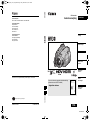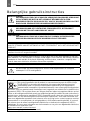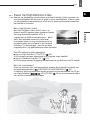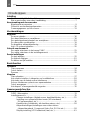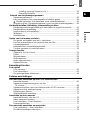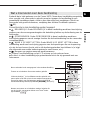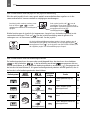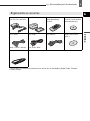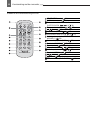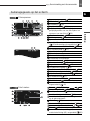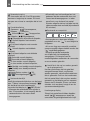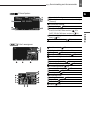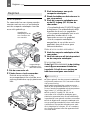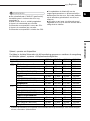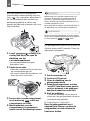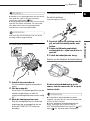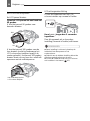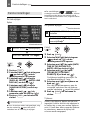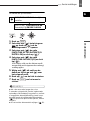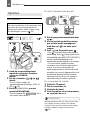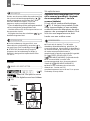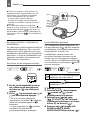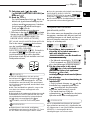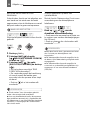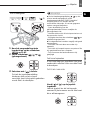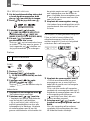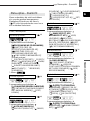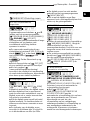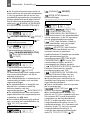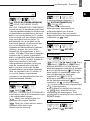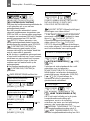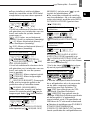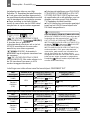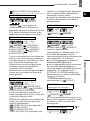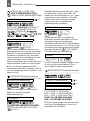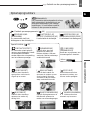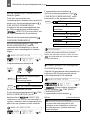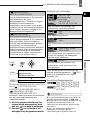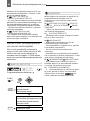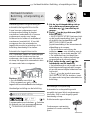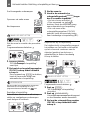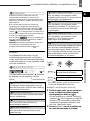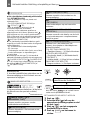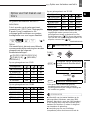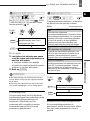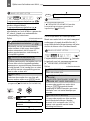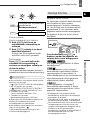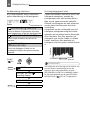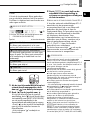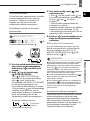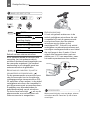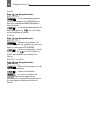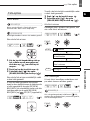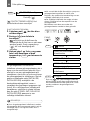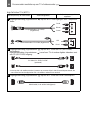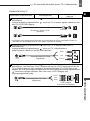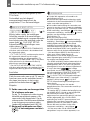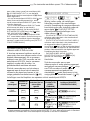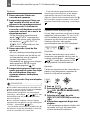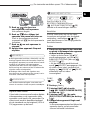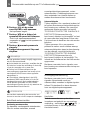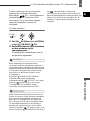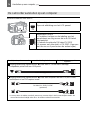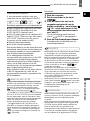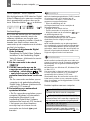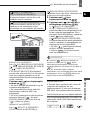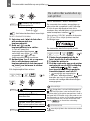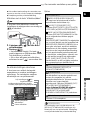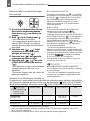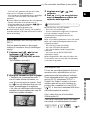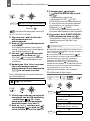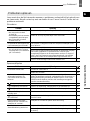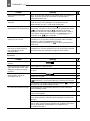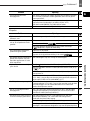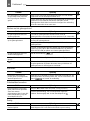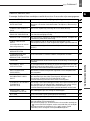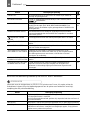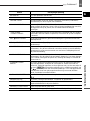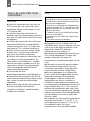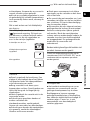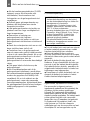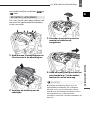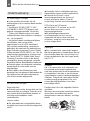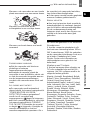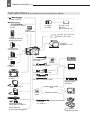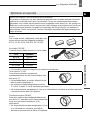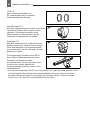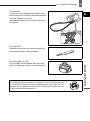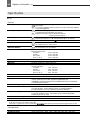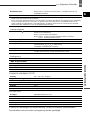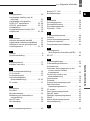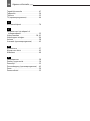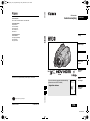HD Camcorder
Gebruiksaanwijzing
Nederlands
PAL
Inleiding
Voorbereidingen
Basisfuncties
Geavanceerde
functies
Bewerkings-
functies
Externe
aansluitingen
Aanvullende
informatie
Canon Europa N.V.
P.O. Box 2262, 1180 EG Amstelveen, The Netherlands
Canon Nederland N.V.
Neptunusstraat 1
2132 JA Hoofddorp
Tel: 023-567 01 23
Fax: 023-567 01 24
www.canon.nl
Canon België N.V./S.A.
Bessenveldstraat 7
1831 Diegem (Machelen)
Tel: (02)-7220411
Fax: (02)-7213274
GEDRUKT IN DE EU © CANON INC. 2008
Dit is gedrukt op 70% gerecycled papier.
Nederlands
Lees ook de hieronder genoemde gebruikshandleiding
(elektronische versie als PDF-bestand).
• Digital Video Software
De informatie van deze gebruikshandleiding is bekrachtigd per 1 februari 2008.
Mini
Digital
Video
Cassette
CEL-SH6HA280
D120BK_PAL_Cover_Nld_HR.fm Page 1 Friday, December 14, 2007 4:16 PM

2
Inleiding
Belangrijke gebruiksinstructies
WAARSCHUWING!
VOORKOM ELEKTRISCHE SCHOKKEN. VERWIJDER DAAROM DE AFDEKKING
(OF ACHTERZIJDE) NIET. IN HET APPARAAT BEVINDEN ZICH GEEN
ONDERDELEN DIE DE GEBRUIKER ZELF MAG OF KAN REPAREREN. LAAT DIT
DOEN DOOR GEKWALIFICEERD ONDERHOUDSPERSONEEL.
WAARSCHUWING!
VOORKOM BRAND OF ELEKTRISCHE SCHOKKEN. STEL DIT PRODUCT
DAAROM NIET BLOOT AAN REGEN OF VOCHT.
VOORZICHTIG:
VOORKOM ELEKTRISCHE SCHOKKEN EN STORENDE INTERFERENTIES.
GEBRUIK DAAROM ALLEEN DE AANBEVOLEN ACCESSOIRES.
VOORZICHTIG:
HAAL DE STEKKER VAN HET NETSNOER UIT HET STOPCONTACT ALS U HET APPARAAT NIET
GEBRUIKT.
De stekker moet u gebruiken om het apparaat uit te schakelen. U moet de stekker direct kunnen
bereiken als zich een ongeval voordoet.
Als de compacte netadapter ingeschakeld is, mag u deze niet in een doek wikkelen of met een
doek afdekken, of in een besloten, te krappe ruimte leggen. Doet u dat wel, dan kan de compacte
netadapter te heet worden of de plastic behuizing vervormd raken, waardoor u mogelijk bloot
komt te staan aan elektrische schokken of brand kan optreden.
Het identificatieplaatje CA-570 bevindt zich aan de onderzijde.
De camcorder kan beschadigd raken als een ander apparaat dan de compacte
netadapter CA-570 wordt gebruikt.
Alleen Europese Unie (en EER).
Dit symbool geeft aan dat dit product in overeenstemming met de AEEA-richtlijn
(2002/96/EG) en de nationale wetgeving niet mag worden afgevoerd met het
huishoudelijk afval. Dit product moet worden ingeleverd bij een aangewezen,
geautoriseerd inzamelpunt, bijvoorbeeld wanneer u een nieuw gelijksoortig product
aanschaft, of bij een geautoriseerd inzamelpunt voor hergebruik van elektrische en elektronische
apparatuur (EEA). Een onjuiste afvoer van dit type afval kan leiden tot negatieve effecten op het
milieu en de volksgezondheid als gevolg van potentieel gevaarlijke stoffen die veel voorkomen in
elektrische en elektronische apparatuur (EEA). Bovendien werkt u door een juiste afvoer van dit
product mee aan het effectieve gebruik van natuurlijke hulpbronnen. Voor meer informatie over
waar u uw afgedankte apparatuur kunt inleveren voor recycling kunt u contact opnemen met het
gemeentehuis in uw woonplaats, de reinigingsdienst, of het afvalverwerkingsbedrijf. U kunt ook
het schema voor de afvoer van afgedankte elektrische en elektronische apparatuur (AEEA)
raadplegen. Ga voor meer informatie over het inzamelen en recyclen van afgedankte elektrische
en elektronische apparatuur naar
www.canon-europe.com/environment
.
(EER: Noorwegen, IJsland en Liechtenstein)

3
Inleiding
NL
Plezier met High Definition Video
Bewaar uw dierbaarste herinneringen met High Definition Video-opnamen en
een geluidskwaliteit die bijna net zo goed is als de werkelijkheid, of het nu gaat
om onvergetelijke natuuropnamen of de door u meest gekoesterde momenten
met familie en vrienden.
Wat is High Definition Video?
Met High Definition Video (HDV) kunt u op
gewone miniDV-banden video-opnamen maken
van ongeëvenaarde kwaliteit. HDV is
opgebouwd uit 1080 horizontale lijnen – dat is
meer dan tweemaal zoveel als het aantal
horizontale lijnen en circa viermaal zoveel als
het aantal pixels dan het geval is bij Standard
Definition TV-uitzendingen - met als resultaat
oogstrelende en rijk gedetailleerde video-opnamen.
Hoe HDV-opnamen worden afgespeeld
Op een High Definition TV (HDTV) ( 66):
HDV-opnamen worden afgespeeld in de originele hoge kwaliteit.
Op een Standard Definition TV ( 67):
HDV-opnamen worden teruggeconverteerd naar de resolutie van het TV-toestel.
Wat is de cinemamodus?
Geef uw opnamen een cinematografisch karakter door gebruik te maken van
het opnameprogramma [ CINE MODE/CINEMAMODUS] ( 43).
Combineer deze opnamestand met de progressieve beeldsnelheid van 25 fps
van High Definition [ HDV (PF25)] ( 36) om het verbeterde effect
van de 25p-cinemamodus te krijgen.
1080 lijnen

4
Inleiding
Plezier met High Definition Video ...................................................................3
Wat u moet weten over deze handleiding.......................................................7
Kennismaking met de camcorder
Bijgeleverde accessoires................................................................................9
Overzicht van bedieningselementen.............................................................10
Cameragegevens op het scherm..................................................................13
Voorbereidingen
Beginnen
De accu opladen...........................................................................................16
Een band plaatsen en verwijderen................................................................18
Een geheugenkaart plaatsen en verwijderen................................................18
De camcorder voorbereiden .........................................................................19
De draadloze afstandsbediening ..................................................................19
Het LCD-scherm bijstellen............................................................................20
Gebruik van de menu’s
Een optie selecteren in het menu FUNC. .....................................................21
Een optie selecteren in de instellingsmenu’s................................................21
Eerste instellingen
De taal wijzigen.............................................................................................22
De tijdzone wijzigen......................................................................................22
De datum en tijd instellen..............................................................................23
Basisfuncties
Opnemen
Films opnemen .............................................................................................24
Foto’s maken ................................................................................................25
Zoomen.........................................................................................................26
Afspelen
Films afspelen...............................................................................................27
Het volume instellen: Luidspreker en hoofdtelefoon.....................................28
Het einde van de laatste scène lokaliseren ..................................................30
Scènes lokaliseren op basis van opnamedatum...........................................30
Foto’s weergeven..........................................................................................31
Het afspeel- of weergavebeeld vergroten.....................................................32
Geavanceerde functies
Menu-opties - Overzicht
FUNC./ Menuopties ......................................................................................33
Instellingsmenu’s ..........................................................................................35
Camera-instellingen (digitale zoom, beeldstabilisator, etc.)................35
Instelling voor opnemen/video-invoer (HD-standaard,
DV-opnamestand, etc.).....................................................................36
Kaartfuncties (initialisatie, alle beelden wissen, etc.)..........................38
Afspeelinstellingen/instellingen voor video-uitvoer
(afspeelstandaard, Component Video Out, DV Out etc.).................38
Display-instelling (LCD-helderheid, taal, etc.).....................................41
Inhoudsopgave

5
Inleiding
NL
Instelling systeem (pieptoon, etc.).......................................................42
Datum/tijd instellen..............................................................................42
Gebruik van de opnameprogramma's
Opnameprogramma’s....................................................................................43
Aan uw opnamen een cinematografisch karakter geven...............................44
Flexibel opnemen: Het diafragma en de sluitertijd wijzigen......................44
Speciale scènes: Opnameprogramma’s voor speciale omstandigheden......46
Het beeld instellen: Belichting, scherpstelling en kleur
Handmatige belichtingsinstelling en automatische tegenlichtcorrectie..........47
Handmatige scherpstelling ............................................................................47
Hulpfuncties bij scherpstelling .......................................................................48
Witbalans.......................................................................................................49
Beeldeffecten.................................................................................................50
Opties voor het maken van foto’s
De grootte en kwaliteit van foto' s selecteren................................................51
Een foto maken tijdens het opnemen van een film........................................52
Lichtmetingsstand..........................................................................................53
Automatische scherpstellingsprioriteit ...........................................................53
Continu-opnamen en reeksopnamen............................................................54
Overige functies
Gegevens op het scherm ..............................................................................55
Flitser.............................................................................................................57
Minivideolamp................................................................................................58
Zelfontspanner...............................................................................................58
Audio-opnameniveau.....................................................................................59
Digitale effecten.............................................................................................61
Bewerkingsfuncties
Foto-opties
Foto’s wissen.................................................................................................63
Foto’s beveiligen............................................................................................63
De geheugenkaart initialiseren......................................................................64
Externe aansluitingen
De camcorder aansluiten op een TV of videorecorder
Aansluitschema’s...........................................................................................65
Opnamen afspelen/weergeven op een
TV-scherm...................................................................................................68
Opnamen kopiëren naar een videorecorder of DVD-recorder.......................69
Opnemen via de analoge ingang...................................................................70
Digitale video dubben....................................................................................71
Analoog/digitaal-omzetting ............................................................................72
Aansluiten op een computer
Aansluitschema’s voor een PC......................................................................74
Video-opnamen kopiëren ..............................................................................75
Foto’s kopiëren – Direct kopiëren..................................................................76
Kopieeropdrachten........................................................................................77
De camcorder aansluiten op een printer
Foto’s afdrukken – direct afdrukken ..............................................................78
De afdrukinstellingen selecteren ...................................................................79

6
Snij-instellingen (voor het bijsnijden van foto’s)............................................81
Afdrukopdrachten..........................................................................................81
Aanvullende informatie
Problemen?
Problemen oplossen.....................................................................................83
Overzicht van berichten................................................................................87
Wat u wel en niet moet doen
Hoe u de camcorder moet behandelen.........................................................90
De batterij verwijderen..................................................................................93
Onderhoud/overig.........................................................................................94
De videokoppen reinigen..............................................................................94
De camcorder gebruiken in het buitenland...................................................95
Algemene informatie
Systeemschema (Beschikbaarheid verschilt van gebied tot gebied)............96
Optionele accessoires...................................................................................97
Specificaties................................................................................................100
Index...........................................................................................................102
Informatie over handelsmerken
• miniSD™ is een handelsmerk van SD Card Association.
• Microsoft, Windows en Windows Vista zijn handelsmerken of gedeponeerde
handelsmerken van Microsoft Corporation in de Verenigde Staten en/of andere landen.
• Macintosh en Mac OS zijn handelsmerken van Apple Inc., gedeponeerd in de Verenigde
Staten en andere landen.
• is een handelsmerk.
• HDV en het HDV-logo zijn handelsmerken van Sony Corporation en Victor Company of
Japan, Ltd. (JVC).
• HDMI, het HDMI-logo en High-Definition Multimedia Interface zijn handelsmerken of
gedeponeerde handelsmerken van HDMI Licensing LLC.
• Overige namen en producten die hierboven niet zijn vermeld, kunnen handelsmerken of
gedeponeerde handelsmerken zijn van de betreffende ondernemingen.
• ELK ANDER GEBRUIK VAN DIT PRODUCT DAN HET PERSOONLIJK GEBRUIK DOOR
CONSUMENTEN IN OVEREENSTEMMING MET DE MPEG-2-STANDAARD VOOR HET
CODEREN VAN VIDEOINFORMATIE VOOR VOORBESPEELDE MEDIA IS UITDRUKKELIJK
VERBODEN, TENZIJ DE GEBRUIKER BESCHIKT OVER EEN LICENTIE ONDER DE VAN
TOEPASSING ZIJNDE PATENTEN IN DE MPEG 2 PATENT PORTFOLIO. DEZE LICENTIE IS
VERKRIJGBAAR BIJ MPEG LA, L.L.C, 250 STEELE STREET, SUITE 300, DENVER,
COLORADO 80206, VERENIGDE STATEN.

7
Inleiding
NL
Bedankt dat u hebt gekozen voor de Canon HV30. Neem deze handleiding zorgvuldig
door voordat u de camcorder in gebruik neemt en bewaar de handleiding op een
gemakkelijk bereikbare plaats, zodat u deze later altijd kunt raadplegen. Mocht uw
camcorder niet goed functioneren, raadpleeg dan de tabel Problemen oplossen
(83).
Conventies die in deze handleiding worden toegepast
BELANGRIJK: Onder BELANGRIJK in deze handleiding wordt een beschrijving
gegeven van de voorzorgsmaatregelen die betrekking hebben op de bediening van de
camcorder.
OPMERKINGEN: Onder OPMERKINGEN in deze handleiding wordt een
beschrijving gegeven van de overige functies die de basisbediening van de camcorder
complementeren.
WAAR U OP MOET LETTEN: Onder WAAR U OP MOET LETTEN in deze
handleiding wordt een beschrijving gegeven van de beperkingen die van toepassing
zijn als de beschreven functie niet in alle bedieningsstanden beschikbaar is (u krijgt
dan informatie over welke bedieningsstand u moet kiezen, etc.).
: Nummer van pagina waarnaar wordt verwezen.
“Scherm” heeft betrekking op het LCD-scherm en het zoekerscherm.
De foto’s in deze handleiding zijn gesimuleerde foto’s die zijn gemaakt met een
fotocamera.
Wat u moet weten over deze handleiding
De datum en tijd instellen
1 Druk op .
2 Selecteer met ( ) het pictogram
en druk op ( ) om de
instellingsmenu’s te openen.
3 Selecteer met ( ) de optie
[DATE/TIME SETUP-DATUM/TIJD
INSTELLEN] en druk op ( ).
4 Selecteer met ( ) de optie
[DATE/TIME-DATUM/TIJD] en druk
Het eerste veld van de datum wordt
aangeduid met knipperende omhoog/
omlaag-pijlen.
5 Wijzig met ( ) elk veld van de
datum en tijd en ga met ( ) naar
het volgende veld.
6 Druk op ( ) om de klok te starten.
7 Druk op om het menu te
sluiten.
BELANGRIJK
Als u de camcorder langer dan circa
3 maanden niet gebruikt, kan de ingebouwde
oplaadbare lithiumbatterij leeg raken en verliest
u mogelijk de datum/tijdinstelling. Laad in een
dergelijk geval de ingebouwde lithiumbatterij
( 92) op en stel opnieuw de tijdzone, datum
en tijd in.
DATE/TIME SETUP-Datum/tijd
instellen
DATE/TIME
1.JAN.2007 12:00 AM
-
Datum/tijd
1.JAN.2007 12:00 AM
FUNC.
(21)
FUNC.
FUNC.
op ( ).
Vierkante haakjes [ ] en hoofdletters worden gebruikt voor
menu-opties zoals die op het scherm worden weergegeven.
Een menu-optie in een vet lettertype geeft aan dat het de
standaardinstelling betreft (bijvoorbeeld [ON/AAN], [OFF/UIT]).
Toetsen en schakelaars die moeten worden gebruikt
Menu-onderdeel zoals weergegeven in de standaardinstelling
Namen van toetsen en schakelaars worden, behalve die
van de joystick, aangegeven binnen een
“toets”-kader
(bijvoorbeeld ).
FUNC.

8
Wat u moet weten over de joystick en joystickaanduiding
Met de mini-joystick kunt u een groot aantal camcorderfuncties regelen en in de
camcordermenu’s keuzes maken en wijzigingen aanbrengen.
Welke functies aan de joystick zijn toegewezen, hangt af van de bedieningsstand en de
camcorderinstellingen. Druk op
() om de joystickaanduiding weer te geven of te
verbergen om u te herinneren aan de functies van de joystick.
Wat u moet weten over de bedieningsstanden
De bedieningsstand van de camcorder wordt bepaald door de stand van de schakelaar
en de schakelaar / . In de handleiding wordt met aangegeven dat een
functie beschikbaar is in de getoonde bedieningsstand en wordt met aangegeven dat
de functie niet beschikbaar is. Als geen bedieningsstandsymbolen worden getoond, dan is
de functie in alle bedieningsstanden beschikbaar.
Bedieningsstand
Schakelaar
/
Schakelaar
Weergegeven
pictogram
Functie
CAMERA
(Band)
Films opnemen op de
band
24
(Geheugenkaart)
Foto’s maken op de
geheugenkaart
25
PLAY
(Band)
Films afspelen vanaf de
band
27
(Geheugenkaart)
Foto’s bekijken vanaf de
geheugenkaart
31
Druk de joystick omhoog, omlaag, naar
links of rechts ( , ) om een
onderdeel te selecteren of instellingen te
wijzigen.
Druk op de joystick zelf ( ) om de
instellingen op te slaan of een actie te
bevestigen. Op menuschermen wordt dit
aangegeven door het SET-
instellingspictogram .
Als de joystickaanduiding meerdere ‘pagina’s’ bevat, worden aan de
onderzijde de optie [NEXT/VOLGENDE] en het vervolgpictogram ( )
weergegeven. Druk
() op de joystick naar [NEXT/VOLGENDE] om
de volgende ‘pagina’ van de aanduiding op te roepen.

Kennismaking met de camcorder
9
Inleiding
NL
Kennismaking met de camcorder
1
Omvat als PDF-bestand de elektronische versie van de handleiding Digital Video Software.
2
Alleen Europa.
Bijgeleverde accessoires
Compacte netadapter
CA-570 (incl. netsnoer)
Accu BP-2L13 Draadloze
afstandsbediening
WL-D87
Lithiumknoopbatterij
CR2025 voor draadloze
afstandsbediening
Componentkabel
CTC-100/S
Stereovideokabel
STV-250N
USB-kabel
IFC-300PCU
CD-ROM “DIGITAL
VIDEO SOLUTION
DISK”
1
Schouderriem SS-900
2
Rode • Groene • Blauwe
Gele • Rode • Witte

Kennismaking met de camcorder
10
Namen van toetsen en schakelaars worden,
behalve die van de joystick, aangegeven binnen
een
“toets”-kader (bijvoorbeeld ).
Overzicht van bedieningselementen
Aanzicht linkerzijde
Vooraanzicht
Aanzicht rechterzijde
Scherpstellingsregelaar (FOCUS) ( 47)
Tegenlichtcorrectietoets (BLC) ( 47)
Scherpstellingstoets (FOCUS)
( 47, 48)
Luidspreker
Schermdisplaytoets (DISP) ( 55)/
Achtergrondverlichtingstoets LCD (lang
indrukken) ( 20)
Lamptoets (LIGHT) ( 58)/Toets
“afdrukken/delen” ( 76 79)
Aansluitpunt USB ( 74)
Kaarttoegangsindicator (CARD)
( 25)/
Oplaadindicator (CHARGE) ( 16)
Geheugenkaartsleuf ( 18)
/
Band/kaartschakelaar ( 8)
Programmakeuzeschakelaar ( 43)
Afdekplaatje aansluitpunten
Aansluitpunt MIC (microfoon) ( 60)
Aansluitpunt audio & video (AV) ( 65)/
Hoofdtelefoonaansluitpunt ( 28)
Aansluitpunt COMPONENT OUT ( 65)
Handgreepriem ( 19)
Sensor onmiddellijke automatische
scherpstelling ( 35)
Flitser ( 57)
Minivideolamp ( 58)
Sensor voor contact met afstandsbediening
( 19)
FUNC.

11
Kennismaking met de camcorder
Inleiding
NL
Namen van toetsen en schakelaars worden,
behalve die van de joystick, aangegeven binnen
een
“toets”-kader (bijvoorbeeld ).
Achteraanzicht
Bovenaanzicht
Onderaanzicht
LCD-scherm ( 20)
Oogcorrectieregelaar ( 19)
Zoeker ( 19)
Afdekplaatje aansluitpunten
START/STOP-toets ( 24)
Schakelaar ( 8)
Aan/uit-indicator ( 8)
Joystick ( 8 )
Functietoets (FUNC.) ( 21, 33)
Terugsteltoets (RESET) ( 83)
Serienummer/accucompartiment ( 16)
DC-ingang (DC IN) ( 16)
Aansluitpunt HDV/DV ( 65, 74)
Terugspoeltoets ( 27)/
Uitzoomtoets W (groothoek) ( 26)
Vooruitspoeltoets ( 27) /
Inzoomtoets T (telefoto) ( 26)
/ Afspeelpauzetoets ( 27) /
START/STOP-toets ( 24)
Stoptoets ( 27) /
Hulptoets scherpstelling (FOCUS ASSIST)
( 48)
Aansluitpunt HDMI OUT ( 65, 68)
Open/uitwerpschakelaar (OPEN/EJECT )
( 18)
Stereomicrofoon
Cassettecompartiment
( 18)
Afdekking cassettecompartiment
( 18)
Zoomregelaar ( 26)
Fototoets (PHOTO) ( 25)
Vergrendelingstoets
Schakelaar ( 8)
Geavanceerde accessoireschoen
( 57, 60)
Aansluitpunt statief
(25)
Ontgrendelingstoets accu (BATTERY
RELEASE) ( 16)
Riembevestigingspunt
FUNC.

Kennismaking met de camcorder
12
Draadloze afstandsbediening WL-D87
WIRELESS CONTROLLER WL
-
D87
START/
STOP
PHOTO
ZOOM
CARD
DATE SEARCH
REW
PLAY
FF
STOP
PAUSE
SLOW
DISP. TV SCREEN
ZERO SET
MEMORY
START/STOP-toets ( 24)
CARD –/+ toetsen ( 31)
Toetsen voor “datum zoeken”
(DATE SEARCH / ) ( 30)
Terugspoeltoets (REW ) ( 27)
–/ toets ( 27)
Pauzetoets (PAUSE ) ( 27)
Slow motion-toets (SLOW ) ( 27)
Nulstelgeheugentoets (ZERO SET
MEMORY) ( 29)
Schermdisplaytoets (DISP.) ( 55)
Fototoets (PHOTO) ( 25)
Zoomtoetsen ( 26)
Afspeeltoets (PLAY ) ( 27)
Vooruitspoeltoets (FF ) ( 27)
Stoptoets (STOP ) ( 27)
+/ toets ( 27)
toets ( 27)
TV-schermtoets (TV SCREEN) ( 41)

13
Kennismaking met de camcorder
Inleiding
NL
Cameragegevens op het scherm
Films opnemen
Opnameprogramma ( 43)
Witbalans ( 49)
Beeldeffect ( 50)
Digitale effecten ( 61)
Beeldkwaliteit/grootte foto’s (bij het
gelijktijdig maken van een foto tijdens het
opnemen van een film) ( 52)
Microfoondemper ( 59)
Zelfontspanner ( 58)
Opnameherinnering
Onmiddellijke automatische scherpstelling
( 35)/Handmatige scherpstelling ( 47)
Opnamestandaard (HDV of DV) ( 36)
DV-opnamestand ( 37)
Cassettebediening
Tijdcode (uren : minuten : seconden)
Resterende bandtijd
Resterende accucapaciteit
Beeldstabilisator ( 36)
Niveaumarkering ( 41)
Tegenlichtcorrectietoets ( 47)
Hoofdtelefoonuitgang ( 28)
Audioniveau-indicator (microfoon) ( 59)
Windscherm uitgeschakeld ( 37)
Hulpfuncties bij scherpstelling ( 48)
DV-audiostand ( 37)
Condenswaarschuwing ( 94)
Minivideolamp ( 58)
Sensor voor contact met afstandsbediening
uitgeschakeld ( 42)
Foto’s maken
Zoom ( 26), Belichting ( 47)
Lichtmetingsstand ( 53)
Beeldopnamestand ( 54)
Beeldkwaliteit/grootte foto’s ( 51)
Aantal foto’s dat nog kan worden gemaakt
op de geheugenkaart
AF-kader ( 53)
Camcordertrillingswaarschuwing ( 35)
Geavanceerde accessoireschoen ( 96)
Flitser ( 57)
Automatische scherpstelling (AF) en auto-
matische belichting (AE) vergrendeld ( 25)

14
Kennismaking met de camcorder
Opnameherinnering
De camcorder telt van 1 tot 10 seconden
wanneer u begint op te nemen. Dit komt
van pas om scènes te vermijden die te kort
zijn.
Cassettebediening
Opnemen, Opnamepauze,
Stoppen, Uitwerpen,
Vooruitspoelen, Terugspoelen,
Afspelen, Afspeelpauze,
Afspeelpauze bij achteruit afspelen,
x1 Vooruit afspelen met normale
snelheid,
x1 Achteruit afspelen met normale
snelheid,
x2 Vooruit afspelen met dubbele
snelheid,
x2 Achteruit afspelen met dubbele
snelheid,
Versneld vooruit afspelen,
Versneld achteruit afspelen,
In slow motion vooruit afspelen,
In slow motion achteruit afspelen,
Beeldje voor beeldje vooruit afspelen,
Beeldje voor beeldje achteruit
afspelen,
/ Datum zoeken ( 30),
/ Nulstelgeheugen ( 29)
Resterende bandtijd
Geeft de resterende tijdsduur van de band
aan. “Tijdens het opnemen beweegt “ ”.
Als de band het eind heeft bereikt,
verandert het display in “ END/Einde”.
• Wanneer de resterende duur minder is
dan 15 seconden, is het mogelijk dat de
resterende duur niet meer wordt
weergegeven.
• Afhankelijk van het bandtype kan het
gebeuren dat de resterende duur niet
correct wordt weergegeven. In ieder
geval kunt u op de band het aantal
minuten afspelen dat op het label van de
videocassette staat vermeld (bijvoorbeeld
85 minuten).
Resterende accucapaciteit
• Vervang de accu door een volledig
opgeladen accu als “ ” in rood begint te
knipperen.
• Als u een lege accu aansluit, wordt de
camera mogelijk uitgeschakeld zonder dat
“ ” wordt weergegeven.
• Mogelijk wordt de resterende
accucapaciteit niet nauwkeurig
aangegeven. Dit hangt af van de
omstandigheden waaronder de camcorder
en accu worden gebruikt.
Aantal foto’s dat nog kan worden gemaakt
op de geheugenkaart
Het kan voorkomen dat het getal dat
aangeeft hoeveel foto’s nog kunnen
worden gemaakt, niet afneemt nadat een
foto is gemaakt. Ook kan het voorkomen
dat het aantal foto’s dat nog kan worden
gemaakt, op het display na een opname
ineens met 2 afneemt. Of een van deze
situaties zich voordoet, hangt af van de
opnameomstandigheden.
Kaarttoegangsdisplay
“Naast het aantal beschikbare beelden
wordt “ ” weergegeven terwijl de
camcorder de geheugenkaart beschrijft.

Kennismaking met de camcorder
15
Inleiding
NL
Films afspelen
Cassettebediening
Tijdcode (uren : minuten : seconden : beeldjes
[frames])
Resterende bandtijd
Datacodering ( 56)
Zoekfunctiedisplay
END SEARCH/Einde zoeken ( 30)/
DATE SEARCH/Datum zoeken ( 30)
Beeldkwaliteit/grootte voor het maken van
foto’s ( 52)
Audioniveau-indicator ( 59)
Foto’s weergeven
Beeldnummer ( 38)
Huidig beeld/totaal aantal beelden
Histogram ( 56)
Beeldbeveiligingsmarkering ( 63)
Beeldkwaliteit/grootte foto’s
Datum en tijd van opname
Opnameprogramma ( 43)
Handmatige scherpstelling ( 47)
Lichtmetingsstand ( 53)
Handmatige belichting ( 47)
Beeldeffect ( 50)
Beeldgrootte ( 51)
Bestandsgrootte
Diafragmawaarde ( 44)
Sluitertijd ( 44)
Witbalans ( 49)
Flitser ( 57)

Beginnen
16
Voorbereidingen
Beginnen
De accu opladen
De camcorder kan van stroom worden
voorzien met een accu of rechtstreeks
met de compacte netadapter. Laad de
accu vóór gebruik op.
1 Zet de camcorder uit.
2 Plaats de accu in de camcorder.
Druk de accu zachtjes in het
accucompartiment en schuif de accu
omhoog totdat deze op zijn plaats vast
klikt.
3 Sluit het netsnoer aan op de
compacte netadapter.
4 Steek de stekker van het netsnoer in
een stopcontact.
5 Sluit de compacte netadapter aan
op de DC-ingang (DC IN) van de
camcorder.
• De oplaadindicator (CHARGE) begint
te knipperen. De oplaadindicator blijft
branden als de accu is opgeladen.
• De compacte netadapter kunt u ook
gebruiken zonder dat er in de
camcorder een accu is geplaatst.
• Als de compacte netadapter
aangesloten is en ook de accu is
geplaatst, dan zal de accu geen
stroom verbruiken.
Z
ODRA
DE
ACCU
VOLLEDIG
OPGELADEN
IS
1 Haal de compacte netadapter uit de
camcorder.
2 Haal het netsnoer uit het stopcontact
en de compacte netadapter.
D
E
ACCU
VERWIJDEREN
Schuif in de richting
van de pijl en houd deze schakelaar
ingedrukt. Schuif de accu omlaag en
trek deze vervolgens naar buiten.
BELANGRIJK
Tijdens gebruik kan de compacte netadapter
enig lawaai produceren. Dit is normaal en duidt
niet op een storing.
Het verdient aanbeveling om de accu op te
laden bij een temperatuur tussen 10 °C en 30 °C.
De accu wordt niet opgeladen als de temperatuur
lager is dan 0 °C of hoger dan 40 °C.
Sluit op de DC-ingang (DC IN) van de
camcorder of de compacte netadapter geen
elektrische apparatuur aan die niet uitdrukkelijk
is aanbevolen voor gebruik met deze camcorder.
Sluit de bijgeleverde compacte netadapter niet
aan op spanningsomzetters bij reizen naar andere
continenten of op speciale stroombronnen zoals
die in vliegtuigen en schepen, DC-AC-omzetters,
etc. Hiermee voorkomt u dat het apparaat uitvalt
of te heet wordt.
Beginnen
Verwijder het
afdekplaatje van de
accu voordat u de
accu aansluit
Ontgrendelings-
schakelaar accu
(BATT.RELEASE)
Oplaadindicator
(CHARGE)
BATTERY RELEASE

Beginnen
Voorbereidingen
17
NL
OPMERKINGEN
De oplaadindicator (CHARGE) geeft ook bij
benadering aan in hoeverre de accu nog
opgeladen is.
Brandt continu: Accu is volledig opgeladen.
Knippert circa tweemaal per seconde:
Resterende accucapaciteit is meer dan 50%.
Knippert circa eenmaal per seconde:
Resterende accucapaciteit is minder dan 50%.
De oplaadduur is afhankelijk van de
omgevingstemperatuur en de aanvankelijke
laadtoestand van de accu. Op koude plaatsen
zal de effectieve gebruiksduur van de accu
afnemen.
Wij raden u aan twee- tot driemaal zoveel
opgeladen accu’s bij de hand te houden dan u
nodig denkt te hebben.
Oplaad-, opname- en afspeelduur
De tijden in de tabel hieronder zijn bij benadering gegeven en variëren al naargelang
de feitelijke oplaad-, opname- of afspeelomstandigheden.
* Tijdsduur bij benadering voor opnamen met herhaalde bedieningshandelingen zoals starten/stoppen,
zoomen, stroombron in/uitschakelen.
Accu NB-2LH BP-2L13 BP-2L14 BP-2L24H
Oplaadduur 130 min. 200 min. 225 min. 370 min.
Maximale opnameduur
Zoeker 70 min. 120 min. 150 min. 240 min.
LCD [NORMAL/NORMAAL] 65 min. 115 min. 140 min. 230 min.
LCD [BRIGHT/HELDER] 65 min. 110 min. 135 min. 220 min.
Typische opnameduur*
Zoeker 40 min. 75 min. 85 min. 145 min.
LCD [NORMAL/NORMAAL] 35 min. 70 min. 80 min. 140 min.
LCD [BRIGHT/HELDER] 35 min. 65 min. 80 min. 135 min.
Afspeelduur 85 min. 145 min. 175 min. 290 min.
Maximale opnameduur
Zoeker 80 min. 140 min. 165 min. 290 min.
LCD [NORMAL/NORMAAL] 75 min. 135 min. 155 min. 280 min.
LCD [BRIGHT/HELDER] 75 min. 125 min. 150 min. 265 min.
Typische opnameduur*
Zoeker 45 min. 80 min. 95 min. 160 min.
LCD [NORMAL/NORMAAL] 45 min. 75 min. 90 min. 155 min.
LCD [BRIGHT/HELDER] 40 min. 75 min. 85 min. 150 min.
Afspeelduur 95 min. 165 min. 195 min. 340 min.
HDV
DV

Beginnen
18
Een band plaatsen en verwijderen
Gebruik alleen videocassettes met het
logo . Als u opnamen wilt maken in
de HDV-standaard, dan verdient het
aanbeveling gebruik te maken van
banden die speciaal ontworpen zijn voor
High Definition.
1 Schuif volledig in de
richting van de pijl en open de
afdekking van het
cassettecompartiment.
Het cassettecompartiment gaat
automatisch open.
2 Plaats de cassette.
• Plaats de cassette met het venster naar
de handgreepriem gericht.
• Als u een cassette wilt verwijderen, trek
deze dan recht naar buiten.
3 Druk op het cassettecompartiment
op de markering totdat het
compartiment vast klikt.
4 Wacht totdat het cassette-
compartiment zich automatisch
intrekt en sluit de afdekking hiervan.
BELANGRIJK
Belemmer het cassettecompartiment niet
wanneer dit automatisch wordt geopend of
gesloten. Probeer de afdekking ook niet te
sluiten voordat het cassettecompartiment zich
volledig ingetrokken heeft.
Let erop dat uw vingers niet bekneld raken in
de afdekking van het cassettecompartiment.
OPMERKINGEN
Als de camcorder aangesloten is op een stroom-
bron, kunt u cassettes ook plaatsen of verwijderen
als de schakelaar op
staat.
Een geheugenkaart plaatsen en verwijderen
Gebruik alleen miniSD-kaarten. Deze zijn
algemeen verkrijgbaar.
1 Zet de camcorder uit.
2 Open het LCD-paneel.
3 Open de afdekking van de
geheugenkaartsleuf.
4 Steek de geheugenkaart, met het
“miniSD”-label naar boven gericht,
recht en helemaal in de geheugen-
kaartsleuf totdat deze vast klikt.
5 Sluit de afdekking.
Forceer de afdekking niet om deze te
sluiten als u de geheugenkaart niet op de
juiste wijze hebt geplaatst.
D
E
GEHEUGENKAART
VERWIJDEREN
Duw de geheugenkaart eerst
éénmaal naar binnen om deze te
ontgrendelen en trek daarna de
kaart naar buiten.
OPEN/EJECT

Beginnen
Voorbereidingen
19
NL
BELANGRIJK
Voordat u een geheugenkaart voor de eerste
keer gebruikt, moet u de kaart met deze
camcorder initialiseren ( 64).
Geheugenkaarten hebben een voor- en achter-
zijde die van elkaar verschillen. De camcorder
kan defect raken als u een geheugenkaart
verkeerd om in de camcorder plaatst.
OPMERKINGEN
Niet voor alle miniSD-kaarten kan een juiste
werking worden gegarandeerd.
De camcorder voorbereiden
1 Schakel de camcorder in.
De lensafdekking gaat automatisch
open.
2 Stel de zoeker bij.
Houd het LCD-paneel gesloten om de
zoeker te gebruiken en stel de
oogcorrectieregelaar voor zover nodig
bij.
3 Maak de handgreepriem vast.
Stel de handgreepriem zo af dat uw
wijsvinger de zoomregelaar en uw
duim de START/STOP-toets kan
bereiken.
De draadloze afstandsbediening
De batterij plaatsen
(Lithiumknoopbatterij CR2025)
1 Druk het lipje in de richting van de
pijl en trek de batterijhouder naar
buiten.
2 Plaats de lithiumknoopbatterij
zodanig dat de + zijde naar boven is
gericht.
3 Schuif de batterijhouder terug.
Gebruik van de draadloze afstandsbediening
Richt de afstandsbediening op de
sensor van de camcorder als u op de
toetsen drukt.
OPMERKINGEN
De draadloze afstandsbediening werkt
mogelijk niet goed als de sensor blootstaat aan
fel licht of direct zonlicht.
Als de draadloze afstandsbediening niet
werkt, controleer dan of [WL.REMOTE/
AFSTANDSBEDIENING] niet op [OFF /UIT]
staat ( 42). Vervang anders de batterij.
Lipje

Beginnen
20
Het LCD-scherm bijstellen
Het LCD-paneel draaien
Open het LCD-paneel tot een hoek van
90 graden.
U kunt het paneel 90 graden naar
beneden draaien.
U kunt het paneel 180 graden naar de
lens draaien (zodat het onderwerp het
LCD-scherm kan bekijken terwijl u de
zoeker gebruikt). Het paneel 180 graden
draaien komt ook van pas als u uzelf wilt
opnemen met de zelfontspanner.
LCD-achtergrondverlichting
U kunt de helderheid van het LCD-
scherm instellen op normaal of helder.
Houd langer dan 2 seconden
ingedrukt.
Doe dit nogmaals als u de andere
instelling (normaal of helder) wilt kiezen.
OPMERKINGEN
Deze instelling is niet van invloed op de
helderheid van de opname of het
zoekerscherm.
Gebruik van de heldere instelling bekort de
effectieve gebruiksduur van de accu.
U kunt de helderheid van het LCD-scherm
ook instellen in het menu ( 41).
180°
90°
Het onderwerp kan het
LCD-scherm bekijken
DISP.

Gebruik van de menu’s
Voorbereidingen
21
NL
Gebruik van de menu’s
Veel camcorderfuncties kunnen worden
ingesteld met de menu’s die u kunt openen
door de toets FUNC. ( ) in te drukken.
Raadpleeg Menu-opties - Overzicht
( 33) voor meer bijzonderheden over de
beschikbare menu-opties en instellingen.
Een optie selecteren in het menu FUNC.
1 Druk op .
2 Selecteer met ( ) in de kolom aan
de linkerzijde het pictogram van de
functie die u wilt wijzigen.
3 Kies met ( ) in de balk aan de
onderzijde uit de beschikbare opties
de gewenste instelling.
De geselecteerde optie wordt
geaccentueerd in een lichtblauwe kleur.
Niet-beschikbare menu-onderdelen
worden gedimd weergegeven.
4 Druk op om de instellingen
op te slaan en het menu te sluiten.
• U kunt op elk gewenst moment op
drukken om het menu te sluiten.
• Bij sommige instellingen is het nodig
om op ( ) te drukken en verdere
keuzes te maken. Volg de extra
bedieningsaanduidingen die op het
scherm verschijnen (zoals het
pictogram , kleine pijlen, etc.).
Een optie selecteren in de instellingsmenu’s
1 Druk op .
2 Selecteer met ( ) het pictogram
en druk op ( ) om de
instellingsmenu’s te openen.
U kunt ook langer dan
1 seconde ingedrukt houden om het
scherm van de instellingsmenu’s
direct te openen.
3 Selecteer met ( ) in de kolom aan
de linkerzijde het gewenste menu
en druk op ( ).
Dit titel van het geselecteerde menu
verschijnt aan de bovenzijde van het
scherm en daaronder ziet u de lijst
met opties.
4 Selecteer met ( ) de instelling die
u wilt wijzigen en druk op ( ).
• Een oranje kader geeft het menu-
onderdeel aan dat momenteel is
geselecteerd. Niet-beschikbare menu-
onderdelen worden gedimd
weergegeven.
• Selecteer met ( ) de optie
[ RETURN] en druk op ( ) als u
terug wilt keren naar het
menukeuzescherm.
5 Selecteer met ( ) de gewenste
optie en druk op ( ) om de
instelling op te slaan.
6 Druk op .
U kunt op elk gewenst moment op
drukken om het menu te sluiten.
Gebruik van de menu’s
FUNC.
FUNC.
FUNC.
FUNC.
FUNC.
FUNC.
FUNC.
FUNC.

Eerste instellingen
22
Eerste instellingen
De taal wijzigen
Opties
Standaardwaarde
1 Druk op .
2 Selecteer met ( ) het pictogram
en druk op ( ) om de
instellingsmenu’s te openen.
3 Selecteer met ( ) de optie
[DISPLAY SETUP/ -INSTELLING
DISPLAY] en druk op ( ).
4 Selecteer met ( ) de optie
[LANGUAGE/TAAL] en druk op
().
5 Selecteer met ( , ) de
gewenste optie en druk op ( ).
6 Druk op om het menu te
sluiten.
OPMERKINGEN
Als u de taal per abuis hebt gewijzigd, volg
dan de markering naast het menu-
onderdeel om de instelling te wijzigen.
De aanduidingen
en die op
sommigen menuschermen verschijnen, hebben
betrekking op de namen van toetsen op de
camcorder en veranderen niet, ongeacht welke
taal u selecteert.
De tijdzone wijzigen
Standaardwaarde
1 Druk op .
2 Selecteer met ( ) het pictogram
en druk op ( ) om de
instellingsmenu’s te openen.
3 Selecteer met ( ) de optie [DATE/
TIME SETUP-DATUM/TIJD
INSTELLEN] en druk op ( ).
4 Selecteer met ( ) de optie
[T.ZONE/DST-TIJDZONE/
ZOMERTIJD] en druk op ( ).
De tijdzone-instelling verschijnt. De
standaardinstelling is Paris.
5 Selecteer met ( ) uw tijdzone en
druk op ( ).
Als u de tijd wilt aanpassen aan de
zomertijd, selecteer dan de tijdzone
met de markering naast het gebied.
6 Druk op om het menu te
sluiten.
Tijdzones
Zodra u de tijdzone, datum en tijd hebt
ingesteld, hoeft u de klok niet opnieuw in
te stellen als u naar een andere tijdzone
reist. U hoeft dan alleen maar de tijdzone
te selecteren, waarna de tijd op het
scherm wordt aangepast.
Eerste instellingen
DISPLAY SETUP/ -Instelling display
LANGUAGE
ENGLISH
/Taal
Engels
FUNC.
( 21)
FUNC.
FUNC.
DATE/TIME SETUP-Datum/tijd
instellen
T.Z ONE/ DST
PARIS
-Tijdzone/
zomertijd
Parijs
FUNC.
(21)
FUNC.
FUNC.

Eerste instellingen
Voorbereidingen
23
NL
De datum en tijd instellen
1 Druk op .
2 Selecteer met ( ) het pictogram
en druk op ( ) om de
instellingsmenu’s te openen.
3 Selecteer met ( ) de optie
[DATE/TIME SETUP-DATUM/TIJD
INSTELLEN] en druk op ( ).
4 Selecteer met ( ) de optie
[DATE/TIME-DATUM/TIJD] en druk
op ( ).
Het eerste veld van de datum wordt
aangeduid met knipperende omhoog/
omlaag-pijlen.
5 Wijzig met ( ) elk veld van de
datum en tijd en ga met ( ) naar
het volgende veld.
6 Druk op ( ) om de klok te starten.
7 Druk op om het menu te
sluiten.
BELANGRIJK
Als u de camcorder langer dan circa
3 maanden niet gebruikt, kan de ingebouwde
oplaadbare lithiumbatterij leeg raken en verliest
u mogelijk de datum/tijdinstelling. Laad in een
dergelijk geval de ingebouwde lithiumbatterij
( 92) op en stel opnieuw de tijdzone, datum
en tijd in.
U kunt ook de datumnotatie wijzigen ( 42).
DATE/TIME SETUP-Datum/tijd
instellen
DATE/TIME
1.JAN.2008 12:00 AM
-
Datum/tijd
1.JAN.2008 12:00 AM
FUNC.
( 21)
FUNC.
FUNC.

Opnemen
24
Basisfuncties
Opnemen
Films opnemen
1 Houd de vergrendelingstoets
ingedrukt en zet de schakelaar
op CAMERA.
2 Zet de schakelaar / op
(band).
U kunt, indien nodig, de
opnamestandaard wijzigen (HDV of
DV) ( 36).
3 Druk op om met
opnemen te beginnen.
Druk nogmaals op als u
een pauze wilt inlassen.
D
E
LAATST
OPGENOMEN
SCÈNE
BEKIJKEN
1 Zet de programmakeuzeschakelaar
op .
2 Als de joystickaanduiding niet op
het scherm wordt weergegeven,
druk dan op ( ) om deze op te
roepen.
3 Druk ( ) op de joystick naar .
• Als niet verschijnt op de joystick-
aanduiding, druk ( ) op de joystick dan
herhaaldelijk naar [NEXT/VOLGENDE]
om de joystickaanduiding in de
bovenstaande afbeelding op te roepen.
• De camcorder speelt een paar
seconden van de laatst opgenomen
scène af en keert terug naar de
opnamepauzestand. Het beeld wordt
mogelijk niet correct afgespeeld als de
momenteel geselecteerde opname-
standaard verschilt van de opname-
standaard van de laatste opname.
A
LS
U
KLAAR
BENT
MET
OPNEMEN
1
Sluit het LCD-paneel
.
2 Zet de camcorder uit.
3 Verwijder de band.
4 Haal de stekker uit het stopcontact
en verwijder de accu.
OPMERKINGEN
Vorige opnamen die zijn overschreven door
een nieuwe opname, kunnen niet worden
hersteld. Zoek eerst het einde van de laatste
opname voordat u begint met opnemen
( 30).
Opnemen
Voordat u met opnemen begint
Als u wilt controleren of de camcorder juist
opneemt, dan kunt u beter eerst een
testopname maken. Maak, indien nodig,
de videokoppen schoon ( 94).
(8)
START/STOP
START/STOP

Opnemen
Basisfuncties
25
NL
De camcorder wordt in de stopstand ( )
gezet als u deze 4 minuten en 30 seconden in
de opnamepauzestand ( ) laat staan. Dit
wordt gedaan om de band en videokoppen te
beschermen. Druk op om het
opnemen te hervatten.
Als u opnamen maakt op plaatsen met veel
lawaai (zoals vuurwerkshows of concerten), kan
het geluid vervormd raken of wordt het niet
opgenomen op het feitelijke niveau). Dit is
normaal en duidt niet op een storing.
Wat u moet weten over de stroombesparingsstand
:
Bij gebruik van de accu schakelt de camcorder
zichzelf automatisch uit als er vijf minuten lang
geen bedieningshandelingen zijn verricht. Dit
wordt gedaan om stroom te besparen ( 42).
De stroom herstelt u door de camcorder uit en
weer in te schakelen.
Wat u moet weten over het LCD- en zoekerscherm
:
De schermen zijn gefabriceerd met uiterst
verfijnde technieken. Meer dan 99,99% van de
pixels functioneert correct. Minder dan 0,01%
van de pixels kan af en toe mislukken of wordt
weergegeven als zwarte, rode, blauwe of
groene punten. Dit heeft geen invloed op het
opgenomen beeld en betekent niet dat er
problemen zijn.
Bij gebruik van een statief
: Laat
de zoeker niet blootgesteld
staan aan direct zonlicht, omdat
de lens (vanwege de hoge
lichtconcentratie) anders kan
inbranden. Gebruik geen
statieven met borgschroeven
die langer zijn dan 5,5 mm
omdat deze schade kunnen toebrengen aan de
camcorder.
Probeer bij het opnemen van films een kalm,
stabiel beeld te krijgen.
Als u tijdens het opnemen de camcorder te veel
beweegt en vaak snel zoomt en panoramisch
filmt, kan dit tot onrustige scènes leiden. In
extreme gevallen kan het afspelen van
dergelijke scènes tot gevolg hebben dat door
de visuele waarneming bewegingsziekte wordt
veroorzaakt. Als een dergelijke reactie optreedt,
stop dan onmiddellijk met afspelen en wacht
een tijdje totdat u verdergaat.
Foto’s maken
1 Houd de vergrendelingstoets
ingedrukt en zet de schakelaar
op CAMERA.
2 Zet de schakelaar / op
(geheugenkaart).
3 Druk half in.
• Zodra automatisch scherp is gesteld,
verandert in een groene kleur en
verschijnen er een of meer AF-kaders.
• Als u indrukt op de draadloze
afstandsbediening, wordt de foto
onmiddellijk gemaakt.
4 Druk volledig in.
De kaarttoegangsindicator (CARD)
knippert terwijl de foto wordt gemaakt.
START/STOP
Voordat u een geheugenkaart voor de
eerste keer gebruikt, moet u de kaart met
deze camcorder initialiseren ( 64).
(8)
PHOTO
PHOTO
PHOTO

Opnemen
26
BELANGRIJK
Houd u aan de voorschriften hieronder terwijl op
het scherm het kaarttoegangsdisplay ( )
wordt weergegeven en wanneer de CARD-
indicator brandt of knippert. U kunt uw
gegevens anders voorgoed kwijtraken.
- Open de afdekking van de geheugenkaartsleuf
niet en verwijder de geheugenkaart niet.
- Haal de stekker niet uit het stopcontact en zet
de camcorder niet uit.
- Wijzig de stand van de schakelaar
/ en
de bedieningsstand niet.
OPMERKINGEN
Als het onderwerp niet geschikt is voor
automatische scherpstelling, verandert in
een gele kleur. Stel handmatig scherp ( 47).
“OVEREXP./Overbelichting” begint te
knipperen als het onderwerp te helder is.
Gebruik in dat geval het optionele ND-filter
FS-43U II.
Zoomen
WAAR U OP MOET LETTEN
: Naast de 10x optische zoom
is ook de 200x digitale zoom beschikbaar
( 35).
10x optische zoom
Verplaats de zoomregelaar naar W om
uit te zoomen (groothoek). Verplaats
de zoomregelaar naar T om in te
zoomen (telefoto).
U kunt ook de zoomsnelheid wijzigen
( 35). U kunt een keus maken uit drie
vaste zoomsnelheden of een variabele
snelheid kiezen die afhangt van de wijze
waarop u de zoomregelaar bedient: Druk
licht voor een langzame zoom; druk
harder voor een snellere zoom.
OPMERKINGEN
U kunt ook de toetsen T en W op de
draadloze afstandsbediening gebruiken. De
zoomsnelheid met deze toetsen is dezelfde als
de zoomsnelheid op de camcorder (als één van
de vaste zoomsnelheidsniveaus is
geselecteerd) of wordt onveranderlijk ingesteld
op [ SPEED 3/SNELHEID 3] (als
[ VARIABLE/VARIABEL] is geselecteerd).
De zoomsnelheid is sneller in de
opnamepauzestand als u de zoomsnelheid
instelt op [ VARIABLE/VARIABEL].
Houd tot het onderwerp ten minste een
afstand van 1 meter aan. Bij
groothoekopnamen kunt u tot wel 1 cm op een
onderwerp scherp stellen.
(8)
Uitzoomen
Inzoomen

Afspelen
Basisfuncties
27
NL
Afspelen
Films afspelen
Speel de band af op het LCD-scherm of
sluit het LCD-paneel om de zoeker te
gebruiken.
1 Houd de vergrendelingstoets
ingedrukt en zet de schakelaar
op PLAY.
2 Zet de schakelaar / op
(band).
3 Lokaliseer het punt waar u met
afspelen wilt beginnen.
Druk op om de band terug te
spoelen of op om de band vooruit
te spoelen.
4 Druk op om met afspelen te
beginnen.
T
IJDENS
HET
AFSPELEN
5 Druk nogmaals op om tijdens
het afspelen een pauze in te lassen.
6 Druk op om met afspelen te
stoppen.
OPMERKINGEN
U kunt de datum en tijd van de opname
weergeven, evenals andere
camcordergegevens die tijdens het opnemen
werden geregistreerd ( 56).
Tijdens sommige speciale afspeelstanden
ziet u in het afspeelbeeld mogelijk
videoproblemen (blokken, strepen, etc.).
Tijdens het afspelen ziet u mogelijk
videoproblemen bij het punt waar de standaard
van de opname (HDV/DV) verandert.
Afspelen
(8)
/
/
Speciale afspeelstanden
De speciale afspeelstanden moet u meestal selecteren met de afstandsbediening
( 12). Tijdens de speciale afspeelstanden is geen geluid mogelijk.
Speciale afspeelstand Beginstand
Druk op de
camcorder op...
Druk op de draadloze
afstandsbediening op...
Versneld vooruit afspelen Vooruit afspelen Houd of
ingedrukt
Houd of
ingedrukt
Achteruit afspelen Vooruit afspelen —
1 beeldje achteruit/
vooruit afspelen
Afspeelpauze
— of
Beeldje voor beeldje
vooruit afspelen
Afspeelpauze
—
Houd
of
ingedrukt
In slow motion vooruit
afspelen
Vooruit of achteruit
afspelen
—
Afspelen met dubbele
snelheid
Vooruit of achteruit
afspelen
—
Terugkeren naar vooruit
afspelen
Speciale
afspeelstand
REW
FF
SLOW
/
PLAY

Afspelen
28
Tijdens het afspelen van HDV-opnamen:
De
volgende speciale afspeelstanden zijn niet
beschikbaar, ook al worden de symbolen
hiervan weergegeven op het scherm:
- In slow motion achteruit afspelen
- Beeldje voor beeldje achteruit afspelen
- Afspelen met dubbele snelheid (vooruit of
achteruit)
De camcorder wordt in de stopstand ( )
gezet als u deze 4 minuten en 30 seconden in
de afspeelpauzestand ( ) laat staan. Dit
wordt gedaan om de band en videokoppen te
beschermen. Druk op om het afspelen te
hervatten.
Het volume instellen: Luidspreker en
hoofdtelefoon
De camcorder speelt het geluid af met de
ingebouwde luidspreker. Als u voor het
afspelen de zoeker gebruikt, kunt u een
hoofdtelefoon aansluiten om het geluid te
beluisteren. U kunt de hoofdtelefoon ook
gebruiken om tijdens het opnemen het
audioniveau te controleren.
Het volume van de luidspreker instellen
1 Als de joystickaanduiding niet op
het scherm wordt weergegeven,
druk dan op ( ) om deze op te
roepen.
2 Druk ( ) op de joystick naar of
om het volume te wijzigen.
• Als u het volume volledig wilt
uitschakelen, houd dan ( ) ingedrukt
totdat het volumepictogram in
verandert.
• U kunt nogmaals op ( ) drukken
om tijdens het afspelen de
joystickaanduiding te verbergen.
Een hoofdtelefoon gebruiken
De hoofdtelefoon wordt aangesloten op
het aansluitpunt AV/ , dat voor zowel de
hoofdtelefoon- als de audio/video-uitvoer
wordt gebruikt. Voordat u de
hoofdtelefoon aansluit, moet u de
procedure hieronder uitvoeren om de
functie van het aansluitpunt te wijzigen
van AV-uitvoer in hoofdtelefoonuitvoer
en controleren of het pictogram op het
scherm verschijnt.
Standaardwaarde
1 Druk op .
2 Selecteer met ( ) het pictogram
en druk op ( ) om de
instellingsmenu’s te openen.
3 Selecteer met ( ) de optie
[ PLAY/OUT SETUP2-Afspeel-
instellingen/instellingen voor video-
uitvoer 2]* en druk op ( ).
4
Selecteer met ( ) de optie [AV/
PHONES-AUDIO & VIDEO/
HOOFDTELEFOON] en druk op ( ).
(8)
/
+
-
(8)
PLAY/OUT SETUP2-Afspeelinstellingen/
instellingen voor video-uitvoer 2
AV/PHONES
AV
-Audio & video/
hoofdtelefoon
FUNC.

Afspelen
Basisfuncties
29
NL
5 Selecteer met ( ) de optie
[ PHONES/HOOFDTELEFOON] en
druk op ( ).
6 Druk op .
Op het scherm verschijnt . Merk op
dat als de joystickaanduiding op het
scherm wordt weergegeven, hierdoor
het pictogram wordt verborgen.
Druk op ( ) om de
joystickaanduiding te verbergen.
*
Selecteer in de stand in plaats
hiervan de optie [ PLAY/OUT SETUP-
AFSPEELINSTELLINGEN/INSTEL-
LINGEN VOOR VIDEO-UITVOER].
H
ET
VOLUME
VAN
DE
HOOFDTELEFOON
INSTELLEN
Stel in de stand het volume
van de hoofdtelefoon in met de optie
[PHONES VOL./VOLUME
HOOFDTELEFOON] ( 39). Gebruik in
de stand de joystick en de
joystickaanduiding en voer dezelfde
procedure uit als bij het instellen van het
luidsprekervolume.
BELANGRIJK
Sluit de hoofdtelefoon niet aan op het
aansluitpunt AV/ als het pictogram niet
op het scherm wordt weergegeven. Als u de
hoofdtelefoon aansluit terwijl het aansluitpunt
op AV-uitvoer staat ingesteld, wordt alleen maar
ruis uitgevoerd.
Als u de hoofdtelefoon gebruikt, zorg er dan
voor dat u het volume verlaagt naar een
geschikt niveau.
Het geluid uit de ingebouwde luidspreker wordt
onderdrukt als u het LCD-paneel sluit, als u de
stereovideokabel aansluit op het aansluitpunt
AV/ of als het aansluitpunt AV/ op
[ PHONES/ HOOFDTELEFOON] staat.
OPMERKINGEN
Gebruik een in de winkel verkrijgbare
hoofdtelefoon met een mini-jack van ∅ 3,5 mm
en een kabel die niet langer is dan 3 meter.
Als u de camcorder uitschakelt, keert de optie
[AV/PHONES-AUDIO & VIDEO/
HOOFDTELEFOON] in de stand
terug naar [ AV/Audio & video].
Het volume van de hoofdtelefoon kan tijdens
het opnemen niet worden bijgesteld.
Terugkeren naar een eerder
gemarkeerde positie
Als u later naar een bepaalde scène wilt
teruggaan, markeer dan dit punt met het
nulstelgeheugen en de band zal dan op
dit punt stoppen wanneer u de band
terug- of vooruitspoelt.
1 Druk tijdens het opnemen of
afspelen bij het punt waarnaar u
later wilt terugkeren op
van de draadloze
afstandsbediening.
• De tijdcode verandert in “0:00:00 ”.
• Druk nogmaals op
als u het geheugen leeg wilt maken.
2 Zet de camcorder in de stand
als u het nulstelgeheugen
markeerde tijdens het opnemen.
Druk op als u het
nulstelgeheugen markeerde tijdens
het afspelen.
3 Druk op om de nulmarkering te
lokaliseren.
• Druk in plaats hiervan op als de
bandteller een negatief getal toont.
• verschijnt en de camcorder
spoelt de band terug of vooruit.
• De band stopt op of bij de
nulmarkering, verdwijnt en de juiste
tijdcode wordt weer weergegeven.
OPMERKINGEN
Als er op dezelfde band tussen de opnamen
lege gedeelten aanwezig zijn, of gedeelten die
zijn opgenomen in een verschillende standaard
(HDV/DV), is het mogelijk dat het
nulstelgeheugen niet correct werkt.
FUNC.
(8)
ZERO SET MEMORY
ZERO SET MEMORY

Afspelen
30
Het einde van de laatste scène
lokaliseren
Gebruik deze functie na het afspelen van
een band om het einde van de laatst
opgenomen scène te lokaliseren en vanaf
dat punt verder te gaan met opnemen.
WAAR U OP MOET LETTEN
Stop met afspelen voordat u deze functie
gebruikt.
1 Druk op .
2 Selecteer met ( ) de optie
[ END SEARCH/EINDE ZOEKEN]
en druk op ( ).
3 Selecteer met ( ) de optie
[EXECUTE/UITVOEREN] en druk op
().
• Op het scherm verschijnt “END
SEARCH/Einde zoeken”.
• De camcorder spoelt de band terug
of vooruit, speelt de laatste paar
seconden van de opname af en stopt
de band.
• Druk op als u het zoeken wilt
annuleren.
OPMERKINGEN
“Einde zoeken” kan niet worden gebruikt
zodra u de cassette hebt verwijderd.
Als er op dezelfde band tussen de opnamen
lege gedeelten aanwezig zijn, of gedeelten die
zijn opgenomen in een verschillende standaard
(HDV/DV), is het mogelijk dat “einde zoeken”
niet correct werkt.
Scènes lokaliseren op basis van
opnamedatum
Met de functie “datum zoeken” kunt u een
verandering van de datum/tijdzone
lokaliseren.
Druk op of van de
draadloze afstandsbediening.
• Druk meer dan eenmaal op de toets om
te zoeken naar verdere datumwijzigingen
(tot 10 keer).
• Druk op als u het zoeken wilt
annuleren.
OPMERKINGEN
Met deze functie kunt u opnamen van korter
dan 1 minuut per datum/tijdzone niet
terugvinden.
De datumzoekfunctie werkt mogelijk niet als
de datum, tijd of datacodering niet goed wordt
weergegeven.
De datumzoekfunctie werkt mogelijk niet
correct als er op dezelfde band gedeelten zijn
opgenomen in een verschillende standaard
(HDV/DV).
FUNC.
( 21)
FUNC.
STOP

Afspelen
Basisfuncties
31
NL
Foto’s weergeven
1 Houd de vergrendelingstoets
ingedrukt en zet de schakelaar
op PLAY.
2 Zet de schakelaar / op
(geheugenkaart).
3 Selecteer met ( ) de foto.
Ook als de joystickaanduiding
hierboven niet op het scherm
verschijnt, kunt u de joystick gebruiken
om de foto’s te doorlopen.
BELANGRIJK
Als het kaarttoegangsdisplay op het
scherm wordt weergegeven en de
kaarttoegangsindicator (CARD) brandt of
knippert, moet u zich houden aan de
voorschriften hieronder. U kunt uw gegevens
anders voorgoed kwijtraken.
- Open de afdekking van de
geheugenkaartsleuf niet en verwijder de
geheugenkaart niet.
- Haal de stekker niet uit het stopcontact en zet
de camcorder niet uit.
- Wijzig de stand van de schakelaar
/ en
de bedieningsstand niet.
De volgende foto’s worden mogelijk niet goed
weergegeven:
- Foto’s die niet met deze camcorder zijn
gemaakt.
- Foto’s die zijn bewerkt op een computer of die
zijn geupload vanaf een computer.
- Foto’s waarvan de bestandsnamen zijn
gewijzigd.
Foto’s snel opzoeken
U kunt snel naar een specifieke foto gaan
zonder dat u alle foto’s één voor één hoeft
te doorlopen.
F
OTO
’
S
SNEL
DOORLOPEN
Houd ( ) of ( ) op de joystick
ingedrukt.
Laat de joystick los als het lopende
nummer bij het nummer van de foto komt
die u wilt weergeven.
(8)

Afspelen
32
10
OF
100
FOTO
’
S
OVERSLAAN
1 Als de joystickaanduiding niet op het
scherm wordt weergegeven, druk
dan op ( ) om deze op te roepen.
2 Druk ( ) op de joystick naar .
3 Selecteer met ( ) de optie
[ JUMP 10 IMAGES/10 FOTO’S
OVERSLAAN] of [ JUMP 100
IMAGES/100 FOTO’S OVERSLAAN].
4 Sla met ( ) het aantal
geselecteerde foto’s over.
Druk op ( ) om het snelzoekscherm
te sluiten en de foto weer te geven. U
kunt nogmaals op ( ) drukken om
de joystickaanduiding te verbergen.
Diashow
1 Druk op .
2 Selecteer met ( ) de optie
[ SLIDESHOW/DIASHOW] en druk
op ( ).
3 Selecteer met ( ) de optie
[START] en druk op ( ).
Druk op om de diashow stop te
zetten.
Indexscherm
1 Verplaats de zoomregelaar naar W.
Het indexscherm verschijnt.
2 Selecteer met ( , ) een foto.
• Verplaats het groene selectiekader
naar de foto die u wilt bekijken.
• Als u veel foto’s hebt, vindt u het
wellicht gemakkelijker om door alle
indexpagina’s te bladeren. Verplaats
de zoomregelaar naar W om het
groene selectiekader uit te breiden tot
de gehele pagina en met ( ) van de
ene indexpagina naar de andere te
gaan. Verplaats de zoomregelaar naar
T om in plaats hiervan weer van foto
naar foto te gaan.
3 Verplaats de zoomregelaar naar T.
Het indexscherm wordt gesloten en de
geselecteerde foto verschijnt op het
scherm.
Het afspeel- of weergavebeeld vergroten
Films en foto’s kunnen tijdens het
afspelen/weergeven hiervan tot 5x
worden vergroot. U kunt ook het gebied
selecteren dat u wilt vergroten.
1 Verplaats de zoomregelaar naar T.
• De foto wordt tweemaal zo groot
weergegeven en er verschijnt een
kader dat de positie van het vergrote
gebied aanduidt.
• Als u de foto verder wilt vergroten,
verplaats de zoomregelaar dan naar T.
Verplaats de zoomregelaar naar W als
u de vergroting wilt reduceren.
• verschijnt voor foto’s die niet
kunnen worden vergroot.
2 Selecteer met ( , ) op de
joystick het vergrote gebied van het
beeld.
Als u de vergroting wilt annuleren,
verplaats de zoomregelaar dan naar
W totdat het kader verdwijnt.
SLIDESHOW/Diashow
FUNC.
( 21)
FUNC.
FUNC.
(8)

Menu-opties - Overzicht
Geavanceerde functies
33
NL
Geavanceerde functies
Menu-opties - Overzicht
Menu-onderdelen die niet beschikbaar
zijn, worden gedimd weergegeven.
Raadpleeg Gebruik van de menu’s
( 21) voor bijzonderheden over hoe u
een onderdeel selecteert.
FUNC./ Menuopties
Programmakeuzeschakelaar:
[ PROGRAM AE/AE-PROGRAMMA]
,
[ SHUTTER-PRIO. AE/
SLUITERTIJDVOORKEUZE AE],
[ APERTURE-PRIO. AE/
DIAFRAGMAVOORKEUZE AE],
[ CINE MODE/CINEMAMODUS]*
Speciale scènes:
[ PORTRAIT/PORTRET], [ SPORTS/
SPORT], [ NIGHT/NACHT], [ SNOW/
SNEEUW], [ BEACH/STRAND],
[ SUNSET/ZONSONDERGANG],
[ SPOTLIGHT], [ FIREWORKS/
VUURWERK]
* Alleen .
Programmakeuzeschakelaar:
[ EVALUATIVE/GEHEEL VERDEELD]
,
[ CENT.WEIGHT.AVERAGE/GEHEEL
MET NADRUK MIDDEN], [ SPOT/
LOKAAL]
Programmakeuzeschakelaar:
[ AUTO/AUTOMATISCH]
,
[ DAYLIGHT/DAGLICHT], [ SHADE/
SCHADUW], [ CLOUDY/BEWOLKT],
[ TUNGSTEN/GLOEILAMP],
[ FLUORESCENT/TL],
[ FLUORESCENT H/TL H], [ SET/
INSTELLEN]
Programmakeuzeschakelaar:
[ IMAGE EFFECT OFF/
BEELDEFFECT UIT]
, [ VIVID/
LEVENDIG], [ NEUTRAL/
NEUTRAAL], [ LOW SHARPENING/
ZACHTE CONTOUREN], [ SOFT
SKIN DETAIL/ZACHT HUIDDETAIL],
[ CUSTOM/AANPASBAAR]
Programmakeuzeschakelaar:
[ SINGLE/ENKEL]
,
[ CONT.SHOOT./CONTINU-
OPNAMEN], [ HISPEED
CONT.SHOOT./CONTINU-OPNAMEN
MET HOGE SNELHEID], [ AEB/
REEKSOPNAMEN]
Programmakeuzeschakelaar:
[ D.EFFECT OFF/DIGITAAL
EFFECT UIT]
, [ FADE-T/IN- OF
UITFADEN], [ WIPE/SCHUIVEN],
[ BLK&WHT/ZWART-WIT],
[ SEPIA], [ ART/ARTISTIEK]
Programmakeuzeschakelaar:
[ D.EFFECT OFF/DIGITIAAL
EFFECT UIT]
, [ BLK&WHT/ZWART-
WIT], [ SEPIA]
Menu-opties - Overzicht
Opnameprogramma’s
( 43)
Lichtmetingsstand
( 53)
Witbalans
( 49)
Beeldeffect
( 50)
Beeldopnamestand
( 54)
Digitale effecten
( 61)

Menu-opties - Overzicht
34
Grootte:
Als [HD STANDARD/HD-STANDAARD]
ingesteld is op een van de
breedbeeldstanden (16:9), [ HDV],
[ HDV(PF25)] of [
DV(WIDE)/DV BREED)]:
[ STILL I.REC OFF/FOTO MAKEN
UIT]
, [
LW
1920x1080], [
SW
848x480]
Als [HD STANDARD/HD-STANDAARD]
ingesteld is op [ DV(NORMAL)/
DV (NORMAAL)]:
[ STILL I.REC OFF/FOTO MAKEN
UIT]
, [
M
1440x1080], [
S
640x480]
Kwaliteit:
[ SUPER FINE/SUPERFIJN],
[FINE/FIJN]
, [ NORMAL/NORMAAL]
Grootte:
[
LW
1920x1080],
[L 2048x1536],
[
M
1440x1080], [
S
640x480]
Kwaliteit:
[ SUPER FINE/SUPERFIJN],
[ FINE/
FIJN]
, [ NORMAL/NORMAAL]
[CANCEL/ANNULEREN], [EXECUTE/
UITVOEREN]
[CANCEL/ANNULEREN], [EXECUTE/
UITVOEREN]
Opnamen die zijn gemaakt in HDV ([
HDV] of [ HDV(PF25)]):
[
LW
S.FINE/1920x1080-SUPERFIJN],
[
LW
FINE/1920x1080-FIJN]
,
[
LW
NORMAL/1920x1080-NORMAAL]
Opnamen die zijn gemaakt in [
DV(WIDE)/DV (BREED)]:
[
SW
S.FINE/848x480-SUPERFIJN],
[
SW
FINE/848x480-FIJN]
,
[
SW
NORMAL/848x480-NORMAAL]
Opnamen die zijn gemaakt in [
DV(NORMAL)/DV (NORMAAL)]:
[
S
S.FINE/640x480-SUPERFIJN],
[
S
FINE/640x480-FIJN]
,
[
S
NORMAL/640x480-NORMAAL]
[CANCEL/ANNULEREN], [START]
Druk op ( ) om het fotoselectiescherm
te openen. In dat scherm kunt u
verdergaan met het selecteren van foto’s
die u wilt beveiligen.
Druk op ( ) om het fotoselectiescherm te
openen. In dat scherm kunt u verdergaan
met het selecteren van foto’s waarvoor u
een afdrukopdracht wilt instellen.
Druk op ( ) om het fotoselectiescherm te
openen. In dat scherm kunt u verdergaan
met het selecteren van foto’s die u wilt
markeren met een kopieeropdracht.
Een foto maken tijdens het
opnemen van een film
( 52)
Beeldgrootte/kwaliteit
(51)
REC PAUSE/Opnamepauze
( 70, 71)
END SEARCH/Einde zoeken
(30)
Foto’s vastleggen van film
(52)
SLIDESHOW/Diashow
(32)
PROTECT/Beveiligen
(63)
PRINT ORDER/Afdrukopdracht
(81)
TRANSFER ORDER/
Kopieeropdracht
(77)

Menu-opties - Overzicht
Geavanceerde functies
35
NL
Instellingsmenu’s
Camera-instellingen (digitale zoom, beeldstabilisator, etc.)
CAMERA SETUP/Instelling camera
Programmakeuzeschakelaar: of P
(alleen met het opnameprogramma
[ PROGRAM AE/AE-PROGRAMMA] )
[ ON/AAN], [ OFF/UIT]
De camcorder gebruikt automatisch lange
sluitertijden om op plaatsen met
onvoldoende verlichting heldere
opnamen te maken.
De camcorder maakt gebruik van
sluitertijden tot minimaal 1/25 (1/12 in de
stand of in de stand
met cinema-effect [ HDV
(PF25)]).
: Zet de flitserstand op
(flitser uit).
Zet de lange sluiter op [ OFF/UIT]
als een nabeeld met sporen verschijnt.
Als het symbool
(camcordertrillingswaarschuwing)
verschijnt, dan verdient het aanbeveling
de camcorder te stabiliseren, bijvoorbeeld
door deze op een statief te plaatsen.
.
[ OFF/UIT], [ 40X], [ 200X]
Bepaalt de werking van de digitale zoom.
Indien digitale zoom is geactiveerd,
gaat de camcorder automatisch over op
digitale zoom als u verder inzoomt dan
het optische zoombereik.
Met de digitale zoom wordt het beeld
digitaal verwerkt. De beeldresolutie zal
daarom verslechteren naarmate u meer
inzoomt.
De indicator van de digitale zoom
verschijnt in lichtblauw van 10x t/m 40x
en in donkerblauw van 40x t/m 200x.
De digitale zoom kan niet worden
gebruikt met het opnameprogramma
[ NIGHT/NACHT]
Als u met de digitale zoom films
opneemt, kunt u niet tegelijkertijd een foto
maken op de geheugenkaart.
[ VARIABLE/VARIABEL],
[ SPEED 3/SNELHEID 3],
[ SPEED 2/SNELHEID 2],
[ SPEED 1/SNELHEID 1]
Indien de zoomsnelheid is ingesteld op
[ VARIABLE/VARIABEL], hangt de
zoomsnelheid af van hoe u de
zoomregelaar bedient: Druk licht voor een
langzame zoom; druk harder voor een
snellere zoom.
De snelste zoomsnelheid kan worden
bereikt met [ VARIABLE/VARIABEL].
Van de vaste zoomsnelheden is
[ SPEED 3/SNELHEID 3] de snelste
en [ SPEED 1/SNELHEID 1] de
langzaamste.
[ INSTANT AF/ONMIDDELLIJKE
AUTOMATISCHE SCHERPSTELLING],
[ NORMAL AF/NORMALE
AUTOMATISCHE SCHERPSTELLING]
Selecteer hoe snel de automatische
scherpstelling functioneert.
Met [ INSTANT AF/
ONMIDDELLIJKE AUTOMATISCHE
SCHERPSTELLING] past de
automatische scherpstelling zich snel aan
een nieuw onderwerp aan. Dit komt
bijvoorbeeld van pas als u de
scherpstelling op een nabijgelegen
onderwerp verandert in scherpstelling op
een verafgelegen onderwerp op de
achtergrond, of wanneer u opnamen
maakt van snel bewegende onderwerpen.
A.SL SHUTTER/Automatische
lange sluiter
D.ZOOM/Digitale zoom
ZOOM SPEED/Zoomsnelheid
AF MODE/Stand voor
automatische scherpstelling

Menu-opties - Overzicht
36
Als de optionele groothoekconverter of
teleconverter op de camcorder aangesloten
is, kan het gebeuren dat de sensor voor
onmiddellijke automatische scherpstelling
hierdoor gedeeltelijk wordt afgeschermd.
Stel de stand voor automatische scherp-
stelling op [ NORMAL AF/NORMALE
AUTOMATISCHE SCHERPSTELLING].
[ AUTO/AUTOMATISCH]
, [ OFF/UIT]
Programmakeuzeschakelaar:
[ ON:AiAF/KADERSELECTIE]
,
[ ON:CENTER/MIDDEN],
[ OFF/UIT]
Programmakeuzeschakelaar:
[ ON/AAN], [ OFF/UIT]
De beeldstabilisator biedt compensatie
voor camcordertrillingen, ook bij de
volledige telepositie.
De beeldstabilisator is ontworpen om
compensatie te bieden voor normale
camcordertrillingen.
De beeldstabilisator is mogelijk niet
effectief als u opnamen maakt op
donkere plaatsen met het
opnameprogramma [ NIGHT/NACHT].
De beeldstabilisator kan niet worden
uitgeschakeld als de programmakeuze-
schakelaar op staat.
Het verdient aanbeveling bij gebruik
van een statief de beeldstabilisator op
[ OFF/UIT] te zetten.
[ ON/AAN],
[ OFF/UIT]
Instelling voor opnemen/video-invoer (HD-standaard, DV-opnamestand, etc.)
REC/IN SETUP-Opnemen/
invoerinstellingen
[HDV], [ HDV(PF25)],
[ DV(WIDE)/DV (BREED)],
[ DV(NORMAL)/DV (NORMAAL)]
Hiermee selecteert u de videostandaard
van de opname en in de DV-standaard
ook de hoogte/breedteverhouding.
[ HDV]: High-Definition Video bij
1080i-specificaties met een hoogte/
breedteverhouding van 16:9.
[ HDV(PF25)]: High Definition
Video bij 1080i-specificaties voor het
opnemen met een progressieve
beeldsnelheid van 25 beeldjes per seconde.
Indien gecombineerd met het
opnameprogramma [ CINE MODE/
CINEMAMODUS] ( 43) om de 25p-
cinemamodus te krijgen, wordt het
cinematografische karakter versterkt.
[ DV(WIDE)/DV (BREED)]: Standard
Definition Video met een hoogte/
breedteverhouding van 16:9.
[ DV(NORMAL)/DV (NORMAAL)]:
Standard Definition Video met een
hoogte/breedteverhouding van 4:3.
Het verdient geen aanbeveling op
dezelfde band opnamen te maken in een
verschillende standaard.
Tijdens het afspelen van een opname
die is gemaakt met
[ HDV(PF25)], zal op het
scherm verschijnen ( niet).
Een breedbeeldopname afspelen:
Bij
gebruik van TV’s die compatibel zijn met
het systeem WSS wordt automatisch
overgegaan op de breedbeeldstand
(16:9). In andere gevallen moet u de
hoogte/breedteverhouding van uw TV
handmatig wijzigen. Als u opnamen wilt
afspelen op een TV met een normale
hoogte/breedteverhouding (4:3),
verander dan dienovereenkomstig de
optie [TV TYPE/TV-TYPE] ( 38).
AF AST LAMP/Hulplamp
(57)
FOCUS PRI./
Scherpstellingsvoorkeuze
(53)
IMG STAB/Beeldstabilisator
SELF TIMER/Zelfontspanner
(58)
HD STANDARD/HD-standaard

Menu-opties - Overzicht
Geavanceerde functies
37
NL
[ STD PLAY/STANDAARDDUUR],
[ LONG PLAY/LANGE DUUR]
Als u [HD STANDARD/HD-STANDAARD]
op een van de DV-standaards instelt, kunt
u de videokwaliteit wijzigen en hierdoor ook
de beschikbare opnameduur op de band.
Als u voor uw opnamen de LP-modus
kiest, verlengt u de beschikbare opname-
duur op de band met een factor 1,5.
Afhankelijk van de kwaliteit van de
band (lang gebruik, onvolkomenheden,
etc.) is het mogelijk dat er in het
afspeelbeeld videoproblemen optreden
(blokken, strepen, etc.) als u films
afspeelt die zijn opgenomen in de LP-
modus. Wij raden u aan voor belangrijke
opnamen de SP-modus te gebruiken.
Als u op dezelfde band films opneemt in
zowel de SP- als LP-modus, kunnen er
tijdens het afspelen in het beeld
videoproblemen optreden op het punt
waar de opnamemodus verandert.
Als u op deze camcorder banden
afspeelt waarop met andere apparaten
films zijn gemaakt in de LP-modus, of
vice versa, kunnen er problemen
optreden in het afspeelbeeld of kan het
geluid kortdurend uitvallen.
[ 16bit], [ 12bit]
Als u [HD STANDARD/HD-STANDAARD]
instelt op een van de DV-standaards, kunt
u de audiokwaliteit wijzigen.
[ 16bit]: Voor het opnemen van
geluid met de hoogste kwaliteit.
[ 12bit]: Als u later met een extern
apparaat audio dubt of een
muzieknummer toevoegt.
Programmakeuzeschakelaar:
[ AUTO/AUTOMATISCH],
[ OFF /UIT]
De camcorder reduceert bij
buitenopnamen automatisch het
achtergrondgeluid van de wind.
Het windscherm kan niet worden
uitgeschakeld als de programmakeuze-
schakelaar op staat.
[ ON/AAN], [ OFF/UIT]
[ OFF/UIT], [ 2sec], [ 4sec],
[ 6sec], [ 8sec], [ 10sec]
Hiermee selecteert u hoe lang een foto
wordt weergegeven nadat deze is gemaakt.
U kunt de foto wissen ( 63) terwijl u
deze bekijkt (of onmiddellijk nadat u de
foto hebt gemaakt als deze optie
ingesteld is op [ OFF/UIT]).
Dit menu-onderdeel is niet beschikbaar
als de beeldopnamestand ( 54)
ingesteld is op (continu-opnamen),
(continu-opnamen met hoge snelheid)
of (reeksopnamen).
Als u tijdens het bekijken van een foto
op drukt, wordt de foto voor
onbepaalde tijd weergegeven. Druk
half in om terug te keren naar het
normale display.
[ ON/AAN], [ OFF/UIT]
DV REC MODE/DV-opnamestand
DV AUDIO
DV
DV
WIND SCREEN/Windscherm
MIC ATT/Microfoondemper
( 59)
REVIEW/Bekijken
AV DV
( 72)
DISP.
PHOTO

Menu-opties - Overzicht
38
[ RESET/TERUGSTELLEN],
[ CONTINUOUS/CONTINU]
Selecteer de beeldnummeringsmethode die
u wilt gebruiken als u een nieuwe
geheugenkaart plaatst.
Aan foto’s worden automatisch opeen-
volgende beeldnummers toegewezen van
0101 t/m 9900, en deze worden opgeslagen
in mappen van maximaal 100 foto’s. Mappen
worden genummerd van 101 t/m 998.
[ RESET]: Telkens wanneer u een
nieuwe geheugenkaart plaatst, begint de
beeldnummering opnieuw vanaf 101-0101.
[ CONTINUOUS/CONTINU]: De
beeldnummering gaat verder bij het
nummer dat volgt op het laatste beeld dat
met de camcorder is gemaakt.
Als de door u geplaatste geheugenkaart
al een beeld bevat met een hoger nummer,
wordt aan een nieuw beeld een nummer
toegewezen dat één hoger is dan het
nummer van het laatste beeld op de
geheugenkaart.
Het verdient aanbeveling de optie
[ CONTINUOUS/CONTINU] te
gebruiken.
Kaartfuncties (initialisatie, alle beelden wissen, etc.)
CARD OPERATIONS/Kaartfuncties
[NO/NEE], [YES/JA]
[NO/NEE], [YES/JA]
[NO/NEE], [YES/JA]
[CANCEL/ANNULEREN], [INITIALIZE/
INITIALISEREN], [COMPL.INIT./
VOLLEDIG INITIALISEREN]
Afspeelinstellingen/instellingen voor video-uitvoer (afspeelstandaard, Component Video Out, DV Out etc.)
PLAY/OUT SETUP*-Afspeelinstellingen/
instellingen voor video-uitvoer*
* In de stand zijn de hieronder
genoemde menu-opties verdeeld in twee
menu’s, [ PLAY/OUT SETUP1-
Afspeelinstellingen/instellingen voor
video-uitvoer 1] en [ PLAY/OUT
SETUP2-Afspeelinstellingen/instellingen
voor video-uitvoer 2]; dit wordt aangeduid
met het betreffende menu-pictogram.
[ AUTO/AUTOMATISCH], [ HDV],
[ DV]
Selecteer de videostandaard die u wilt
gebruiken voor het afspelen.
[ AUTO/AUTOMATISCH] Hiermee
wordt tijdens het afspelen automatisch
gewisseld tussen standaards (HDV/DV).
[ , [ DV]: Speelt alleen de
opnamen af die zijn gemaakt in de
geselecteerde standaard.
[ NORMAL TV/NORMALE TV],
[ WIDE TV/BREEDBEELD-TV]
Als u het beeld volledig en in de juiste
hoogte/breedteverhouding wilt
weergeven, moet u de instelling
selecteren op basis van het televisietype
waarop u de camcorder aansluit.
[ NORMAL TV/NORMALE TV]: TV's met
een hoogte/breedteverhouding van 4:3.
[ WIDE TV/BREEDBEELD-TV]: TV's
met een hoogte/breedteverhouding van 16:9.
FILE NOS./Bestandsnummers
PRINT ORD.ALL ERASE/Alle
afdrukopdrachten wissen
(82)
TRANS.ORD.ALL ERASE/Alle
kopieeropdrachten wissen
(78)
ERASE ALL IMAGES/Alle foto’s
wissen
(63)
INITIALIZE/Initialiseren
(64)
PLAYBACK STD/Afspeelstandaard
TV TYPE/TV-type

Menu-opties - Overzicht
Geavanceerde functies
39
NL
Deze instelling is niet beschikbaar
terwijl de camcorder via de HDMI-kabel
aangesloten is op een extern apparaat.
[ L/R], [ L/L], [ R/R]
U kunt het audiokanaal selecteren dat u
wilt gebruiken voor het afspelen van een
band, met audio die op twee kanalen
opgenomen is.
[ L/R]: Linker- en rechterkanaal
(stereo) / hoofd- en subspoor (tweetalig).
[ L/L]: Alleen linkerkanaal (stereo) /
alleen hoofdspoor (tweetalig).
[ R/R]: Alleen rechterkanaal (stereo) /
alleen subspoor (tweetalig).
[ STEREO1], [ STEREO2],
[ MIX/FIXED-MIX/VAST], [ MIX/
VAR.-MIX/VARIABEL]
U kunt het audiokanaal selecteren dat u
wilt gebruiken voor het afspelen van een
band, met audio die over de opname
heen is gedubd.
[ STEREO1]: Alleen origineel geluid.
[ STEREO2]: Alleen toegevoegde
(gedubde) audio.
[ MIX/FIXED-MIX/VAST]: Gemengde
audio, met het originele geluid en de
gedubde audio op hetzelfde niveau.
[ MIX/VAR.-MIX/VARIABEL]:
Gemengde audio, waarbij u de balans
tussen het originele geluid ( ) en de
toegevoegde audio ( ) kunt afstellen.
Als u [AUDIO OUT/AUDIO-UITVOER]
hebt ingesteld op [ MIX/VAR.-MIX/
VARIABEL], stel dan met ( ) op de
joystick de geluidsbalans af.
De camcorder onthoudt de instelling
van de audiobalans. Als u de camcorder
echter uitschakelt, wordt de optie [AUDIO
OUT/AUDIO-UITVOER] gereset naar
[ STEREO1].
[ AV/AUDIO & VIDEO],
[ PHONES/HOOFDTELEFOON]
Als [AV/PHONES-AUDIO & VIDEO/
HOOFDTELEFOON] ingesteld is op
[ PHONES/HOOFDTELEFOON], stel
dan met ( ) op de joystick het volume
van de hoofdtelefoon bij.
* Stel in de stand het volume
bij met de joystickaanduiding ( 29).
[ 576i], [ 1080i/576i]
U kunt de videospecificaties selecteren
die u wilt gebruiken als u de camcorder
via de video component-verbinding
aansluit op een High Definition TV.
[ 576i]: Voor gebruik van de 576i-
specificatie (Standard Definition).
[ 1080i/576i]: Voor gebruik van de
volledige 1080i High Definition-specificatie
als dat mogelijk is, of automatisch
overschakelen op de 576i-specificatie als
1080i door de TV niet wordt ondersteund.
Selecteer de instellingen voor [PLAYBACK
STD/AFSPEELSTANDAARD] en
[COMP.OUT/COMPONENT OUT] op basis
van de specificaties die u wilt gebruiken voor
OUTPUT CH/Uitvoerkanaal
AUDIO OUT/Audio-uitvoer
MIX BALANCE/Mengbalans
AV/PHONES-Audio & video/
hoofdtelefoon
( 28)
PHONES VOL./Volume
hoofdtelefoon
COMP.OUT/Component out
*

Menu-opties - Overzicht
40
het afspelen van video op een High
Definition-TV. Raadpleeg de tabel hieronder.
Er zal geen video worden uitgevoerd als
de geselecteerde afspeelstandaard verschilt
van de standaard van de originele opname.
Deze instelling is niet beschikbaar
terwijl de camcorder via de HDMI-kabel
aangesloten is op een extern apparaat.
[ DV LOCKED/DIGITALE VIDEO
VERGRENDELD], [ HDV/DV]
U kunt de door u gewenste
videostandaard selecteren als u via het
HDV/DV-aansluitpunt de camcorder
aansluit op een extern apparaat.
[ HDV/DV]: Automatisch
afstemmen op de originele standaard van
de opnamen.
[ DV LOCKED/DIGITALE VIDEO
VERGRENDELD]: Alle video-uitvoer is in
de DV-standaard (opnamen in HDV
worden teruggeconverteerd).
Selecteer de instellingen voor [PLAYBACK
STD/AFSPEELSTANDAARD] en [DV OUT/
UITVOER DIGITALE VIDEO] op basis van
de specificaties die u wilt gebruiken voor het
afspelen van video op een High Definition-
TV. Raadpleeg de tabel hieronder.
De DV-uitvoer kan niet worden gewijzigd
terwijl op het HDV/DV-aansluitpunt een
DV-kabel aangesloten is.
OPMERKINGEN
Over het display [HDMI OUT/HDMI-UITVOER]
[HDMI OUT/HDMI-UITVOER] verschijnt aan de
onderzijde van het menuscherm [ PLAY/
OUT SETUP2-AFSPEELINSTELLINGEN/
INSTELLINGEN VOOR VIDEO-UITVOER 2] in
de stand (het menu [ PLAY/OUT
SETUP-AFSPEELINSTELLINGEN/
INSTELLINGEN VOOR VIDEO-UITVOER] bij
andere standen). Dit is geen selecteerbare
menu-optie, maar eerder een informatie-item
dat de specificatie van de video-uitvoer
weergeeft wanneer de camcorder via de HDMI-
kabel op een extern apparaat is aangesloten.
Raadpleeg 68 voor verdere bijzonderheden
over de HDMI-aansluiting.
Display-instelling (LCD-helderheid, taal, etc.)
DV OUTPUT/Uitvoer digitale video
Instellingen voor video-uitvoer vanaf het aansluitpunt COMPONENT OUT
Instellingen voor video-uitvoer vanaf het aansluitpunt HDV/DV
Video-
uitvoersignaal
Standaard van de
opname op de band
Instelling van [PLAYBACK STD/
AFSPEELSTANDAARD]
Instelling van [COMP.OUT/
COMPONENT OUT]
High Definition
(1080i)
HDV
[AUTO/AUTO-
MATISCH] of [ HDV]
[ 1080i/576i]
Standard
Definition
(576i)
[AUTO/AUTO-
MATISCH] of [ HDV]
[ 576i]
DV
[AUTO/AUTO-
MATISCH] of [ DV]
[ 1080i/576i] of [ 576i]
Video-
uitvoersignaal
Standaard van de
opname op de band
Instelling van [PLAYBACK STD/
AFSPEELSTANDAARD]
Instelling van [DV OUTPUT/
UITVOER DIGITALE VIDEO]
High Definition
(1080i)
HDV
[AUTO/AUTO-
MATISCH] of [ HDV]
[ HDV/DV]
Standard
Definition
(576i)
[AUTO/AUTO-
MATISCH] of [ HDV]
[ DV LOCKED/DV
VERGRENDELD]
DV
[AUTO/AUTO-
MATISCH] of [ DV]
[ HDV/DV] of [
DV LOCKED/DV VERGRENDELD]

Menu-opties - Overzicht
Geavanceerde functies
41
NL
DISPLAY SETUP/Instelling display
Stel met ( ) op de joystick de
helderheid van het LCD-display af.
Verandering van de helderheid van het
LCD-display heeft geen invloed op de
helderheid van de zoeker of opnamen.
[ OFF/UIT]
, [ LEVEL(WHT)/
NIVEAU (WIT)], [ LEVEL(GRY)/
NIVEAU (GRIJS)], [ GRID(WHT)/
RASTER (WIT)], [ GRID(GRY)/
RASTER(GRIJS)]
U kunt in het midden van het scherm een
raster of een horizontale lijn weergeven.
De markeringen zijn beschikbaar in wit of
grijs. Gebruik de markeringen als
referentie om ervoor te zorgen dat uw
onderwerp juist wordt ingekaderd
(verticaal en/of horizontaal).
Gebruik van de markeringen heeft geen
invloed op de opnamen op de band of
geheugenkaart.
[ OFF/UIT], [ ZEBRA(70%)],
[ ZEBRA(100%)], [ PEAKING/
CONTOURVERSCHERPING]
U kunt de hulpfuncties gebruiken om
ervoor te zorgen dat u correct scherp stelt
en de belichting juist instelt.
[ZEBRA]: Op gebieden die overbelicht (te
helder) zijn, verschijnt een gestreept
patroon (zebrapatroon).
[ ZEBRA(70%)] is gevoeliger dan
[ ZEBRA(100%)].
[ PEAKING/CONTOUR-
VERSCHERPING]: De silhouetten van
objecten in het beeld worden benadrukt
om u in staat te stellen gemakkelijker
handmatig scherp te stellen.
Gebruik van de hulpfuncties heeft geen
invloed op de opnamen op de band of
geheugenkaart.
[ ON/AAN],
[ OFF/UIT]
[ ON/AAN]*, [ OFF/UIT]
Als deze optie op [ ON/AAN] is
ingesteld, verschijnen de
cameragegevens (pictogrammen, etc.)
die worden weergegeven op het
camcorderscherm ook op het scherm van
een aangesloten TV of monitor.
U kunt ook op de draadloze
afstandsbediening gebruiken.
Als de datacodering op het scherm van
de camcorder wordt weergegeven,
verschijnt dezelfde informatie ook op een
aangesloten TV, ongeacht de [TV
SCREEN/TV-SCHERM]-instelling. De
datacodering zet u uit door herhaaldelijk
op te drukken.
* De standaardwaarde in de
afspeelstanden is [ OFF/UIT].
[ ON/AAN],
[ OFF/UIT]
Als u een band begint af te spelen of de
datum van de opname verandert, worden
de datum en tijd 6 seconden lang
weergegeven.
BRIGHTNESS/Helderheid
MARKERS/Markeringen
ASSIST FUNC./Hulpfuncties
AUDIO LEVEL/Audioniveau
( 59)
TV SCREEN/TV-scherm
6SEC.DATE/Datum- en
tijdweergave van 6 seconden
DATA CODE/Datacodering
( 55)
DISP.
DISP.

Menu-opties - Overzicht
42
[ DATE/DATUM], [ TIME/TIJD],
[ DATE & TIME//DATUM & TIJD]
,
[ CAMERA DATA/CAMERAGEGEVENS]
[DEUTSCH],
[ENGLISH]
, [ESPAÑOL],
[FRANÇAIS], [ITALIANO], [POLSKI],
[ ], [TÜRKÇE], [ ],
[ ], [ ], [ ], [ ],
[ ], [ ], [ ], [ ]
[ ON/AAN]
, [ OFF/UIT]
Met de demonstratiefunctie kunt u de
belangrijkste functies van de camcorder
bekijken. De demonstratiefunctie wordt
automatisch gestart als de camcorder
stroom krijgt van de netadapter en u de
camcorder langer dan 5 minuten
ingeschakeld laat staan zonder dat u een
opnamemedium (kaart of schijf) plaatst.
Als u de demonstratiefunctie wilt
stopzetten zodra deze is gestart, drukt u
op een willekeurige toets of plaatst u een
kaart of schijf.
Instelling systeem (pieptoon, etc.)
SYSTEM SETUP/Instelling systeem
[ ON/AAN]
, [ OFF /UIT]
Maakt het mogelijk de camcorder te
bedienen met de draadloze
afstandsbediening.
[ HIGH VOLUME/HOOG VOLUME]
,
[ LOW VOLUME/LAAG VOLUME],
[ OFF/UIT]
Bepaalde bedieningshandelingen, zoals
het aanzetten van de camcorder, het
aftellen van de zelfontspanner, etc., gaan
vergezeld van een pieptoon. Ook dient
deze functie als een waarschuwings-
pieptoon als zich ongebruikelijke
omstandigheden voordoen.
[ ON/AAN]
, [ OFF/UIT]
Bij gebruik van de accu schakelt de
camcorder zichzelf automatisch uit als er
vijf minuten lang geen bedienings-
handelingen zijn verricht. Dit wordt gedaan
om stroom te besparen. Circa 30 seconden
voordat de camcorder wordt uitgeschakeld,
verschijnt het bericht “ AUTO POWER
OFF/Automatische uitschakeling”.
U kunt controleren wat de huidige versie
is van de camcorderfirmware. Deze
menu-optie is gewoonlijk gedimd.
Datum/tijd instellen
DATE/TIME SETUP-Datum/tijd instellen
[Y.M.D (2008.1.1 AM 12:00)/
J.M.D (2008.1.1 AM 12:00)/],
[M.D,Y (JAN. 1, 2008 12:00 AM)/
M.D, J (JAN. 1, 2008 12:00 AM)],
[D.M.Y (1.JAN.2008 12:00 AM)/
D.M.J (1.JAN.2008 12:00 AM)]
Met deze optie wijzigt u de datumnotatie
voor de schermgegevens en voor het
afdrukken van de datum.
LANGUAGE/Taal
(22)
DEMO MODE/Demonstratiefunctie
WL.REMOTE/Afstandsbediening
BEEP/Pieptoon
POWER SAVE/Stroombesparing
FIRMWARE
T.ZONE/DST-Tijdzone/zomertijd
(22)
DATE/TIME-Datum/tijd
(23)
DATE FORMAT/Datumnotatie

Gebruik van de opnameprogramma's
Geavanceerde functies
43
NL
Gebruik van de opnameprogramma's
Opnameprogramma’s
Automatisch
De camcorder stelt automatisch scherp,
stelt automatisch de belichting in en
selecteert automatisch de overige
instellingen. U hoeft alleen maar te
richten en de opname te
maken.
Speciale scènes ( 46)
[ PORTRAIT/PORTRET]
De camcorder maakt gebruik
van een groot diafragma. Details
die de aandacht afleiden,
worden tijdens de scherpstelling
van het onderwerp waziger.
[ SNOW/SNEEUW]
Gebruik deze stand om
opnamen te maken op
heldere skipistes. Hiermee
voorkomt u dat het onderwerp
onderbelicht wordt.
[ CINE MODE/
CINEMAMODUS]
*
Geeft aan uw opnamen een
cinematografisch karakter.
* Alleen .
[ SPORTS/SPORT]
Gebruik deze stand om
sportscènes zoals tennis
of golf op te nemen.
[ BEACH/STRAND]
Gebruik deze stand om
opnamen te maken op een
zonnig strand. Hiermee
voorkomt u dat het onder-
werp onderbelicht wordt.
[ SPOTLIGHT]
Gebruik deze stand om
opnamen te maken van
scènes onder spotlights.
[NIGHT/NACHT]
Gebruik deze stand om
opnamen te maken bij
weinig licht.
[ SUNSET/ZONSONDERGANG]
Gebruik dit programma om in
felle kleuren opnamen te
maken van zonsondergangen.
[ FIREWORKS/VUURWERK]
Gebruik deze stand om
vuurwerk op te nemen.
[ PROGRAM AE/AE-
PROGRAMMA]
De camcorder stelt het
diafragma en de sluitertijd in.
[ SHUTTER-PRIO. AE/
SLUITERTIJDVOORKEUZE AE]
U selecteert de sluitertijd.
[ APERTURE-PRIO. AE/
DIAFRAGMAVOORKEUZE AE]
U selecteert het diafragma.
:
Flexibele opnameprogramma’s ( 44)

Gebruik van de opnameprogramma's
44
Aan uw opnamen een cinematografisch
karakter geven
Geef aan uw opnamen een
cinematografisch karakter door gebruik te
maken van het opnameprogramma [
CINE MODE/CINEMAMODUS].
Combineer dit opnameprogramma met
de 25 fps progressieve beeldsnelheid
[ HDV(PF25)] om het effect van
de 25p-cinemamodus te versterken.
Gebruik van het opnameprogramma [
CINE MODE/CINEMAMODUS]
Met het opnameprogramma [ CINE
MODE/CINEMAMODUS] stelt de
camcorder de beeldopties zo in dat uw
opnamen een cinematografisch karakter
krijgen.
WAAR U OP MOET LETTEN
Programmakeuzeschakelaar:
De 25p-cinemamodus instellen
U kunt het opnameprogramma [ CINE
MODE/CINEMAMODUS] en de
beeldsnelheid [ HDV(PF25)]
combineren om de 25p-cinemamodus te
creëren, waardoor het cinematografische
effect van uw opnamen wordt versterkt.
WAAR U OP MOET LETTEN
Programmakeuzeschakelaar:
Stel het opnameprogramma in op [
CINE MODE/CINEMAMODUS], zoals
beschreven in de paragraaf hiervoor.
OPMERKINGEN
Verplaats de programmakeuzeschakelaar
tijdens het opnemen van een scène niet naar
; de helderheid van het beeld kan anders
abrupt veranderen.
Flexibel opnemen: Het diafragma en
de sluitertijd wijzigen
Gebruik het programma met automatische
belichting (AE) of geef prioriteit aan de
belichtingswaarde of de sluitertijd.
WAAR U OP MOET LETTEN
* : Alleen andere instellingen
dan de instelling [ CINE MODE/
CINEMAMODUS].
Programmakeuzeschakelaar:
Opties
Standaardwaarde
(8)
FUNC.
( 21)
Pictogram van het momenteel
geselecteerde
Opnameprogramma
CINE MODE/Cinemamodus
(8)
FUNC.
FUNC.
MENU
REC/IN SETUP-Opname-
instellingen
HD STANDARD/HD-standaard
HDV(PF25)
YES/Ja
(8)
[ PROGRAM AE/AE-PROGRAMMA]
De camcorder stelt automatisch het
diafragma en de sluitertijd zo af dat voor
het onderwerp een optimale belichting
wordt verkregen.
FUNC.
*

Gebruik van de opnameprogramma's
Geavanceerde functies
45
NL
D
E
DIAFRAGMAWAARDE
OF
SLUITERTIJD
INSTELLEN
Als u [ SHUTTER-PRIO.AE/
SLUITERTIJDVOORKEUZE AE] of
[ APERTURE-PRIO.AE/
DIAFRAGMAVOORKEUZE AE]
selecteert, verschijnt naast het pictogram
van het opnameprogramma een
numerieke waarde.
1 Als de joystickaanduiding op het
scherm wordt weergegeven, druk
dan op ( ) om deze te verbergen.
2
Stel met ( ) de sluitertijd of het
diafragma in op de gewenste waarde.
Richtlijnen voor sluitertijden
Merk op dat op het scherm alleen de
noemer wordt weergegeven – [ 250]
geeft een sluitertijd aan van 1/250
seconde, etc.
Beschikbare diafragmawaarden
[1.8], [2.0], [2.4], [2.8], [3.4],
[4.0], [4.8], [5.6], [6.7], [8.0]
[2.8], [3.4], [4.0], [4.8], [5.6],
[6.7], [8.0]
OPMERKINGEN
De joystickaanduiding verschijnt niet als de
programmakeuzeschakelaar op staat.
Wijzig tijdens het opnemen de stand van de
programmakeuzeschakelaar niet. De
helderheid van het beeld kan anders abrupt
veranderen.
Als u een numerieke waarde instelt
(diafragma of sluitertijd), gaat de
nummerweergave knipperen indien het
[ SHUTTER-PRIO.AE/
SLUITERTIJDVOORKEUZE AE]
Stel de sluitertijdwaarde in. De camcorder
stelt automatisch de juiste
diafragmawaarde in. Gebruik een hogere
sluitertijd om snel bewegende
onderwerpen op te nemen of een lagere
sluitertijd om aan een beweging wazigheid
toe te voegen, waardoor het gevoel van
beweging wordt overgebracht.
[ APERTURE-PRIO.AE/
DIAFRAGMAVOORKEUZE AE]
Stel de diafragmawaarde in. De camcorder
stelt automatisch de juiste sluitertijd in.
Gebruik lage diafragmawaarden (grotere
lensopening) om in een portret de
achtergrond op een zachte wijze waziger te
maken of gebruik hoge diafragmawaarden
(kleinere lensopening) om een bredere
scherptediepte te krijgen, waardoor een
landschap in zijn geheel scherp is.
FUNC.
( 21)
Pictogram van het momenteel
geselecteerde
Opnameprogramma
Gewenste optie
FUNC.
FUNC.
1/6, 1/12, 1/25
met cinema-effect
[HDV (PF25)]
1/6, 1/12, 1/25
1/2, 1/3, 1/6, 1/12, 1/25
Voor het maken van opnamen van
onderwerpen op donkere plaatsen.
1/50
1/50
Voor algemene opnamen.
1/120
1/120
Voor het opnemen van sportscènes in een
zaal.
1/250, 1/500, 1/1000
1/250, 1/500
Voor het opnemen vanuit een auto of trein,
of voor het opnemen van bewegende
objecten zoals achtbanen.
1/2000
Voor het maken van opnamen van
buitensporten zoals golf of tennis op
zonnige dagen.

Gebruik van de opnameprogramma's
46
diafragma of de sluitertijd niet geschikt is voor
de opnameomstandigheden. Selecteer in dat
geval een andere waarde.
[ SHUTTER-PRIO.AE/
SLUITERTIJDVOORKEUZE AE]
- Als u op donkere plaatsen een lange sluitertijd
gebruikt, kunt u een helderder beeld krijgen, maar
kan de beeldkwaliteit minder zijn, en werkt de
automatische scherpstelling mogelijk niet goed.
- Het beeld kan flikkeren wanneer u opneemt
met hoge sluitertijden.
[ APERTURE-PRIO.AE/
DIAFRAGMAVOORKEUZE AE]
- De feitelijke reeks beschikbare waarden
waaruit een keuze mogelijk is, zal afhangen van
de aanvankelijke zoomstand.
Speciale scènes: Opnameprogramma’s
voor speciale omstandigheden
Het is heel gemakkelijk opnamen te
maken in een zeer helder skioord of alle
kleuren van een zonsondergang of
vuurwerk vast te leggen. U hoeft alleen
maar een speciaal opnameprogramma te
selecteren.
WAAR U OP MOET LETTEN
Programmakeuzeschakelaar:
OPMERKINGEN
Wijzig tijdens het opnemen de stand van de
programmakeuzeschakelaar niet. De
helderheid van het beeld kan anders abrupt
veranderen.
[ PORTRAIT/PORTRET]/[ SPORTS/
SPORT]/[ BEACH/ STRAND]/[ SNOW/
SNEEUW]
- Tijdens het afspelen wordt het beeld mogelijk
niet vloeiend weergegeven.
[ PORTRAIT/PORTRET]
- Het wazige effect van de achtergrond neemt
toe als u meer inzoomt (
T
).
[ NIGHT/NACHT]
- Bewegende onderwerpen kunnen een
nabeeld met sporen achterlaten.
- De beeldkwaliteit is mogelijk niet zo goed als
bij de andere programma’s.
- Op het scherm kunnen witte punten
verschijnen.
- Automatische scherpstelling werkt mogelijk
niet zo goed als bij andere programma’s. In dat
geval moet u handmatig scherp stellen.
[ SNOW/SNEEUW]/[ BEACH/STRAND]
- Het onderwerp kan overbelicht raken op
bewolkte dagen of op beschaduwde plaatsen.
Controleer het beeld op het scherm.
[ FIREWORKS/VUURWERK]
- Om camcordertrillingen te voorkomen, raden
wij u aan gebruik te maken van een statief.
Gebruik vooral in de stand een
statief, omdat de sluitertijd langer wordt.
(8)
FUNC.
( 21)
Pictogram van het momenteel
geselecteerde
Opnameprogramma
Laatste pictogram aan de
rechterzijde (pictogram van de
momenteel geselecteerde
Speciale scène
)
Gewenste optie
FUNC.
FUNC.

Het beeld instellen: Belichting, scherpstelling en kleur
Geavanceerde functies
47
NL
Het beeld instellen: Belichting, scherpstelling en kleur
Handmatige belichtingsinstelling en
automatische tegenlichtcorrectie
Soms kunnen onderwerpen met
achtergrondverlichting te donker
overkomen (onderbelicht) of kunnen
onderwerpen onder zeer sterke
lichtbronnen te helder of verblindend
overkomen (overbelicht). U kunt dit
corrigeren door de automatische
tegenlichtcorrectie te gebruiken of de
belichting handmatig in te stellen.
Automatische tegenlichtcorrectie
Als u opnamen maakt van onderwerpen
met een sterke lichtbron achter het
onderwerp, dan kunt u met één druk op
de knop het tegenlicht automatisch door
de camcorder laten corrigeren.
Druk op .
• Op het scherm verschijnt .
• Druk nogmaals op om de
tegenlichtcorrectiemodus te beëindigen.
Handmatige instelling van de belichting
WAAR U OP MOET LETTEN
Programmakeuzeschakelaar: (behalve
bij gebruik van het opnameprogramma
[ FIREWORKS/VUURWERK].
1 Als de joystickaanduiding niet op
het scherm wordt weergegeven,
druk dan op ( ) om deze op te
roepen.
2 Druk ( ) op de joystick naar [EXP/
BELICHTING].
• Als [EXP/BELICHTING] niet verschijnt
op de joystickaanduiding, druk ( ) op
de joystick dan herhaaldelijk naar
[NEXT/VOLGENDE] om de
joystickaanduiding in de bovenstaande
afbeelding op te roepen.
• Op het scherm verschijnen de
indicator voor instelling van de
belichting en de neutrale waarde “±0”.
• De helderheid van het beeld kan
veranderen als u tijdens belichtings-
vergrendeling de zoom bedient.
3 Stel, indien nodig, met ( ) de
helderheid van het beeld bij.
• Het afstelbereik en de lengte van de
belichtingsinstellingsindicator hangen
af van de aanvankelijke helderheid van
het beeld.
• Door ( ) op de joystick weer naar
[EXP/BELICHTING] te drukken, keert
de camcorder terug naar automatische
belichting.
Handmatige scherpstelling
Automatische scherpstelling werkt
mogelijk niet goed bij de onderwerpen
hieronder. Stel in een dergelijk geval
handmatig scherp.
Reflecterende oppervlakken
Onderwerpen met weinig
contrast of zonder verticale
lijnen
Het beeld instellen:
Belichting, scherpstelling en
kleur
(8)
BLC
BLC

Het beeld instellen: Belichting, scherpstelling en kleur
48
Snel bewegende onderwerpen
Opnamen via natte ramen
Nachtopnamen
WAAR U OP MOET LETTEN
Stel de zoom in voordat u de procedure
start.
Programmakeuzeschakelaar:
1 Druk op .
“MF/Handmatige scherpstelling”
verschijnt.
2 Stel met de scherpstellingsregelaar
(FOCUS) scherp totdat het beeld
scherp is.
Door nogmaals op te drukken,
keert de camcorder terug naar
automatische scherpstelling.
OPMERKINGEN
De camcorder keert automatisch terug naar
automatische scherpstelling als u de
programmakeuzeschakelaar op zet.
Oneindige scherpstelling
Gebruik deze functie als u wilt scherp
stellen op verafgelegen onderwerpen
zoals bergen of vuurwerk.
1 Stel de zoom in.
2 Houd in de automatische
scherpstellingsstand langer
dan 2 seconden ingedrukt.
• Op het scherm verschijnt .
• Door nogmaals op
te
drukken, keert de camcorder terug
naar automatische scherpstelling.
• Als u de zoom of de
scherpstellingsregelaar (FOCUS)
gebruikt, keert de camcorder terug
naar handmatige scherpstelling (MF).
Hulpfuncties bij scherpstelling
De hulpfunctie bij scherpstelling vergroot
het midden van het beeld en benadrukt
op het scherm de contouren van de
objecten (peaking) om het voor u
gemakkelijker te maken handmatig
scherp te stellen.
WAAR U OP MOET LETTEN
Programmakeuzeschakelaar:
1 Druk op .
“MF/Handmatige scherpstelling”
verschijnt.
2 Druk op .
Het midden van het beeld wordt vergroot
en de silhouetten worden benadrukt.
3 Stel met de scherpstellingsregelaar
(FOCUS) scherp totdat het beeld
scherp is.
(8)
FOCUS
FOCUS
(8)
FOCUS
FOCUS
FOCUS
FOCUS ASSIST

Het beeld instellen: Belichting, scherpstelling en kleur
Geavanceerde functies
49
NL
OPMERKINGEN
Gebruik van de hulpfuncties voor de
scherpstelling heeft geen invloed op de
opnamen op de band of geheugenkaart. Als u
begint met opnemen, worden de hulpfuncties
geannuleerd.
U kunt de peaking-functie (zonder de
vergroting) ook toepassen door de optie
[ASSIST FUNC./HULPFUNCTIES] op [
PEAKING/CONTOURVERSCHERPING] te
zetten ( 41). In dat geval zal ook wanneer u
met opnemen begint de contourverscherpings-
functie niet worden geannuleerd.
In de stand kunt u de hulpfuncties
voor de scherpstelling ook gebruiken nadat u
half ingedrukt hebt.
De camcorder keert automatisch terug naar
automatische scherpstelling als u de
programmakeuzeschakelaar op zet.
Witbalans
De witbalansfunctie helpt u bij het
nauwkeurig reproduceren van kleuren
onder verschillende lichtomstandigheden,
zodat witte objecten in uw opnamen altijd
echt wit overkomen.
WAAR U OP MOET LETTEN
.
Programmakeuzeschakelaar: (behalve
bij gebruik van de speciale scènes)
Opties
Standaardwaarde
* Als u [ SET/INSTELLEN] selecteert, druk
dan niet op en ga in plaats hiervan
verder met de procedure hieronder.
H
ANDMATIG
EEN
WITBALANS
INSTELLEN
1
Richt de camcorder op een wit object,
zoom in totdat het gehele scherm
wordt gevuld en druk op ( ).
Als de instelling is voltooid, stopt het
symbool met knipperen en blijft dit
branden. De camcorder onthoudt de
handmatig ingestelde witbalans ook
als u de camcorder uitzet.
2 Druk op om de instelling op
te slaan en het menu te sluiten.
(8)
[ AUTO/AUTOMATISCH]
Instellingen worden automatisch verricht
door de camcorder. Gebruik deze instelling
voor scènes buitenshuis.
[ DAYLIGHT/DAGLICHT]
Voor het maken van buitenshuisopnamen
op een heldere dag.
[ SHADE/SCHADUW]
Voor het maken van opnamen op
beschaduwde plaatsen.
[ CLOUDY/BEWOLKT]
Voor het maken van opnamen op een
bewolkte dag.
PHOTO
[ TUNGSTEN/GLOEILAMP]
Voor het maken van opnamen onder
-wolfraamverlichting) en TL-buizen van het
wolfraamtype (drie golflengten).
[ FLUORESCENT/TL]
Voor het maken van opnamen onder
warmwitte of koelwitte TL-verlichting, of
TL-verlichting van het warmwitte type
(3 golflengten).
[ FLUORESCENT H/TL H]
Voor het maken van opnamen onder
daglicht-TL of TL-buizen van het
daglichttype (drie golflengten).
[ SET/INSTELLEN]
Gebruik de handmatige witbalansinstelling
voor speciale omstandigheden die niet
door de andere opties worden bestreken.
De handmatige witbalans zorgt ervoor dat
witte onderwerpen onder verschillende
lichtomstandigheden er wit uitzien.
FUNC.
( 21)
Pictogram van de momenteel
geselecteerde
Witbalans
Gewenste optie*
FUNC.
FUNC.
FUNC.
FUNC.

Het beeld instellen: Belichting, scherpstelling en kleur
50
OPMERKINGEN
Als u de witbalans handmatig wilt instellen
[ SET/INSTELLEN]:
- Stel de witbalans in op een plaats met
voldoende licht.
- Zet [D.ZOOM/DIGITALE ZOOM] op
[ OFF/UIT] ( 35).
- Stel de witbalans opnieuw in als de
lichtomstandigheden veranderen.
- Het kan in zeer zeldzame gevallen en
afhankelijk van de lichtbron gebeuren dat
blijft knipperen en niet continu gaat branden.
Zelfs in dat geval zal de witbalans goed worden
ingesteld en het resultaat beter zijn dan met
[ AUTO/AUTOMATISCH].
Een handmatig ingestelde witbalans geeft
mogelijk een beter resultaat onder de volgende
omstandigheden:
- Bij veranderende lichtomstandigheden
- Bij close-ups
- Onderwerpen met één kleur (lucht, zee of bos)
- Onder kwiklampen en bepaalde typen
TL-verlichting
Afhankelijk van het type TL-licht wordt de
optimale kleurbalans mogelijk niet verkregen met
[ FLUORESCENT/TL] of [ FLUORESCENT
H/TL H]. Als de kleur onnatuurlijk lijkt, stel deze
dan bij met [ AUTO/AUTOMATISCH] of
[ SET/INSTELLEN].
Beeldeffecten
U kunt de beeldeffecten gebruiken om de
kleurverzadiging en het contrast van uw
opnamen te wijzigen.
WAAR U OP MOET LETTEN
Programmakeuzeschakelaar: (behalve
bij gebruik van de speciale scènes)
Opties
Standaardwaarde
*
Als u [ CUSTOM/AANPASBAAR] selecteert,
druk dan niet op en ga in plaats hiervan
verder met de procedure hieronder.
H
ET
AANGEPASTE
BEELDEFFECT
INSTELLEN
1 Druk op ( ).
2 Selecteer met ( ) elk van de
aanpasbare instellingsopties en stel
bij met ( ).
3 Druk op ( ) om het aangepaste
beeldeffect op te slaan.
4 Druk op om het menu te
sluiten.
(8)
[ IMAGE EFFECT OFF/
BEELDEFFECT UIT]
Hiermee maakt u opnamen zonder
beeldverbeterende effecten.
[ VIVID/LEVENDIG]
Hiermee benadrukt u het contrast en de
kleurverzadiging.
[ NEUTRAL/NEUTRAAL]
Hiermee verzacht u het contrast en de
kleurverzadiging.
[ LOW SHARPENING/ZACHTE
CONTOUREN]
Neemt onderwerpen op met verzachte
contouren.
[ SOFT SKIN DETAIL/ZACHT
HUIDDETAIL]
Hiermee verzacht u de details van de huid
om het onderwerp een complimenteuzer
uiterlijk te geven.
[ CUSTOM/AANPASBAAR]
Hiermee kunt u de helderheid, het
contrast, de scherpte en kleurdiepte van
het beeld instellen.
[COL.DEPTH/KLEURDIEPTE]:
(–) Zwakkere kleuren, (+) Rijkere kleurtonen
[BRIGHTN./HELDERHEID]:
(–) Donkerder beeld, (+) Helderder beeld,
[CONTRAST]:
(–) Vlakker beeld, (+) Meer licht en schaduw
[SHARPNESS/SCHERPTE]:
(–) Vagere contouren, (+) Scherpere contouren
FUNC.
(21)
Pictogram van het momenteel
geselecteerde
Beeldeffect
Gewenste optie*
FUNC.
FUNC.
FUNC.
FUNC.

Opties voor het maken van foto’s
Geavanceerde functies
51
NL
Opties voor het maken van foto’s
De grootte en kwaliteit van foto' s
selecteren
Foto’s worden op de geheugenkaart
gemaakt met JPEG (Joint Photographic
Experts Group)-compressie. Als
vuistregel geldt: selecteer een grotere
beeldgrootte voor een hogere kwaliteit.
Opties
Het aantal foto’s dat met verschillende
opnamemedia bij benadering kan worden
gemaakt met de volgende
kwaliteitsinstellingen:
: [SUPER FINE/SUPERFIJN],
: [FINE/FIJN], : [NORMAL/
NORMAAL].
Op een geheugenkaart van 32 MB
Op een geheugenkaart van 128 MB
Op een geheugenkaart van 512 MB
* Deze grootte is alleen beschikbaar voor het
tegelijkertijd maken van een foto op de
geheugenkaart terwijl op de band een film
wordt opgenomen ( 52) of voor het maken
van een foto van een afspeelbeeld tijdens het
afspelen van een film ( 52).
Standaardwaarde
* Het getal in de rechterhoek geeft bij
benadering aan hoeveel foto’s kunnen
worden gemaakt bij de huidige instelling van
de kwaliteit en grootte.
OPMERKINGEN
Afhankelijk van het aantal beelden op de
geheugenkaart (Windows: meer dan 1800
beelden; Macintosh: meer dan 1000 beelden),
is het mogelijk dat u naar de computer geen
beelden kunt kopiëren. Probeer in dat geval
een kaartlezer te gebruiken.
Aansluiting op een met PictBridge
compatibele printer functioneert niet als de
Opties voor het maken van
foto’s
(8)
Beeldgrootte
LW
1920x1080 20 30 60
L
2048x1536 10 20 40
M
1440x1080 25 40 80
SW
848x480* 105 155 310
S
640X480 140 205 375
Beeldgrootte
LW
1920x1080 90 135 265
L
2048x1536 60 85 180
M
1440x1080 120 180 350
SW
848x480* 455 650 1300
S
640X480 600 865 1560
Beeldgrootte
LW
1920x1080 350 525 1040
L
2048x1536 235 350 700
M
1440x1080 470 700 1370
SW
848x480* 1775 2515 5030
S
640X480 2320 3355 6040
L
2048x1536/FINE-Fijn
FUNC.
( 21)
Pictogram van de momenteel
geselecteerde
Beeldkwaliteit/
grootte
Gewenste beeldgrootte*
Druk op ( )
Gewenste beeldkwaliteit*
FUNC.
FUNC.

Opties voor het maken van foto’s
52
geheugenkaart meer dan 1800 beelden bevat.
Het verdient aanbeveling het aantal foto’s op de
geheugenkaart niet hoger te laten worden dan
100. Dat garandeert een optimale prestatie.
Hanteer bij het afdrukken van foto’s de
volgende richtlijnen als referentie voor het
selecteren van de afdrukgrootte.
Een foto maken tijdens het opnemen van
een film
Ook wanneer de camcorder in de stand
staat, kunt u op de
geheugenkaart foto’s maken. U kunt ook
van het beeld dat u als video op de band
opneemt, tegelijkertijd een foto maken op
de geheugenkaart. U kunt de grootte en
de kwaliteit van de foto selecteren.
WAAR U OP MOET LETTEN
Selecteer de grootte en de kwaliteit van
de foto in de opnamepauzestand voordat
u met opnemen begint.
Standaardwaarde
* Het getal in de rechterhoek geeft bij
benadering aan hoeveel foto’s kunnen
worden gemaakt bij de huidige instelling van
de kwaliteit en grootte.
Druk op om de foto te maken
op de geheugenkaart.
Op de geheugenkaart wordt de foto
gemaakt terwijl op het scherm de video-
opname wordt voortgezet.
OPMERKINGEN
Als u de digitale zoom gebruikt of wanneer
een digitaal effect is geactiveerd, kunt u niet
tegelijkertijd een foto maken op de
geheugenkaart.
Het verdient aanbeveling voor het maken van
foto’s de stand te gebruiken. Deze
stand biedt de beste kwaliteit voor foto’s.
Een foto maken van het afspeelbeeld
Als u een band afspeelt, kunt u op de
geheugenkaart een foto maken van het
afgespeelde beeld. U kunt de kwaliteit
van de gemaakte foto selecteren, maar
de grootte kunt u niet wijzigen (deze
hangt af van de opnamestandaard van de
band die wordt afgespeeld).
Beeldgrootte Aanbevolen gebruik
L
2048x1536 Voor het afdrukken van
foto’s op A4-formaat.
M
1440x1080 Voor het afdrukken van
foto’s tot L-formaat
(9 x 13 cm) of
ansichtkaartformaat
(10 x 14,8 cm).
S
640X480
Voor het verzenden van
beelden als e-mailbijlagen
of voor publicatie op het
web. Selecteer deze
grootte ook om meerdere
foto’s te maken als de
capaciteit op de
geheugenkaart beperkt is.
(8)
STILL I.REC OFF
/Foto maken uit
FUNC.
(21)
Pictogram van de momenteel
geselecteerde optie
Een foto
maken tijdens het opnemen van
een film
Gewenste beeldgrootte*
Druk op ( )
Gewenste beeldkwaliteit*
FUNC.
FUNC.
PHOTO

Opties voor het maken van foto’s
Geavanceerde functies
53
NL
WAAR U OP MOET LETTEN
Zet [TV TYPE/TV-TYPE] op [ WIDE
TV/BREEDBEELD-TV] voordat u deze
functie gebruikt ( 38).
D
E
FOTO
MAKEN
1 Las tijdens het afspelen een pauze
in als de scène verschijnt waarvan u
een foto wilt maken.
U kunt ook beeldje-voor-beeldje
afspelen om exact het beeld te zoeken
waarvan u een foto wilt maken.
2 Druk op .
OPMERKINGEN
De datacodering van de foto komt overeen
met de datum en tijd van de originele opname
op de band.
Een foto die is gemaakt van een scène met
veel snelle bewegingen, kan er wazig uitzien.
Lichtmetingsstand
De camcorder meet het licht dat wordt
gereflecteerd vanaf het onderwerp om de
optimale belichtingsinstellingen te
berekenen. Afhankelijk van het
onderwerp wilt u mogelijk de manier
veranderen waarop het licht wordt
gemeten en geëvalueerd.
WAAR U OP MOET LETTEN
Programmakeuzeschakelaar: (behalve
bij gebruik van de speciale scènes)
Opties
Standaardwaarde
Automatische scherpstellingsprioriteit
Als scherpstellingsvoorkeuze is
geactiveerd, maakt de camcorder alleen
een foto nadat automatisch scherp is
gesteld.
(8)
FUNC.
( 21)
Pictogram van de momenteel
geselecteerde optie
Foto’s
vastleggen van film
Gewenste beeldkwaliteit
FUNC.
FUNC.
PHOTO
(8)
[ EVALUATIVE/GEHEEL VERDEELD]
Geschikt voor algemene
opnameomstandigheden, inclusief scènes
met achtergrondverlichting. De camcorder
verdeelt het beeld in meerdere gebieden
en het licht wordt in al deze gebieden
gemeten om voor het onderwerp een
optimale belichting tot stand te brengen.
[ CENT.WEIGHT.AVERAGE/GEHEEL
MET NADRUK OP MIDDEN]
Er wordt een gemiddelde genomen van
het licht dat in het gehele scherm wordt
gemeten. Hierbij wordt meer gewicht
gegeven aan het onderwerp in het midden.
[ SPOT/LOKAAL]
Hierbij wordt alleen het gebied binnen het
Spot AE Point kader gemeten. Gebruik
deze instelling om de belichting af te
stemmen op het onderwerp in het midden
van het scherm.
FUNC.
( 21)
Symbool van de momenteel
geselecteerde
Lichtmetingsstand
Gewenste optie
FUNC.
FUNC.

Opties voor het maken van foto’s
54
WAAR U OP MOET LETTEN
Programmakeuzeschakelaar op :
De scherpstellingsvoorkeuze kan niet
worden uitgeschakeld.
Programmakeuzeschakelaar op
:
U kunt de scherpstellingsprioriteit
uitschakelen en ook de door u gewenste
AF-stand (stand voor automatische
scherpstelling) selecteren.
Opties
Standaardwaarde
* Behalve bij gebruik van het opname-
programma [ FIREWORKS/VUURWERK].
OPMERKINGEN
In het opnameprogramma
[ FIREWORKS/VUURWERK] wordt de
scherpstellingsvoorkeuze automatisch
ingesteld op [ OFF/UIT].
Continu-opnamen en reeksopnamen
Maak een reeks foto’s van een bewegend
onderwerp of maak dezelfde foto bij 3
verschillende belichtingsniveaus om later
de foto te kiezen die u het best bevalt.
WAAR U OP MOET LETTEN
Programmakeuzeschakelaar: (behalve
bij gebruik van het opnameprogramma
[ FIREWORKS/VUURWERK].
Opties
Standaardwaarde
(8)
[ ON:AiAF/KADERSELECTIE]
(Programmakeuzeschakelaar: *, )
Afhankelijk van de opnameomstandig-
heden worden uit de negen beschikbare
kaders automatisch één of meer AF-
kaders geselecteerd en vindt hierop de
scherpstelling plaats.
[ ON:CENTER/AAN:MIDDEN]
(Programmakeuzeschakelaar: *)
Bij deze stand wordt in het midden van het
scherm één enkel scherpstellingskader
weergegeven en wordt hierop automatisch
scherp gesteld. Dit is handig als u er zeker
van wilt zijn dat de scherpstelling precies
daar is waar u deze wilt.
[ OFF/UIT]
Selecteer deze optie als u een foto wilt
kunnen maken zodra u op drukt.
FUNC.
( 21)
MENU
CAMERA SETUP/Instelling
camera
FOCUS PRI./Scherpstellingsprioriteit
PHOTO
FUNC.
Gewenste optie
(8)
[SINGLE/ENKEL]
Maakt één enkele foto.
[ CONT.SHOOT./CONTINU-
OPNAMEN],
[ HISPEED CONT.SHOOT./CONTINU-
OPNAMEN MET HOGE SNELHEID]
De camcorder maakt een reeks foto’s
zolang u
ingedrukt houdt.
Raadpleeg de tabel hieronder voor meer
informatie over het aantal beeldjes per
seconde.
[ AEB/REEKSOPNAMEN]
De camcorder maakt een foto met drie
verschillende belichtingen (donker,
normaal, licht in stappen van 1/2 EV),
waarna u de opname met de beste
belichting kunt kiezen.
FUNC.
PHOTO

Overige functies
Geavanceerde functies
55
NL
C
ONTINU
-
OPNAMEN
/
C
ONTINU
-
OPNAMEN
MET
HOGE
SNELHEID
1 Druk half in om de
automatische scherpstelling te
activeren.
2 Druk volledig in en houd
deze toets ingedrukt.
Zolang u de toets ingedrukt houdt,
wordt een reeks foto’s gemaakt.
R
EEKSOPNAMEN
Druk in, eerst half om de
automatische scherpstelling te
activeren en vervolgens volledig om
de foto te maken.
Op de geheugenkaart worden drie foto’s
gemaakt met een verschillende belichting.
OPMERKINGEN
De snelheid en het maximale aantal continu-
opnamen zijn als volgt.
- [ CONT.SHOOT./CONTINU-OPNAMEN]:
Circa 2,5 beelden per seconde
- [ HISPEED CONT.SHOOT./CONTINU-
OPNAMEN MET HOGE SNELHEID]: Circa
4,1 beelden per seconde
- Continu-opnamen met flitser: Circa
1,7 beelden per seconde
- Maximaal aantal opnamen: 60 foto’s
Deze cijfers zijn bij benadering gegeven en
variëren al naargelang de opname-
omstandigheden en onderwerpen.
Het feitelijke aantal beelden per seconde is
lager als het symbool “ ”
(camcordertrillingswaarschuwing) op het
scherm wordt weergegeven.
Overige functies
Gegevens op het scherm
De camcorder houdt een datacodering bij
met de datum en tijd en andere
opnamegegevens (sluitertijd, diafragma,
etc.) die ten tijde van de opname werden
geregistreerd. U kunt selecteren welke
gegevens moeten worden weergegeven.
De gegevens al dan niet op het scherm
weergeven
Door herhaaldelijk op te
drukken, worden de gegevens als
volgt op het scherm weergegeven.
,
Alle gegevens ingeschakeld Æ Alleen
bandgegevens
1
Cameragegevens op het scherm +
datacodering
2
ingeschakeld ÆAlleen
cameragegevens ingeschakeld Æ
Alleen bandgegevens (in de stopstand of
afspeelpauzestand) of Alle gegevens
uitgeschakeld (tijdens afspelen)
Cameragegevens + histogram
3
/
datacodering ingeschakeld Æ Alleen
cameragegevens ingeschakeld Æ Alle
gegevens uitgeschakeld
1
Bandgegevens: Het pictogram van de
bandbediening, de tijdcode en de resterende
opnameduur op de band.
2
Datacodering: De tijd, datum en gegevens op
het moment van de opname. In de paragraaf
hierna wordt beschreven hoe u uw keuze maakt.
3
Histogramgegevens: Voor foto’s kunt u de
complete cameragegevens weergeven die op
het moment van de opname werden
geregistreerd. Raadpleeg de paragraaf hierna
voor bijzonderheden over hoe u de
histogramgegevens leest.
FUNC.
( 21)
Pictogram van de momenteel
geselecteerde
Beeldopnamestand
Gewenste optie
FUNC.
FUNC.
PHOTO
PHOTO
PHOTO
Overige functies
DISP.

Overige functies
56
De datacodering selecteren
Als u films afspeelt, kunt u selecteren
welke datacodering u wilt weergeven.
Opties
Standaardwaarde
De histogramgegevens lezen
Tijdens het bekijken van foto’s kunt u het
histogram weergeven, evenals de
pictogrammen van alle functies die ten
tijde van de opname werden gebruikt.
Gebruik het histogram als een referentie
om de juiste belichting van de foto te
controleren.
Het gebied aan de rechterzijde van het
histogram vertegenwoordigt de lichtste
gebieden en het gebied aan de linkerzijde
de schaduwen. Een foto waarvan het
histogram naar rechts uitwijkt, is relatief
helder, terwijl een foto waarvan het
histogram naar links piekt, relatief donker
is.
OPMERKINGEN
Het histogram verschijnt ook na het maken van
een foto terwijl u deze bekijkt binnen de
tijdsduur die u hebt ingesteld bij de optie
[REVIEW/BEKIJKEN] (of onmiddellijk nadat u
de foto hebt gemaakt als de optie [REVIEW/
BEKIJKEN] op [ OFF/UIT] ingesteld is).
[ DATE/DATUM], [ TIME/TIJD]
Toont de datum of tijd waarop de scène
werd opgenomen of de foto werd gemaakt.
[ DATE & TIME-DATUM & TIJD]
Toont zowel de datum als tijd van de
opname.
[ CAMERA DATA/
CAMERAGEGEVENS]
Toont het diafragma (f-stop) en de
sluitertijd die tijdens de opname werden
gebruikt.
FUNC.
( 21)
MENU
DISPLAY SETUP/ -
Instelling display
DATA CODE/Datacodering
Gewenste optie
FUNC.
FUNC.
Schaduwen
Pixeltelling
Lichte
gebieden

Overige functies
Geavanceerde functies
57
NL
Flitser
U kunt de ingebouwde flitser gebruiken
om op donkere plaatsen foto’s te maken.
De flitser is uitgerust met een functie voor
rode-ogen-reductie.
WAAR U OP MOET LETTEN
Selecteer een ander opnameprogramma dan
[ FIREWORKS/VUURWERK].
Opties
Standaardwaarde
1 Als de joystickaanduiding niet op het
scherm wordt weergegeven, druk
dan op ( ) om deze op te roepen.
2 Druk ( ) op de joystick naar .
Als niet verschijnt op de joystick-
aanduiding, druk ( ) op de joystick dan
herhaaldelijk naar [NEXT/VOLGENDE]
om de joystickaanduiding in de
bovenstaande afbeelding op te roepen.
• Druk ( ) op de joystick herhaaldelijk
naar om te wisselen tussen de
flitserstanden.
• Het pictogram “ ” verdwijnt na
4 seconden.
3 Druk in, eerst half om de
automatische scherpstelling te
activeren en vervolgens volledig om
de foto te maken.
G
EBRUIK
VAN
DE
OPTIONELE
VIDEOFLITSLAMP
VFL-1
U kunt de optionele videoflitslamp VFL-1
aansluiten op de geavanceerde
accessoireschoen als u een flitser wilt
gebruiken die krachtiger is dan de
ingebouwde flitser. De procedure voor het
instellen van de flitserstand is dezelfde
als hierboven beschreven. Voor
bijzonderheden over het aansluiten en
gebruiken van de flitser, verwijzen wij u
naar de gebruiksaanwijzing van de
VFL-1. De VFL-1 kan ook worden
gebruikt als een videolamp.
Op het scherm verschijnt als op de
geavanceerde accessoireschoen een
video-accessoire is aangesloten.
OPMERKINGEN
Het praktische bereik van de ingebouwde
flitser is circa 1 tot 2 meter. Het praktische
bereik met de aangesloten videoflitslamp VFL-1
is circa 1 tot 4 meter. Het feitelijke bereik zal in
ieder geval afhangen van de
opnameomstandigheden.
Het bereik van de flitser neemt af bij gebruik
van de functie continu-opnamen.
Rode ogen kunnen alleen worden
gereduceerd als het onderwerp naar de
hulplamp kijkt. De mate van reductie hangt af
van de afstand en de persoon.
De flitser gaat niet af onder de volgende
omstandigheden:
- Als u de belichting handmatig instelt in de stand
(automatisch) of (rode-ogen-reductie).
- Tijdens reeksopnamen (AEB).
De flitserstand kan niet worden geselecteerd
als de belichting vergrendeld is.
Het verdient aanbeveling geen gebruik te
maken van de flitser als de optionele
groothoekconverter of teleconverter
aangesloten is, omdat de schaduw hiervan
anders op het scherm kan verschijnen.
Wat u moet weten over de AF-hulplamp:
Als u
half indrukt en het onderwerp te
donker is, kan de hulplamp kortdurend gaan
branden om de camcorder in staat te stellen
nauwkeuriger scherp te stellen (AF-hulplamp).
U kunt de optie [AF AST LAMP/AF-
HULPLAMP]
(8)
(automatisch)
De flitser gaat automatisch af al naar-
gelang de helderheid van het onderwerp.
(rode-ogen-reductie, automatisch)
De hulplamp gaat branden om rode ogen
tegen te gaan. De flitser gaat automatisch
af al naargelang de helderheid van het
onderwerp.
(flitser aan)
De flitser gaat altijd af.
(flitser uit)
De flitser gaat niet af.
PHOTO
PHOTO

Overige functies
58
ook op [ OFF/UIT] zetten, zodat de hulplamp
niet gaat branden.
- Ook als de AF-hulplamp brandt, is het mogelijk
dat de camcorder niet kan scherp stellen.
- Het licht van de AF-hulplamp kan fel en
daardoor onplezierig zijn. Op publieke plaatsen,
zoals restaurants of theaters, is het meestal beter
de AF-hulplamp niet te gebruiken.
Minivideolamp
U kunt, ongeacht het opnameprogramma,
altijd de minivideolamp (hulplamp)
aanzetten.
Druk op .
• Op het scherm verschijnt .
• Druk nogmaals op om de
minivideolamp uit te zetten.
G
EBRUIK
VAN
DE
OPTIONELE
VIDEOLAMP
VL-3
U kunt de optionele videolamp VL-3
aansluiten op de geavanceerde
accessoireschoen als u een videolamp wilt
gebruiken die krachtiger is dan de
ingebouwde minivideolamp. Voor
bijzonderheden over het aansluiten en
gebruiken van de videolamp, verwijzen wij u
naar de gebruiksaanwijzing van de VL-3.
Op het scherm verschijnt als op de
geavanceerde accessoireschoen een
video-accessoire is aangesloten.
OPMERKINGEN
Het verdient aanbeveling geen gebruik te
maken van de minivideolamp als de optionele
groothoekconverter aangesloten is, omdat de
schaduw hiervan anders op het scherm kan
verschijnen.
De ingebouwde minivideolamp wordt
automatisch uitgeschakeld als u de optionele
minivideolamp VL-3 aansluit. Als u de
ingebouwde minivideolamp wilt gebruiken, zet u
de schakelaar op de VL-3 op OFF en drukt u
vervolgens op .
Zelfontspanner
WAAR U OP MOET LETTEN
: Zet de camcorder in de
opnamepauzestand.
Op het scherm verschijnt .
:
Druk op .
Nadat 10-seconden* is afgeteld, begint de
camcorder met opnemen. Op het scherm
ziet u dat wordt afgeteld.
:
Druk in, eerst half om de
automatische scherpstelling te
activeren en vervolgens volledig om
de foto te maken.
De camcorder maakt de foto nadat 10
seconden is afgeteld*. Op het scherm ziet
u dat wordt afgeteld.
*2 seconden bij gebruik van de draadloze
afstandsbediening.
OPMERKINGEN
Zodra het aftellen is begonnen, kunt u de
zelfontspanner annuleren door de camcorder
uit te zetten.
(8)
LIGHT
LIGHT
(8)
FUNC.
(21)
MENU
CAMERA SETUP/Instelling
camera
SELF TIMER/Zelfontspanner
ON/Aan
LIGHT
FUNC.
FUNC.
START/STOP
PHOTO

Overige functies
Geavanceerde functies
59
NL
Audio-opnameniveau
U kunt het audio-opnameniveau instellen
voor de ingebouwde of een externe
microfoon. Tijdens het opnemen of
afspelen van de band kunt u de
audioniveau-indicator weergeven.
Handmatige instelling van het audio-
opnameniveau
WAAR U OP MOET LETTEN
Programmakeuzeschakelaar:
1 Als de joystickaanduiding niet op
het scherm wordt weergegeven,
druk dan op ( ) om deze op te
roepen.
2 Druk ( ) op de joystick naar
[ MIC/MICROFOON].
• Als [ MIC/MICROFOON] niet
verschijnt op de joystickaanduiding,
druk ( ) op de joystick dan
herhaaldelijk naar [NEXT/VOLGENDE]
om de joystickaanduiding in de
bovenstaande afbeelding op te roepen.
• Het pictogram van de handmatige
instelling verschijnt links van de
audioniveau-indicator en daaronder
wordt de (groene) balk van de
handmatige instelling weergegeven.
3 Stel, indien nodig, met ( ) het
audioniveau bij.
• Druk ( ) op de joystick naar om
het audio-opnameniveau te verhogen
of druk ( ) naar om het te
verlagen.
• Stel het audio-opnameniveau als
vuistregel zo in dat de
audioniveaumeter heel af en toe uitslaat
tot rechts van de markering -12 dB.
• Het geluid kan vervormd raken als de
markering 0 dB rood wordt.
4 Druk op ( ) om de instelling op te
slaan en de joystickaanduiding te
verbergen.
G
EBRUIK
VAN
DE
MICROFOONDEMPER
Als het audioniveau te hoog is en het
geluid vervormd klinkt, activeer dan de
microfoondemper door [MIC ATT./
MICROFOONDEMPER] op [ ON/
AAN] te zetten ( 37).
OPMERKINGEN
Het audio-opnameniveau kan alleen worden
bijgesteld terwijl de groene instelbalk wordt
weergegeven onder de audioniveau-indicator.
Druk op ( ) om de joystickaanduiding te
verbergen nadat u het audio-opnameniveau
handmatig hebt ingesteld. Daarmee voorkomt u
dat u het niveau later per abuis wijzigt.
Als de programmakeuzeschakelaar op
staat, zal de camcorder het audioniveau
automatisch instellen.
Het verdient aanbeveling een hoofdtelefoon
te gebruiken ( 28) om het geluidsniveau te
controleren terwijl u het audio-opnameniveau
instelt of wanneer de microfoondemper
geactiveerd is.
De audioniveau-indicator weergeven
Gewoonlijk wordt de audioniveau-indicator
alleen weergegeven nadat het audio-
opnameniveau handmatig is bijgesteld.
Met de procedure hieronder kunt u de
audioniveau-indicator ook weergeven als
het audioniveau automatisch wordt
ingesteld of tijdens het afspelen.
(8)
Audioniveau-
indicator
Balk instelling audioniveau
Handmatige instelling audioniveau

Overige functies
60
WAAR U OP MOET LETTEN
Gebruik van een externe microfoon
Als u opnamen maakt in een zeer stille
omgeving, kan het gebeuren dat de
microfoon de interne machinegeluiden van
de camcorder registreert. Het verdient
aanbeveling in een dergelijk geval een
exterme microfoon te gebruiken.
M
ICROFOONS
DIE
COMPATIBEL
ZIJN
MET
DE
GEAVANCEERDE
ACCESSOIRESCHOEN
Op de geavanceerde accessoireschoen
van de camcorder kunt u de optionele,
richtingsgevoelige stereomicrofoon DM-
50 aansluiten of een andere, in de winkel
verkrijgbare microfoon die compatibel is
met de geavanceerde accessoireschoen.
Raadpleeg voor bijzonderheden de
gebruiksaanwijzing van de microfoon.
Op het scherm verschijnt als op de
geavanceerde accessoireschoen een
video-accessoire is aangesloten.
O
VERIGE
MICROFOONS
U kunt ook gebruik maken van in de
winkel verkrijgbare microfoons die niet
compatibel zijn met de geavanceerde
accessoireschoen door de externe
microfoon aan te sluiten op het
aansluitpunt MIC. Gebruik in de winkel
verkrijgbare condensatormicrofoons met
een eigen voedingseenheid en een kabel
die niet langer is dan 3 meter. U kunt
vrijwel elke stereomicrofoon met een
stekker van ∅ 3,5 mm aansluiten, maar
het audio-opnameniveau kan variëren.
OPMERKINGEN
Wees voorzichtig als u een erg lange, externe
microfoon aansluit. Deze kan op het scherm
verschijnen.
(8)
FUNC.
( 21)
MENU
DISPLAY SETUP/ -
Instelling display
AUDIO LEVEL/Audioniveau
ON/Aan
FUNC.
FUNC.

Overige functies
Geavanceerde functies
61
NL
Digitale effecten
WAAR U OP MOET LETTEN
* : Alleen [ BLK&WHT/
ZWART-WIT], [ SEPIA].
Programmakeuzeschakelaar:
Opties
Standaardwaarde
OPMERKINGEN
Tijdens het maken van uw keuze kunt u op
het scherm een preview (voorbeeld) van de
digitale effecten bekijken.
Als u een fader gebruikt, wordt deze niet
alleen toegepast op het beeld maar ook op het
geluid. Als u een effect gebruikt, wordt het
geluid normaal opgenomen.
Ook als u de digitale effecten uitschakelt of
het opnameprogramma wijzigt, onthoudt de
camcorder de door u laatst geselecteerde
instelling.
Instelling
* U kunt het effect op het scherm vooraf
bekijken voordat u op drukt.
**Het pictogram van het geselecteerde effect
verschijnt.
Faders en effecten toepassen
1 Als de joystickaanduiding niet op
het scherm wordt weergegeven,
druk dan op ( ) om deze op te
roepen.
2 Druk ( ) op de joystick naar
.
Als niet verschijnt op de
joystickaanduiding, druk ( ) op de
joystick dan herhaaldelijk naar [NEXT/
VOLGENDE] om de joystickaanduiding
in de bovenstaande afbeelding op te
roepen.
• Het pictogram van het geselecteerde
effect wordt groen.
• Druk ( ) op de joystick opnieuw
naar om de fader of het
effect uit te schakelen.
(8)
[ D.EFFECT OFF/DIGITAAL EFFECT
UIT]
Selecteer deze instelling als u geen
gebruik wilt maken van de digitale effecten.
[ FADE-T/IN- OF UITFADEN],
[ WIPE/SCHUIVEN]
Selecteer een van de faders om met een
fade vanaf of naar een zwart scherm een
scène te beginnen of te beëindigen.
[ BLK&WHT/ZWART-WIT]
Maakt opnamen in zwart en wit.
[SEPIA]
Maakt opnamen in sepiatonen om de
scène er “oud” te laten uitzien.
[ ART/ARTISTIEK]
Selecteer dit effect om aan uw opnamen
iets speels toe te voegen.
*
FUNC.
( 21)
Pictogram van het
momenteel geselecteerde
Digitale effect
**
Gewenste digitale effect*
FUNC.
FUNC.
FUNC.
Afhankelijk van de bedieningsstand
zijn deze posities mogelijk leeg of
wordt een ander pictogram getoond.
D.EFFECTS
D.EFFECTS
D.EFFECTS

Overige functies
62
I
NFADEN
Druk ( ) op de joystick naar
...
: ...in de opnamepauzestand,
en druk vervolgens op om
met een inkomende fader te beginnen
met opnemen.
: ...in de afspeelpauzestand, en
druk vervolgens op om in te faden
en het afspelen te starten.
U
ITFADEN
Druk ( ) op de joystick naar
...
: ...tijdens het opnemen, en
druk vervolgens op om uit te
faden en een pauze in te lassen.
: ...tijdens het afspelen, en druk
vervolgens op om uit te faden en
tijdens het afspelen een pauze in te
lassen.
E
EN
EFFECT
ACTIVEREN
Druk ( ) op de joystick naar
...
: ...tijdens het opnemen of in de
opnamepauzestand.
: ...tijdens het afspelen.
: ...en druk vervolgens op
, eerst halverwege om de
automatische scherpstelling te activeren
en vervolgens volledig om de foto te
maken.
D.EFFECTS
START/STOP
/
D.EFFECTS
START/STOP
/
D.EFFECTS
PHOTO

Foto-opties
Bewerkingsfuncties
63
NL
Bewerkingsfuncties
Foto-opties
Foto’s wissen
BELANGRIJK
Wees voorzichtig als u foto’s wilt wissen.
Gewiste foto’s bent u voor altijd kwijt.
OPMERKINGEN
Beveiligde beelden kunnen niet worden gewist.
Eén enkele foto wissen
1 Als de joystickaanduiding niet op
het scherm wordt weergegeven,
druk dan op ( ) om deze op te
roepen.
2 Druk ( ) op de joystick naar .
3 Selecteer met ( ) de optie
[ERASE/WISSEN] en druk op ( ).
Eén enkele foto wissen onmiddellijk nadat
u deze hebt gemaakt
U kunt de laatst gemaakte foto wissen
terwijl u deze bekijkt binnen de tijdsduur die
u hebt ingesteld bij de optie [REVIEW/
BEKIJKEN] (of onmiddellijk nadat u de foto
hebt gemaakt als de optie [REVIEW/
BEKIJKEN] op [ OFF/UIT] ingesteld is).
Terwijl u de foto bekijkt onmiddellijk nadat
u deze hebt gemaakt:
1 Druk ( ) op de joystick naar .
2 Selecteer met ( ) de optie
[ERASE/WISSEN] en druk op ( ).
Alle foto’s wissen
Beveiligde foto’s worden niet gewist, ook
als u alle foto’s wilt wissen.
Foto’s beveiligen
U kunt foto’s beveiligen zodat deze niet
per abuis kunnen worden gewist.
BELANGRIJK
Als u de geheugenkaart initialiseert ( 64),
worden alle gemaakte foto’s permanent gewist,
ook de beveiligde foto’s.
Foto-opties
(8)
(8)
(8)
FUNC.
(21)
MENU
CARD OPERATIONS/
Kaartfuncties
ERASE ALL IMAGES/Alle
foto’s wissen
YES/Ja
(8)
FUNC.
(21)
FUNC.
FUNC.

Foto-opties
64
[ PROTECT/BEVEILIGEN]: Het
fotoselectiescherm verschijnt.
I
N
HET
FOTOSELECTIESCHERM
:
1 Selecteer met ( ) de foto die u
wilt beveiligen.
2 Druk op ( ) om de foto te
beveiligen.
verschijnt op de balk aan de
onderzijde en de foto kan nu niet meer
worden gewist. Druk nogmaals op
( ) als u de beveiliging wilt
opheffen.
3 Herhaal stap 1 en 2 als u nog meer
foto’s wilt beveiligen of druk
tweemaal op om het menu te
sluiten.
De geheugenkaart initialiseren
Initialiseer nieuwe geheugenkaarten als u
deze voor de eerste keer gebruikt. Als u
alle foto’s van een geheugenkaart wilt
verwijderen, dan kunt u er ook voor kiezen
de geheugenkaart te initialiseren. Met de
gewone initialisatie-optie [INITIALIZE/
INITIALISEREN] verwijdert u de
bestandstoewijzingstabel, maar u
verwijdert de opgeslagen gegevens niet
fysiek. Als u alle gegevens volledig wilt
verwijderen, selecteer in plaats hiervan
dan de optie [COMPL.INIT./VOLLEDIG
INITIALISEREN] waarmee u een
volledige initialisatie uitvoert.
BELANGRIJK
Als u de geheugenkaart initialiseert, worden
alle gemaakte foto’s permanent gewist, ook de
beveiligde foto’s. De originele foto’s bent u
voorgoed kwijt.
Als u merkt dat de tijd die nodig is om op een
geheugenkaart opnamen te maken of te
bekijken, dan verdient het aanbeveling om een
volledige initialisatie uit te voeren.
De volledige initialisatie kan enige minuten
duren. Dit hangt af van de capaciteit van de
geheugenkaart.
Initialiseer met deze camcorder alle
geheugenkaarten voordat u deze gebruikt.
*
Druk op ( ) als u de volledige initialisatie
wilt annuleren terwijl deze wordt uitgevoerd.
Alle fotobestanden worden gewist en u kunt
zonder problemen de geheugenkaart
gebruiken.
PROTECT/Beveiligen
Druk op ( )
FUNC.
FUNC.
(8)
FUNC.
(21)
MENU
CARD OPERATIONS/
Kaartfuncties
INITIALIZE/Initialiseren
INITIALIZE/Initialiseren
of
COMPL.INIT./Volledig
initialiseren
YES/Ja*
FUNC.
FUNC.

De camcorder aansluiten op een TV of videorecorder
Externe aansluitingen
65
NL
Externe aansluitingen De camcorder aansluiten op een TV of videorecorder
Aansluitschema’s
Zet alle apparaten uit voordat u de aansluitingen verricht en raadpleeg ook de
handleiding van het aangesloten apparaat.
De camcorder aansluiten op een TV of videorecorder
Open het
afdekplaatje van de
aansluitpunten zodat
u de aansluitingen
kunt verrichten.
Aansluitpunt AV/
Aansluitpunt COMPONENT OUT
Het aansluitpunt voor Component Video is alleen
bestemd voor video Als u gebruik maakt van
aansluittype , vergeet dan niet om de audio-
verbindingen tot stand te brengen met het
aansluitpunt AV/ .
Aansluitpunt HDV/DV
• Controleer het type en de indeling van het
aansluitpunt en zorg ervoor dat u de DV-kabel
juist aansluit.
• Gebruik de optionele DV-kabel CV-150F
(4 pennen aan elke zijde) of CV-250F (4 pennen
aan de ene en 6 pennen aan de andere zijde).
Aansluitpunt HDMI OUT
Het aansluitpunt HDMI OUT is een gemakkelijke
digitale verbinding van hoge kwaliteit die audio en
video combineert in één enkele kabel.
Gebruik alleen HDMI-kabels met het logo .
1

De camcorder aansluiten op een TV of videorecorder
66
High Definition TV’s (HDTV)
Aansluitpunt op de camcorder Verbindingskabel
Aansluitpunt op aangesloten
apparaat
AUDIO
R
L
Pr/Cr
Pb/Cb
Y
1
Uitgangsverbinding (signaalstroom ) op een HDTV met ingangen voor Component
Video.
Rood
Groen
Blauw
Wit
Rood
Componentkabel CTC-100/S
(bijgeleverd)
Stereovideokabel STV-250N (bijgeleverd)
2
Uitgangsverbinding (signaalstroom ) op een HDTV met een DV (IEEE1394)-
aansluitpunt.
Ingangsverbinding (signaalstroom ) vanaf een TV of andere digitale videobron met
een DV (IEEE1394)-uitgang.
DV-kabel CV-150F/CV-250F
(optioneel)
4-pennen
6-pennen*
* Let erop dat u de stekker met de 6 pennen op correcte wijze in het DV-aansluitpunt steekt. De
camcorder kan beschadigd raken als u de stekker verkeerd om aansluit.
3
Uitgangsverbinding (signaalstroom ) op een HDTV met een HDMI-aansluitpunt.
HDMI-kabel (in de winkel verkrijgbaar)

De camcorder aansluiten op een TV of videorecorder
Externe aansluitingen
67
NL
Standard Definition TV
Aansluitpunt op de camcorder Verbindingskabel
Aansluitpunt op aangesloten
apparaat
2
Uitgangsverbinding (signaalstroom ) naar een TV met een DV (IEEE1394)-
aansluitpunt.
Ingangsverbinding (signaalstroom ) vanaf een TV of andere digitale videobron met
een DV (IEEE1394)-uitgang.
DV-kabel CV-150F/CV-250F
(optioneel)
4-pennen
6-pennen*
* Let erop dat u de stekker met de 6 pennen op correcte wijze in het DV-aansluitpunt steekt. De
camcorder kan beschadigd raken als u de stekker verkeerd om aansluit.
4
VIDEO
AUDIO
R
L
Uitgangsverbinding (signaalstroom ) naar een TV of videorecorder met AV-
aansluitpunten.
Ingangsverbinding (signaalstroom ) vanaf een TV, videorecorder of
andere analoge videobron met AV-aansluitpunten.
Stereovideokabel STV-250N
(bijgeleverd)
Geel
Wit
Rood
5
Uitgangsverbinding (signaalstroom ) naar een TV of videorecorder met SCART-
aansluitpunt. Sluit eerst een SCART-adapter aan op het SCART-aansluitpunt van de
TV of videorecorder en sluit vervolgens de stereovideokabel STV-250N aan op de
adapter. Als u dit aansluitpunt wilt gebruiken als een ingangsverbinding (signaalstroom
) vanaf een analoge videobron, dan hebt u een SCART-adapter met
ingangsmogelijkheid nodig.
Stereovideokabel STV-250N
(bijgeleverd)
Geel
Wit
Rood
SCART-adapter
(in de winkel verkrijgbaar)

De camcorder aansluiten op een TV of videorecorder
68
Opnamen afspelen/weergeven op een
TV-scherm
De kwaliteit van het afspeel/
weergavebeeld hangt af van de
aangesloten TV en het aansluittype.
WAAR U OP MOET LETTEN
Wijzig, indien nodig, de instellingen
hieronder voordat u de aansluitingen
verricht. Raadpleeg de corresponderende
beschrijving van elke instelling onder de
menu-optie PLAY/OUT SETUP-
Afspeelinstellingen/instellingen voor
video-uitvoer ( 38).
- [PLAYBACK STD/AFSPEELSTANDAARD]:
met deze optie selecteert u de standaard van
de uitgevoerde video.
- [TV TYPE/TV-TYPE]: met deze optie stemt u
de uitgevoerde video af op de hoogte/
breedteverhouding van de aangesloten TV.
- [COMP.OUT/COMPONENT OUT]: met deze
optie selecteert u de videospecificaties bij
gebruik van aansluittype .
- [DV OUTPUT/UITVOER DIGITALE VIDEO]:
met deze optie selecteert u de standaard van de
uitgevoerde video bij gebruik van aansluittype .
Aansluiten
Sluit de camcorder aan op de TV aan de
hand van een van de aansluitschema’s
die staan beschreven in het vorige
gedeelte Aansluitschema’s ( 65).
Afspelen
1 Zet de camcorder en de aangesloten
TV of videorecorder aan.
Op de TV: Selecteer als video-ingang
hetzelfde aansluitpunt waarop u de
camcorder hebt aangesloten. Op de
videorecorder: Stel de keuzeschakelaar
in op de ingang voor externe video
(gewoonlijk aangeduid met LINE IN).
2 Begin met het afspelen van films
( 27) of het weergeven van foto’s
( 31).
OPMERKINGEN
Schakel alle apparaten uit voordat u de
aansluitingen verricht.
Geluid uit de ingebouwde luidspreker wordt
onderdrukt als de stereovideokabel STV-250N
op de camcorder aangesloten is.
Het verdient aanbeveling de camcorder van
stroom te voorzien via de compacte netadapter.
Als u de camcorder op een TV aansluit via de
HDMI-verbinding – aansluittype – of de video
component-verbinding – aansluittype – kunt u
genieten van de volledige resolutie van
HighDefinition TV.
Over het aansluitpunt HDMI
De HDMI (High-Definition Multimedia Interface)-
verbinding – aansluittype – is een gemakkelijke,
volledig digitale verbinding via één enkele
verbinding voor zowel video als audio. Als u de
camcorder aansluit op een HDTV die uitgerust is
met het aansluitpunt HDMI, kunt u genieten van
video en audio van de hoogste afspeelkwaliteit.
- Het aansluitpunt HDMI op de camcorder is
alleen voor uitvoer. Maak tussen dit
aansluitpunt en een HDMI-uitgang op een
extern apparaat geen verbinding. De camcorder
kan anders beschadigd raken.
- De HDMI-verbinding herkent automatisch de
hoogste resolutie die wordt ondersteund door
de aangesloten HDTV, en voert het optimale
videosignaal uit voor een ultieme kijkbelevenis.
U kunt in de stand de huidige
specificatie van de video-uitgang controleren in
het informatiedisplay [HDMI OUT/HDMI UIT]
aan de onderzijde van het menuscherm
PLAY/OUT SETUP2-Afspeelinstellingen/
instellingen voor video-uitvoer 2. In andere
standen is dit het menu PLAY/OUT
SETUP-Afspeelinstellingen/instellingen voor
video-uitvoer.
- Een juiste werking kan niet worden
gegarandeerd als u de camcorder aansluit op
een DVI-monitor.
- Sommige HDTV’s hebben de beveiliging van
hun digitale HDCP-inhoud zo geconfigureerd
dat persoonlijke inhoud (video die is
opgenomen voor persoonlijk gebruik) niet kan
worden afgespeeld. Als u via de HDMI-
verbinding op uw HDTV geen opnamen kunt
afspelen die u met deze camcorder hebt
gemaakt, probeer de camcorder in plaats
hiervan dan aan te sluiten via de video
component-verbinding – aansluittype –.
- Als de camcorder via de HDMI-kabel
aangesloten is op een extern apparaat, is er
(8)
1
2
3
1
3
1

De camcorder aansluiten op een TV of videorecorder
Externe aansluitingen
69
NL
geen video-uitvoer vanaf het aansluitpunt AV/
of COMPONENT OUT. In een dergelijk
geval wordt vanaf het aansluitpunt AV/ alleen
audio uitgevoerd.
- Als op het aansluitpunt HDV/DV of AV/ een
video-invoerverbinding aanwezig is, wordt
vanaf het aansluitpunt HDMI OUT geen video
of audio uitgevoerd.
- Als u via het aansluitpunt HDMI OUT audio
wilt uitvoeren die later op een band is
toegevoegd (gedubd), stel de optie [AUDIO
OUT/AUDIO-UITVOER] dan in op [ MIX/
VAR.-MIX/VARIABEL] ( 39).
- Audio-uitvoer vanaf het aansluitpunt HDMI
OUT omvat beide kanalen (links/rechts op een
stereo-opname, hoofd/sub op een tweetalige
opname), ongeacht de instelling van [OUTPUT
CH/UITVOERKANAAL].
Opnamen kopiëren naar een
videorecorder of DVD-recorder
U kunt uw opnamen kopiëren vanaf uw
camcorder naar een videorecorder of een
digitaal videoapparaat. Als u opnamen
kopieert naar een DVD-recorder via het
aansluitpunt HDV/DV, kunt u opnamen
kopiëren zonder dat de video- en
geluidskwaliteit merkbaar afneemt.
Sluit de camcorder aan op het externe
apparaat aan de hand van de aansluit-
schema’s die staan beschreven in het
vorige gedeelte Aansluitschema’s ( 65).
WAAR U OP MOET LETTEN
Wijzig, indien nodig, de instellingen
hieronder voordat u de aansluitingen
verricht. Raadpleeg de corresponderende
beschrijving van elke instelling onder de
menu-optie PLAY/OUT SETUP-
Afspeelinstellingen/instellingen voor
video-uitvoer ( 38).
- [PLAYBACK STD/AFSPEELSTANDAARD]:
met deze optie selecteert u de standaard van
de uitgevoerde video.
- [DV OUTPUT/UITVOER DIGITALE VIDEO]:
met deze optie selecteert u de standaard van
de uitgevoerde video bij gebruik van
aansluittype . Merk op dat de videostandaard
van de kopie ook afhangt van de standaards die
worden ondersteund door het digitale apparaat.
Raadpleeg de tabel hieronder.
- Stel [AV/PHONES-AUDIO & VIDEO/
HOOFDTELEFOON] in op [ AV] bij
gebruik van aansluittype of .
Aansluiten
Sluit de camcorder aan op een
videorecorder of ander analoog apparaat
met gebruik van aansluittype of , of op
een DVD-recorder of ander digitaal
opnameapparaat met gebruik van
aansluittype , zoals beschreven in het
vorige gedeelte Aansluitschema’s (65).
(8)
* Als u video wilt uitvoeren in High Definition, controleer dan of het aansluitpunt DV op het externe
digitale apparaat compatibel is met het protocol MPEG2-TS; als u video wilt uitvoeren in Standard
Definition, controleer dan of het aansluitpunt compatibel is met de DV-standaard.
Instellingen voor het kopiëren van opnamen via het aansluitpunt HDV/DV
Video-
uitvoersignaal
Standaard van
de opname op
de band
Standaard die wordt
ondersteund door het
externe digitale
apparaat*
Instelling van
[PLAYBACK STD/
AFSPEEL-
STANDAARD]
Instelling van [DV OUTPUT/
UITVOER DIGITALE VIDEO]
High
Definition
[AUTO/
AUTOMATISCH]
of [ HDV]
[ HDV/DV]
Standard
Definition
[AUTO/
AUTOMATISCH]
of [ HDV]
[ DV LOCKED/DV
VERGRENDELD]
[AUTO/
AUTOMATISCH]
of [ DV]
[ HDV/DV] of
[ DV LOCKED/DV
VERGRENDELD]
HDV HDV
HDV
DV
DV DV
2
4 5
4 5
2

De camcorder aansluiten op een TV of videorecorder
70
Opnemen
1 Deze camcorder: Plaats een
cassette met opnamen.
2 Aangesloten apparaat: Plaats een
lege cassette of schijf en zet het
apparaat in de opnamepauzestand.
3 Deze camcorder: Lokaliseer de
scène die u wilt kopiëren en zet de
camcorder net voor de scène in de
afspeelpauzestand.
Als de verbinding wordt herkend,
wordt “ HDV/DV” weergegeven.
Als de video-uitvoer start, verandert
het display in “ HDV-OUT” of
“ DV-OUT”, afhankelijk van het
video-uitvoersignaal.
4 Deze camcorder: Speel de film
verder af.
Als u een analoge verbinding gebruikt,
kunt u in de kopie ook de datum, tijd
en datacodering van de originele
opname meenemen. Druk
herhaaldelijk op om te wijzigen
welke gegevens op het scherm
worden weergegeven ( 55).
5 Aangesloten apparaat: Begin op te
nemen wanneer de scène verschijnt
die u wilt kopiëren. Stop met
opnemen wanneer het kopiëren
voltooid is.
6 Deze camcorder: Stop met afspelen.
OPMERKINGEN
Het verdient aanbeveling de camcorder van
stroom te voorzien via de compacte netadapter.
Als u opnamen kopieert naar een
videorecorder met gebruik van een analoge
verbinding – aansluittype of ( 65)–, kan
de bewerkte band van mindere kwaliteit zijn
dan het origineel.
Als u opnamen kopieert naar een digitale
videorecorder met gebruik van het aansluitpunt
HDV/DV – aansluittype ( 65)–:
- Als het beeld niet verschijnt, verwijder dan de
DV-kabel en herstel de verbinding na korte tijd
of zet de camcorder uit en weer aan.
- Er kan niet worden gegarandeerd dat boven-
staande goed zal functioneren op alle digitale
apparaten die met een DV-aansluitpunt zijn
uitgerust. Gebruik anders het aansluitpunt AV/ .
U kunt geen opnamen maken op een extern
apparaat via de HDMI-verbinding – aansluittype
–.
Opnemen via de analoge ingang
U kunt video invoeren vanaf een analoge
videobron (videorecorder, TV, etc.) en in
de DV-standaard de ingevoerde video
opnemen op de band in de camcorder.
Analoge video kan niet worden
geconverteerd naar de HDV-standaard.
Aansluiten
Sluit de camcorder aan op de video-
invoerbron met gebruik van één van de
analoge verbindingen – aansluittype of
( 65)
–) zoals beschreven in het
vorige gedeelte Aansluitschema’s.
Opnemen
Plaats een lege band in de camcorder en
plaats in het aangesloten apparaat de
band of schijf met de opnamen.
1 Druk op .
2 Selecteer met ( ) de optie
[ REC PAUSE/OPNAMEPAUZE]
en druk op ( ).
3 Selecteer met ( ) de optie
[EXECUTE/UITVOEREN] en druk op
().
4 Aangesloten apparaat: Begin met
afspelen.
In de opnamepauzestand en tijdens het
opnemen kunt u op het camcorder-
scherm het beeld controleren.
DISP.
4 5
2
(8)
FUNC.
(21)
3
4
5
FUNC.

De camcorder aansluiten op een TV of videorecorder
Externe aansluitingen
71
NL
5 Druk op als de scène
verschijnt die u wilt opnemen.
Het opnemen begint.
6 Druk op als u tijdens het
opnemen een pauze wilt inlassen.
Druk in de opnamepauzestand
nogmaals op om het opnemen te
hervatten.
7 Druk op om met opnemen te
stoppen.
8 Aangesloten apparaat: Stop met
afspelen.
BELANGRIJK
Het ingevoerde beeld kan, afhankelijk van het
analoge signaal dat wordt verzonden vanaf het
aangesloten apparaat, vervormd raken of wordt
mogelijk in het geheel niet weergegeven
(bijvoorbeeld video-invoer met signalen voor
bescherming van auteursrechten of abnormale
signalen zoals echosignalen).
Analoge video-invoer die signalen voor
bescherming van auteursrechten omvat, kunt u
met deze camcorder niet opnemen.
OPMERKINGEN
Het verdient aanbeveling de camcorder van
stroom te voorzien via de compacte netadapter.
Digitale video dubben
U kunt video invoeren vanaf andere digitale
videoapparaten en de ingevoerde video
opnemen op de band in de camcorder. De
video-invoer wordt in dezelfde standaard
als de standaard van het origineel (HDV of
DV) opgenomen op de band.
WAAR U OP MOET LETTEN
Stel [PLAYBACK STD/
AFSPEELSTANDAARD] in op
[ AUTO/AUTOMATISCH] ( 38)
voordat u de aansluitingen verricht.
Aansluiten
Sluit de camcorder aan op de video-
invoerbron met gebruik van de digitale
verbinding –aansluittype ( 65) –
zoals beschreven in het vorige gedeelte
Aansluitschema’s.
Dubben
1
Plaats een lege band in de camcorder
en plaats in het aangesloten apparaat
de band met de opnamen.
• Indien op het scherm “AV DV”
wordt weergegeven, zet [AV DV/
ANALOOG DIGITAAL] dan op [
OFF/UIT] ( 37).
• Als de verbinding wordt herkend,
wordt “ HDV/DV” weergegeven. Als
de video-invoer start, verandert het
display in “ HDV-IN” of “ DV-IN”,
afhankelijk van het video-
invoersignaal.
2 Druk op .
3 Selecteer met ( ) de optie
[ REC PAUSE/OPNAMEPAUZE]
en druk op ( ).
4 Selecteer met ( ) de optie
[EXECUTE/UITVOEREN] en druk op
().
5 Aangesloten apparaat: Begin met
afspelen.
In de opnamepauzestand en tijdens het
opnemen kunt u op het camcorder-
scherm het beeld controleren.
/
/
/
(8)
FUNC.
( 21)
2
FUNC.

De camcorder aansluiten op een TV of videorecorder
72
6 Druk op als de scène
verschijnt die u wilt opnemen.
Het opnemen begint.
7 Druk op als u tijdens het
opnemen een pauze wilt inlassen.
Druk in de opnamepauzestand
nogmaals op om het opnemen te
hervatten.
8 Druk op om met opnemen te
stoppen.
9 Aangesloten apparaat: Stop met
afspelen.
BELANGRIJK
Lege gedeelten worden mogelijk opgenomen
als een abnormaal beeld.
Als het beeld niet verschijnt, verwijder dan de
DV-kabel en herstel de verbinding na korte tijd
of zet de camcorder uit en weer aan.
Sluit op het USB-aansluitpunt van de
camcorder geen apparaten aan terwijl op het
aansluitpunt HDV/DV een extern apparaat
aangesloten is.
U kunt alleen videosignalen in de HDV-
standaard (1080i-specificaties) of in de DV-
standaard opnemen. Merk op dat signalen
vanaf identiek gevormde DV (IEEE1394)-
aansluitingen signalen kunnen zijn waarvan de
videostandaard verschillend is.
OPMERKINGEN
Het verdient aanbeveling de camcorder van
stroom te voorzien via de compacte netadapter.
Betreffende auteursrechten
Bescherming van auteursrechten
Op bepaalde voorbespeelde videobanden,
films en andere materialen, evenals
sommige televisieprogramma’s, rusten
auteursrechten. Onbevoegd opnemen van
deze materialen kan inbreuk maken op
wetten die auteursrechten beschermen.
Auteursrechtsignalen
Tijdens afspelen: Als u een band probeert af
te spelen die auteursrechtsignalen bevat ter
bescherming van software, dan verschijnt
gedurende enkele seconden het bericht
“COPYRIGHT PROTECTED PLAYBACK IS
RESTRICTED/Auteursrechten zijn
beschermd, afspelen is niet mogelijk” en laat
de camcorder een leeg blauw scherm zien.
De inhoud van de band kan dan niet worden
bekeken.
Tijdens opnemen: Als u een opname
probeert te maken vanaf software waarop
auteursrechtsignalen staan ter bescherming
van de software, verschijnt het bericht
“COPYRIGHT PROTECTED DUBBING
RESTRICTED/Auteursrechten zijn
beschermd, kopiëren is niet mogelijk”. De
inhoud van de software kan dan niet worden
opgenomen.
Met deze camcorder kunt u signalen voor
bescherming van auteursrechten niet op een
band opnemen.
Analoog/digitaal-omzetting
Met deze camcorder kunt u analoge
signalen (bijvoorbeeld vanaf een
videorecorder) omzetten in digitale signalen
(alleen DV-standaard) en deze uitvoeren
naar een digitaal opnameapparaat.
Aansluiten
Sluit de camcorder aan op de video-
invoerbron met gebruik van een analoge
verbinding – aansluittype of ( 65
) –)
zoals beschreven in het vorige gedeelte
Aansluitschema’s.
/
/
/
(8)
4 5

De camcorder aansluiten op een TV of videorecorder
Externe aansluitingen
73
NL
Sluit de camcorder aan op het opname-
apparaat via de digitale verbinding –
aansluittype
( 65) – zoals afgebeeld in
hetzelfde gedeelte. Controleer of het
aansluitpunt DV op het externe digitale
apparaat compatibel is met de DV-
standaard.
De video omzetten
1 Stel [AV DV/ANALOOG DIGITAAL]
in op [ ON/AAN] ( 37).
2 Begin met afspelen op de videobron
en met opnemen op het
opnameapparaat.
Raadpleeg de handleidingen van de
aangesloten apparaten.
BELANGRIJK
Al naargelang het signaal dat wordt
verzonden vanaf het aangesloten apparaat, is
het mogelijk dat de omzetting van analoog naar
digitaal niet goed wordt uitgevoerd (bijvoorbeeld
als het gaat om signalen die auteursrechten
beschermen of abnormale signalen zoals
echosignalen).
Laat [AV DV/ANALOOG DIGITAAL]
ingesteld staan op de gebruikelijke
standaardinstelling [ OFF/UIT]. Als u deze
optie op [ ON/AAN] zet, kunt u video-
invoersignalen niet verbinden met de
camcorder via het aansluitpunt HDV/DV.
OPMERKINGEN
Het verdient aanbeveling de camcorder van
stroom te voorzien via de compacte netadapter.
U kunt de analoog/digitaal-omzetting ook
gebruiken om analoge video-opnamen naar
een computer over te zetten als digitale video.
De benodigde apparatuur en de werking is
dezelfde als staat beschreven onder Video-
opnamen kopiëren ( 75). Alleen moet u in dit
geval de optie [AV DV/ANALOOG DIGITAAL]
op [ ON/AAN] zetten voordat u de
camcorder op de computer aansluit. Merk op
dat de analoog/digitaal-omzetting mogelijk niet
altijd correct werkt. Dit kan afhangen van de
software en specificaties/instellingen van de
computer.
FUNC.
( 21)
2

Aansluiten op een computer
74
Aansluiten op een computer
Aansluitschema’s voor een PC
De camcorder aansluiten op een computer
USB-aansluitpunt
Open de afdekking van het LCD-paneel.
Aansluitpunt HDV/DV
• Controleer het type en de indeling van het
aansluitpunt en zorg ervoor dat u de DV-kabel
juist aansluit.
• Gebruik de optionele DV-kabel CV-150F
(4 pennen aan elke zijde) of CV-250F (4 pennen
aan de ene en 6 pennen aan de andere zijde).
Aansluitpunt op de camcorder Verbindingskabel
Aansluitpunt op aangesloten
apparaat
1
Uitgangsverbinding (signaalstroom ) naar een PC of een met PictBridge
compatibele printer met een USB-poort.
USB-kabel (bijgeleverd)
2
Uitgangsverbinding (signaalstroom ) naar een computer met een DV (IEEE1394)-
aansluitpunt of een DV-capture board.
DV-kabel CV-150F/CV-250F
(optioneel)
4-pennen
6-pennen*
* Let erop dat u de stekker met de 6 pennen op correcte wijze in het DV-aansluitpunt steekt. De
camcorder kan beschadigd raken als u de stekker verkeerd om aansluit.

Aansluiten op een computer
Externe aansluitingen
75
NL
Video-opnamen kopiëren
U kunt opnamen kopiëren naar een
computer via het aansluitpunt HDV/DV.
Benodigde apparatuur en systeemvereisten
Een computer die uitgerust is met een
IEEE1394 (DV)-aansluitpunt of een
IEEE1394 (DV)-capture board.
Een DV-kabel (gebruik de optionele DV-
kabel CV-150F [4 pennen aan elke zijde]
of CV-250F [4 pennen aan de ene en
6 pennen aan de andere zijde]).
Videobewerkingssoftware
Het juiste stuurprogramma
Wat de standaard is van de video die wordt
gekopieerd, hangt af van de standaard van
de originele opname en de compatibiliteit
van de videobewerkingssoftware.
Als u videobeelden kopieert die
oorspronkelijk zijn opgenomen in de HDV-
standaard en de bewerkingssoftware
ondersteuning biedt voor High-Definition-
video, zal de video-uitvoer in de HD-
standaard zijn. Als de bewerkingssoftware
geen ondersteuning biedt voor
High-Definition-video, zal de video-uitvoer
in de SD-standaard zijn, zelfs als de
oorspronkelijke opname is gemaakt in de
HDV-standaard.
WAAR U OP MOET LETTEN
Wijzig, indien nodig, de instellingen hieronder
voordat u de aansluitingen verricht. Raadpleeg
de corresponderende beschrijving van elke
instelling in de lijst met menuopties onder
PLAY/OUT SETUP-Afspeelinstellingen/
instellingen voor video-uitvoer ( 38).
- [PLAYBACK STD/AFSPEELSTANDAARD] en
[DV OUTPUT/DV-UITVOER] om de standaard
van de uitgevoerde video te selecteren. Merk
op dat de videostandaard van de gekopieerde
video ook afhangt van de standaards die
worden ondersteund door de computer.
- [AV DV/ANALOOG DIGITAAL] om te
selecteren of opnamen worden gekopieerd
vanaf de band in de camcorder (instellen op
[ OFF/UIT]) of video die wordt omgezet
vanaf een externe analoge bron (instellen op
[ ON/AAN]).
Aansluiten
1 Start de computer.
2 Zet de camcorder in de stand
.
3 Sluit de camcorder aan op de
computer met gebruik van de
digitale verbinding – aansluittype
( 74) – zoals beschreven in het
vorige gedeelte Aansluitschema’s
voor een PC.
Als de verbinding wordt herkend,
wordt “ HDV/DV” weergegeven.
4 Start de videobewerkingssoftware.
Raadpleeg de handleiding van de
bewerkingssoftware.
BELANGRIJK
Afhankelijk van de software en de specificaties
en instellingen van uw computer worden de
videobeelden mogelijk niet goed gekopieerd.
Als de computer bevriest terwijl de camcorder
op de computer aangesloten is, verwijder dan
de DV-kabel en zet de camcorder en computer
uit. Zet beide apparaten na korte tijd weer aan,
zet de camcorder in de stand en
herstel de verbinding.
Voordat u de camcorder op de computer
aansluit met een DV-kabel, moet u controleren
of de camcorder en computer niet met een
USB-kabel op elkaar zijn aangesloten en dat
geen ander IEEE1394-apparaat op de
computer aangesloten is.
Afhankelijk van de videobewerkingssoftware
moet u de schakelaar van de camcorder
mogelijk in een andere stand zetten dan PLAY.
Raadpleeg de handleiding van de
bewerkingssoftware.
OPMERKINGEN
Het verdient aanbeveling de camcorder van
stroom te voorzien via de compacte netadapter.
Raadpleeg ook de handleiding van de
computer.
De programma’s ZoomBrowser EX en Image
Browser die zijn inbegrepen op de bijgeleverde
CD-ROM, kunnen alleen worden gebruikt om
foto’s te kopiëren die zijn gemaakt op de
geheugenkaart. Video-opnamen op de band kunt
u niet naar de computer kopiëren met gebruik
van de software op de bijgeleverde CD-ROM.
(8)
2

Aansluiten op een computer
76
Foto’s kopiëren – Direct kopiëren
Met de bijgeleverde USB-kabel en Digital
Video Software kunt u naar een computer
foto’s gemakkelijk kopiëren door op de
toets “afdrukken/delen” te drukken.
Voorbereidingen
Als u voor de eerste keer de camcorder
op de computer aansluit, moet u de
software installeren en de optie voor
automatisch opstarten instellen. Vanaf de
tweede keer hoeft u alleen maar de
camcorder op de computer aan te sluiten
om foto’s te kopiëren.
1
Installeer de bijgeleverde Digital
Video Software.
Raadpleeg De Digital Video Software
installeren in de handleiding Digital
Video Software (elektronische versie
als PDF-bestand).
2 Zet de camcorder in de stand
.
3 Sluit de camcorder aan op de
computer met gebruik van de USB-
verbinding – aansluittype ( 74)
– zoals beschreven in het vorige
gedeelte Aansluitschema’s voor een
PC.
Zie De camcorder aansluiten op een
computer in de gebruikshandleiding
Digital Video Software (elektronische
versie als PDF-bestand).
4 De instelling voor automatisch
opstarten instellen.
•Zie De camcorder aansluiten op een
computer (Windows) of Automatisch
downloaden (Macintosh) in de
handleiding Digital Video Software
(elektronische versie als PDF-bestand).
• Het menu voor direct kopiëren
verschijnt op het scherm van de
camcorder en de toets gaat
branden.
BELANGRIJK
Als de kaarttoegangsindicator (CARD) brandt
of knippert, moet u zich houden aan de
voorschriften hieronder. U kunt anders uw
gegevens voorgoed kwijtraken.
- Open de afdekking van de
geheugenkaartsleuf niet en verwijder de
geheugenkaart niet.
- Koppel de USB-kabel niet los.
- Zet de camcorder of computer niet uit.
- Wijzig de stand van de schakelaar / en
de bedieningsstand niet.
Al naargelang de software en de
specificaties/instellingen van uw computer
wordt deze functie mogelijk niet goed
uitgevoerd.
De beeldbestanden op uw geheugenkaart
zijn waardevolle, originele gegevensbestanden.
Als u de beeldbestanden op uw computer wilt
gebruiken, maak hiervan dan eerst kopieën en
gebruik het gekopieerde bestand, zodat u het
origineel ongeschonden kunt bewaren.
OPMERKINGEN
Het verdient aanbeveling de camcorder van
stroom te voorzien via de compacte netadapter.
Raadpleeg ook de gebruikshandleiding van
de computer.
Gebruikers van Windows XP, Windows Vista
en Mac OS X:
Uw camcorder is uitgerust met het standaard
Picture Transfer Protocol (PTP) waarmee u
gemakkelijk foto’s (alleen JPEG) kunt
downloaden door de camcorder met de USB-
kabel aan te sluiten op een computer zonder
dat u de software van de bijgeleverde CD-ROM
hoeft te installeren.
Beelden kopiëren naar een computer
(8)
1
[ ALL IMAGES/ALLE BEELDEN]
Kopieert alle foto’s naar de computer.
[ NEW IMAGES/NIEUWE BEELDEN]
Kopieert alleen foto’s naar de computer die
nog niet naar de computer zijn gekopieerd.
[ TRANSFER ORDERS/
KOPIEEROPDRACHTEN]
Hiermee kopieert u naar de computer
beelden met een kopieeropdracht ( 77).

Aansluiten op een computer
Externe aansluitingen
77
NL
A
UTOMATISCHE
KOPIEEROPTIES
Als u [ ALL IMAGES/ALLE BEELDEN],
[ NEW IMAGES/NIEUWE BEELDEN]
of [ TRANSFER ORDERS/
KOPIEEROPDRACHTEN] selecteert,
worden alle relevante foto’s in één groep
naar de computer gekopieerd en de
miniatuurbeelden hiervan weergegeven
op de computer.
Selecteer met ( ) een kopieeroptie
en druk op .
• De foto’s worden gekopieerd en op de
computer weergegeven.
• De camcorder keert terug naar het
kopieermenu zodra de foto’s zijn
gekopieerd.
• Als u het kopieerproces wilt annuleren,
selecteer dan met ( ) de optie
[CANCEL/ANNULEREN] en druk op
( ), of druk op .
H
ANDMATIGE
KOPIEEROPTIES
Als u [ SELECT & TRANSFER/
SELECTEREN & KOPIËREN] of
[ WALLPAPER/ACHTERGROND]
selecteert, kunt u de foto’s selecteren die
u één voor één wilt kopiëren.
1 Selecteer met ( ) een
kopieeroptie en druk op .
2 Selecteer met ( ) de foto die u
wilt kopiëren en druk op .
• [ SELECT & TRANSFER/
SELECTEREN & KOPIËREN]: De
geselecteerde foto wordt gekopieerd en
op de computer weergegeven. Als u
nog meer foto’s wilt kopiëren, selecteert
u met ( ) een andere foto.
• [ WALLPAPER/ACHTERGROND]:
De geselecteerde foto wordt gekopieerd
naar de computer en weergegeven als
achtergrond op het bureaublad.
• De toets gaat knipperen terwijl
de foto’s worden gekopieerd.
• Druk op om terug te keren
naar het kopieermenu.
OPMERKINGEN
U kunt op ( ) drukken om de foto’s te
kopiëren, in plaats van op . Bij de
automatische kopieeropties verschijnt een
bevestigingsbericht. Selecteer [OK] en druk op
().
Als de camcorder op de computer
aangesloten is en het fotoselectiescherm wordt
weergegeven, kunt u op drukken om
terug te keren naar het kopieermenu.
Kopieeropdrachten
U kunt de foto’s markeren die u naar de
computer wilt kopiëren als een
kopieeropdracht. U kunt voor maximaal
998 foto’s een kopieeropdracht instellen.
Foto’s selecteren voor een kopieeropdracht
Stel de kopieeropdrachten in voordat u de
camcorder via de USB-kabel aansluit op
de computer.
[ SELECT & TRANSFER/
SELECTEREN EN KOPIËREN]
Hiermee selecteert u de foto die u wilt
kopiëren naar de computer.
[ WALLPAPER/ACHTERGROND]
Hiermee selecteert u de foto die u wilt
kopiëren en als achtergrond op het
bureaublad van uw computer wilt instellen.
FUNC.
(8)
FUNC.
FUNC.

De camcorder aansluiten op een printer
78
: Het fotoselectiescherm verschijnt.
I
N
HET
FOTOSELECTIESCHERM
:
1 Selecteer met ( ) de foto die u
wilt markeren met een
kopieeropdracht.
2 Druk op ( ) om de
kopieeropdracht in te stellen.
In het vak naast het
kopieeropdrachtpictogram
verschijnt een vinkje . Druk
nogmaals op ( ) als u de
kopieeropdracht wilt annuleren.
3 Herhaal stap 1 en 2 als u nog meer
foto’s wilt markeren met een
kopieeropdracht of druk tweemaal
op om het menu te sluiten.
Alle kopieeropdrachten wissen
De camcorder aansluiten op een printer
Foto’s afdrukken – direct afdrukken
De camcorder kan worden aangesloten op
elke printer die compatibel is met PictBridge.
U kunt als een afdrukopdracht de foto’s
markeren die u wilt afdrukken en het gewenste
aantal exemplaren instellen ( 81).
Canon-printers:
SELPHY-printers uit de serie
CP, DS en ES en inkjet -printers met het
PictBridge-logo.
De camcorder aansluiten op de printer
1 Plaats de geheugenkaart die de
foto’s bevat die u wilt afdrukken.
2 Schakel de printer in.
3 Sluit de camcorder aan op de printer
met gebruik van de USB-verbinding
– aansluittype ( 74) – zoals
beschreven in het vorige gedeelte
Aansluitschema’s voor een PC.
• verschijnt en verandert in .
• De toets “afdrukken/delen” gaat
branden en circa 6 seconden lang
worden de huidige afdrukinstellingen
weergegeven.
BELANGRIJK
Als (langer dan 1 minuut) blijft knipperen of
niet verschijnt, dan is de camcorder niet op
de juiste wijze op de printer aangesloten. Haal in
dat geval de USB-kabel uit de camcorder en zet
de camcorder en printer uit. Zet beide apparaten
na korte tijd weer aan, zet de camcorder in de
stand en herstel de verbinding.
OPMERKINGEN
verschijnt bij foto’s die niet kunnen worden
afgedrukt.
FUNC.
( 21)
TRANSFER ORDER/
Kopieeropdracht
Druk op ( )
(8)
FUNC.
( 21)
MENU
CARD OPERATIONS/
Kaartfuncties
TRANS.ORD.ALL ERASE/
Alle kopieeropdrachten wissen
YES/Ja
FUNC.
FUNC.
FUNC.
FUNC.
De camcorder aansluiten op
een printer
(8)
1

De camcorder aansluiten op een printer
Externe aansluitingen
79
NL
Het verdient aanbeveling de camcorder van
stroom te voorzien via de compacte netadapter.
Raadpleeg ook de printerhandleiding.
Afdrukken met de toets “afdrukken/delen”
U kunt een foto afdrukken zonder de
instellingen te wijzigen door eenvoudig op
te drukken.
1 Selecteer met ( ) de foto die u
wilt afdrukken.
2 Druk op .
• Het afdrukken begint. De toets
gaat knipperen en blijft branden nadat
het afdrukken is voltooid.
• Als u door wilt gaan met afdrukken,
selecteert u met ( ) een andere foto.
De afdrukinstellingen selecteren
U kunt voor een afdruk het aantal
exemplaren en andere instellingen
selecteren. De instelopties variëren
afhankelijk van uw printermodel.
Opties
OPMERKINGEN
De instelopties voor het afdrukken en de
[DEFAULT/STANDAARD]-instellingen zijn
afhankelijk van het printermodel. Raadpleeg
voor bijzonderheden de printerhandleiding.
Huidige papierinstellingen (papier-
formaat, papiertype en paginalayout)
Snij-instellingen ( 81)
Datum afdrukken
Afdrukeffect
Aantal exemplaren
Papierinstellingen
[PAPER/PAPIER]
[ PAPER SIZE/PAPIERFORMAAT]
Het hangt van het printermodel af welke
papierformaten beschikbaar zijn.
[ PAPER TYPE/PAPIERTYPE]
Selecteer [PHOTO/FOTO], [FAST PHOTO/
FOTO SNEL] of [DEFAULT/STANDAARD].
[ PAGE LAYOUT/PAGINA-INDELING]
Selecteer [DEFAULT/STANDAARD] of één
van de volgende beschikbare pagina-
indelingen.
[BORDERED/MET RANDEN]: De afgedrukte
foto is vrijwel identiek aan de gemaakte foto.
[BORDERLESS/ZONDER RANDEN]: Als u
deze optie selecteert, wordt het middelste
gedeelte van de foto zodanig vergroot dat
deze binnen de hoogte/breedteverhouding
van het geselecteerde papierformaat past.
De bovenzijde, onderzijde en zijkanten van
de foto worden mogelijk iets afgesneden.
[2-UP], [4-UP], [8-UP], [9-UP], [16-UP]:
Hiermee drukt u op één vel papier meerdere
kleine exemplaren van dezelfde foto af.
[ ] (Datum afdrukken)
Selecteer [ON/AAN], [OFF/UIT] of
[DEFAULT/STANDAARD].
[ ] (Afdrukeffect)
Het afdrukeffect kan worden gebruikt met
printers die compatibel zijn met de
beeldoptimalisatiefunctie. Hiermee worden
afdrukken van hogere kwaliteit
geproduceerd. Selecteer [ON/AAN], [OFF/
UIT] of [DEFAULT/STANDAARD].
Canon inkjet en SELPHY DS-printers:
U kunt ook [VIVID/LEVENDIG], [NR/
RUISREDUCTIE] of [VIVID+NR/
LEVENDIG+ RUISREDUCTIE] selecteren.
[ ] (Aantal exemplaren)
Selecteer 1-99 exemplaren.

De camcorder aansluiten op een printer
80
Afdrukken nadat u de afdrukinstellingen
hebt gewijzigd
1 Als de joystickaanduiding niet op
het scherm wordt weergegeven,
druk dan op ( ) om deze op te
roepen.
2 Druk ( ) op de joystick naar .
• Het instelmenu verschijnt.
• Al naargelang de printer kan het
bericht “BUSY/Bezig” verschijnen
voordat de camcorder het instelmenu
weergeeft.
3 Selecteer met ( , ) in het
instelmenu de optie die u wilt
wijzigen en druk op ( ).
4 Selecteer met ( ) de gewenste
insteloptie en druk op ( ).
5 Selecteer met ( , ) de optie
[PRINT/AFDRUKKEN] en druk op
().
• Het afdrukken begint. Het instelmenu
verdwijnt wanneer alle foto’s zijn
afgedrukt.
• Selecteer nog een foto als u door wilt
gaan met afdrukken.
H
ET
AFDRUKKEN
STOPZETTEN
Druk tijdens het afdrukken op ( ). Er verschijnt
een dialoogscherm ter bevestiging. Selecteer [OK]
en druk op ( ). Bij gebruik van Canon-printers
die compatibel zijn met PictBridge wordt het
afdrukken onmiddellijk stopgezet (ook als de
afdruk nog niet voltooid is) en wordt het papier
verder doorgevoerd.
A
FDRUKFOUTEN
Er verschijnt een foutbericht als er tijdens het
afdrukproces een fout optreedt ( 88).
- Canon-printers die compatibel zijn met
PictBridge: Herstel de fout. Selecteer [CONTINUE/
DOORGAAN] en druk op ( ) als het afdrukken
niet automatisch wordt hervat. Als [CONTINUE/
DOORGAAN] niet kan worden geselecteerd,
selecteert u [STOP], drukt u op ( ) en probeert
u het opnieuw. Raadpleeg voor bijzonderheden
ook de printerhandleiding.
- Als de fout nog steeds aanhoudt en het
afdrukken niet wordt hervat, verwijder dan de USB-
kabel en zet de camcorder en printer uit. Zet beide
apparaten na korte tijd weer aan, zet de camcorder
in de stand en herstel de verbinding.
A
LS
U
KLAAR
BENT
MET
AFDRUKKEN
Haal de kabel uit de camcorder en printer en
schakel de camcorder uit.
BELANGRIJK
De volgende foto’s worden mogelijk niet
correct afgedrukt met een printer die compatibel
is met PictBridge.
- Foto’s die zijn gemaakt of gewijzigd op een
computer en vervolgens zijn gekopieerd naar
de geheugenkaart.
Meerdere foto’s afdrukken op hetzelfde vel
Bij gebruik van Canon-printers kunt u dezelfde foto meerdere malen afdrukken op hetzelfde
vel. Gebruik de volgende tabel als richtlijn voor de aanbevolen [ PAGE LAYOUT/PAGINA-
INDELING]-instellingen, afhankelijk van de [ PAPER SIZE/PAPIERFORMAAT]-instelling.
1
U kunt ook de speciale fotostickervellen gebruiken.
2
Als u het brede fotopapier gebruikt met de [DEFAULT/STANDAARD]-instelling, kunt u ook
[2-UP] or [4-UP] gebruiken.
3
Met de [8-UP]-instelling kunt u ook de speciale fotostickervellen gebruiken.
[ PAPER SIZE/
PAPIERFORMAAT]
Printers uit de
Canon-serie
[CREDITCARD] [9 x 13 cm] [10 x 14,8 cm] [A4]
Inkjetprinters
SELPHY DS
– – 2-, 4-, 9- of
[16-UP]
1
[4-UP]
SELPHY CP 2-, 4- of [8-UP]
2
2- of [4-UP] 2- of [4-UP] –
SELPHY ES 2-, 4- of [8-UP]
3
2- of [4-UP] 2- of [4-UP] –

De camcorder aansluiten op een printer
Externe aansluitingen
81
NL
- Foto’s die zijn gemaakt met de camcorder
maar op een computer zijn bewerkt.
- Foto’s waarvan de bestandsnaam is gewijzigd.
- Foto’s die niet met deze camcorder zijn
gemaakt.
Houd u tijdens het afdrukken aan het volgende:
- Zet de camcorder of de printer niet uit.
- Wijzig de stand van de schakelaar / niet.
- Koppel de USB-kabel niet los.
- Verwijder de geheugenkaart niet.
Als het bericht “BUSY./Bezig” niet verdwijnt,
verwijder dan de USB-kabel en herstel na korte
tijd de verbinding.
Snij-instellingen (voor het bijsnijden van
foto’s)
Stel het papierformaat en de pagina-
indeling in voordat u de snij-instellingen
wijzigt.
1 Selecteer met ( , ) in het
instelmenu ( 79) de optie
[TRIMMING/BIJSNIJDEN] en druk
op ( ).
Het snijkader verschijnt.
2 Wijzig het formaat van het snijkader.
• Verplaats de zoomregelaar naar T
om het kader kleiner te maken, en
naar W om het groter te maken. Druk
op ( ) om de afdrukrichting van het
kader (staand/liggend) te wijzigen.
• Als u de snij-instellingen wilt annuleren,
verplaats de zoomregelaar dan naar
W
totdat het snijkader verdwijnt.
3 Verplaats met ( , ) het
snijkader.
4
Druk op om terug te keren
naar het afdrukmenu nadat u het
snijkader hebt ingesteld.
OPMERKINGEN
Over de kleur van het snijkader:
- Wit: Geen snij-instellingen.
- Groen: Aanbevolen snijgrootte. De grootte
van het snijkader hangt af van het
beeldformaat, het papierformaat of de
randinstellingen.
De snij-instelling geldt alleen voor één beeld.
De snij-instelling wordt geannuleerd in de
volgende gevallen:
- Als u de camcorder uitschakelt.
- Als u de USB-kabel loskoppelt.
- Als u het snijkader verder vergroot dan
maximaal.
- Als u een van de [PAPER/PAPIER]-
instellingen wijzigt.
Het kan gebeuren dat u de snij-opties niet
kunt instellen voor een foto die niet met deze
camcorder is gemaakt.
Afdrukopdrachten
U kunt als een afdrukopdracht de foto’s
markeren die u wilt afdrukken en het
gewenste aantal exemplaren instellen.
Deze afdrukopdrachten zijn compatibel
met de DPOF-standaards (DPOF =
Digital Print Order Format) en kunnen
worden gebruikt om af te drukken op
printers die compatibel zijn met DPOF
( 78). U kunt voor maximaal 998 foto’s
een afdrukopdracht instellen.
Foto’s selecteren om af te drukken
(Afdrukopdracht)
Sluit op de camcorder geen USB-kabel
aan terwijl u de afdrukopdracht instelt.
(8)
FUNC.

De camcorder aansluiten op een printer
82
: Het fotoselectiescherm verschijnt.
I
N
HET
FOTOSELECTIESCHERM
:
1 Selecteer met ( ) de foto die u
wilt markeren met een
afdrukopdracht.
2 Druk op ( ) om de afdrukopdracht
in te stellen.
Het aantal exemplaren verschijnt in
oranje in het vak naast het pictogram
van de afdrukopdracht .
3 Stel met ( ) het gewenste aantal
exemplaren in en druk op ( ).
Stel met ( ) het aantal exemplaren
in op 0 als u de afdrukopdracht wilt
annuleren.
4 Herhaal stap 1 t/m 3 als u nog meer
foto’s wilt markeren met een
afdrukopdracht of druk tweemaal op
om het menu te sluiten.
Foto’s afdrukken die zijn gemarkeerd met
een afdrukopdracht
1 Sluit de camcorder aan op de printer
met gebruik van de USB-verbinding
– aansluittype ( 74) – zoals
beschreven in het vorige gedeelte
Aansluitschema’s voor een PC.
2 Druk op , selecteer met ( )
het pictogram en druk op ( )
om de instellingsmenu’s te openen.
3 Selecteer met ( ) de optie
[ PRINT/AFDRUKKEN] en druk
op ( ).
• Het instelmenu verschijnt.
• Het foutbericht “SET PRINT
ORDER/Stel eerst een afdrukopdracht
in” verschijnt als u een printer aansluit
die voorzien is van de functie “direct
afdrukken” en [ PRINT/
AFDRUKKEN] selecteert zonder dat u
eerst een afdrukopdracht hebt ingesteld.
4 Zorg ervoor dat u [PRINT/AFDRUK-
KEN] selecteert en druk op ( ).
Het afdrukken begint. Het instelmenu
verdwijnt wanneer alle foto’s zijn
afgedrukt.
OPMERKINGEN
Afhankelijk van de aangesloten printer kunt u
een aantal afdrukinstellingen wijzigen voordat u
stap 4 uitvoert ( 79).
Het afdrukken annuleren/afdrukfouten
( 80)
Het afdrukken hervatten:
Open het instelmenu
zoals beschreven in stap 2 en 3 hierboven.
Selecteer [RESUME/HERVATTEN] in het
instelmenu en druk op ( ). De resterende
beelden worden afgedrukt. Het afdrukken kan niet
worden hervat als de afdrukopdrachtinstellingen
zijn gewijzigd of als u een foto met
afdrukopdrachtinstellingen hebt verwijderd.
Alle afdrukopdrachten wissen
FUNC.
( 21)
PRINT ORDER/Afdrukopdracht
Druk op ( )
PRINT/Afdrukken
FUNC.
( 21)
FUNC.
FUNC.
1
FUNC.
(8)
FUNC.
( 21)
MENU
CARD OPERATIONS/
Kaartfuncties
PRINT ORD.ALL ERASE/Alle
afdrukopdrachten wissen
YES/Ja
FUNC.
FUNC.

Problemen?
83
Aanvullende informatie
NL
Aanvullende informatie
Problemen?
Loop eerst door de lijst hieronder wanneer u problemen ondervindt bij het gebruik van
uw camcorder. Neem contact op met uw dealer of een Canon Service Center als het
probleem aanhoudt.
Stroombron
Opnemen/afspelen
Problemen oplossen
Probleem Oplossing
• De camcorder wil niet aangaan.
• De camcorder schakelt
zichzelf uit.
• De afdekking van het cassette-
compartiment gaat niet open.
• De LCD/zoeker schakelt
zichzelf in en uit.
De accu is vrijwel leeg. Vervang de accu of laad deze op. 16
Plaats de accu op de juiste wijze in de camcorder.
De oplaadindicator knippert snel
(circa tweemaal per seconde).
Het opladen is stopgezet omdat de compacte netadapter of de
accu defect is.
–
• De accu laadt niet op.
• De oplaadindicator knippert
erg langzaam (circa eenmaal
per 2 seconden).
Laad de accu op bij een temperatuur tussen 0
°C en 40 °C. –
Accu’s kunnen tijdens gebruik heet worden en kunnen dan mogelijk
niet worden opgeladen. De oplaadindicator CHARGE gaat
onregelmatig knipperen als de temperatuur van de accu hoger of
lager is dan het voorgeschreven temperatuurbereik. Het opladen
wordt gestart zodra de accutemperatuur lager wordt dan 40 °C.
–
De accu is beschadigd. Gebruik een andere accu. –
Probleem Oplossing
De toetsen werken niet. Schakel de camcorder in. –
Plaats een cassette. 18
Op het scherm verschijnen
abnormale karakters. De
camcorder werkt niet naar
behoren.
Ontkoppel de stroombron en sluit deze na enige tijd weer aan.
Indien het probleem aanhoudt, ontkoppel dan de stroombron en
druk met een puntig voorwerp de RESET-toets in. Door op de
RESET-toets te drukken, worden alle instellingen teruggezet
naar de standaardinstelling.
–
“ ” knippert op het scherm. Plaats een cassette. 18
“ ” knippert op het scherm. De accu is vrijwel leeg. Vervang de accu of laad deze op. 16
“ ” knippert op het scherm. Er is condens gesignaleerd. Zie de betreffende pagina. 94
De lensafdekking is niet
volledig open.
Zet de camcorder uit en weer aan. –
“ ” knippert op het scherm in
een rode kleur.
De camcorder werkt niet goed. Neem contact op met een Canon
Service Center.
–
Op het scherm verschijnt
“REMOVE THE CASSETTE/
Verwijder de cassette”.
Verwijder de cassette en plaats deze weer terug. 18
De draadloze
afstandsbediening werkt niet.
Zet [WL.REMOTE/AFSTANDSBEDIENING] op [ON/AAN]. 42
De batterij van de draadloze afstandsbediening is leeg. Vervang
de batterij.
19

84
Problemen?
Opnemen
Op het scherm verschijnt
videoruis.
Als u de camcorder gebruikt in een kamer waar een plasma-TV
staat, houd dan tussen de camcorder en de plasma-TV
voldoende afstand aan.
–
Op het TV-scherm verschijnt
videoruis.
Als u de camcorder gebruikt in een kamer waar een TV staat,
houd dan tussen de netadapter en het netsnoer en de
antennekabel van de TV voldoende afstand aan.
–
De band stopt tijdens
opnamepauze of afspeelpauze.
De camcorder wordt in de stopstand ( ) gezet als u de
camcorder 4 minuten en 30 seconden in de afspeelpauzestand
( ) of opnamepauzestand ( ) laat staan. Dit wordt
gedaan om de band en videokoppen te beschermen. Indien u
het afspelen wilt hervatten, druk dan op (als u
opneemt) of op (als u afspeelt).
–
Er verschijnen horizontale
strepen op het scherm.
Dit is een verschijnsel dat zich typisch voordoet bij CMOS-
beeldsensors als opnamen worden gemaakt onder sommige
soorten TL-, kwik- of natriumlampen. Zet de
programmakeuzeschakelaar op om deze symptomen te
reduceren.
–
Als een onderwerp vóór de lens
snel heen en weer beweegt,
kan het beeld enigszins
verbogen lijken.
Dit is een verschijnsel dat zich typisch voordoet bij CMOS-
beeldsensors. Als een onderwerp vóór de camcorder het beeld
snel doorkruist, kan het beeld er enigszins krom uitzien.
–
Probleem Oplossing
Het beeld verschijnt niet op het
scherm.
Zet de camcorder op . 24
Op het scherm verschijnt “SET
THE TIME ZONE, DATE AND
TIME/Stel de tijdzone, datum
en tijd in”.
Stel de tijdzone, datum en tijd in. 22
Laad de ingebouwde lithiumbatterij op en stel de tijdzone, datum
en tijd in.
92
Als op de START/STOP-toets
wordt gedrukt, neemt de
camcorder niet op.
Zet de camcorder op . 24
Plaats een cassette. 18
De band heeft het eind bereikt (op het scherm verschijnt
“ END/Einde”). Spoel de band terug of vervang de cassette.
18
De cassette is beveiligd (op het scherm knippert “ ”). Wijzig
de stand van het wisbeveiligingsschuifje.
91
De camcorder stelt niet scherp. De automatische scherpstelling werkt niet op het onderwerp.
Stel handmatig scherp.
47
Als u de zoeker gebruikt, stel deze dan bij met de
oogcorrectieregelaar.
19
De lens is vuil. Maak de lens schoon met een zacht
lensreinigingsdoekje. Gebruik nooit tissuepapier om de lens te
reinigen.
94
Als u de optionele groothoekconverter of teleconverter gebruikt,
stel de optie [AF MODE/AUTOMATISCHE SCHERPSTELLING]
dan in op [NORMAL AF/NORMALE AUTOMATISCHE
SCHERPSTELLING].
35
Probleem Oplossing
START/STOP
/

Problemen?
85
Aanvullende informatie
NL
Afspelen
Geluid wordt vervormd
weergegeven.
Als dicht in de buurt van harde geluiden (bijvoorbeeld vuurwerk
of concerten) opnamen worden gemaakt, dan kan het geluid
vervormd raken.
–
Mogelijk kunt u de audio correct opnemen door het audio-
opnameniveau handmatig in te stellen of [MIC ATT./
MICROFOONDEMPER] op [ON/AAN] te zetten.
59
Het beeld in de zoeker is vaag. Stel de zoeker af met de oogcorrectieregelaar. 19
Probleem Oplossing
Tijdens het afspelen doet zich
videoruis voor.
De videokoppen zijn vuil. Reinig de videokoppen. 94
Het afspelen wordt niet gestart
als op de afspeeltoets wordt
gedrukt.
Plaats een cassette. 18
Zet de camcorder op . 27
De band heeft het eind bereikt (op het scherm verschijnt
“ END/Einde”). Spoel de band terug.
18
De ingebouwde luidspreker
produceert geen geluid.
Open het LCD-paneel. –
Het luidsprekervolume staat uit. Stel het volume bij met de
joystick en de joystickaanduiding in de stand .
28
Het geluid hapert voortdurend
tijdens het afspelen van een
band die opgenomen is in de
HDV-standaard.
De videokoppen zijn vuil. Reinig de videokoppen. 94
Op het TV-scherm verschijnt
geen beeld.
Stel [AV DV/ANALOOG DIGITAAL] in op [OFF/UIT]. 37
Stel [AV/PHONES-AUDIO & VIDEO/HOOFDTELEFOON] in op
[ AV].
28
Controleer opnieuw of de camcorder op de juiste wijze op de TV
aangesloten is.
65
Als u de camcorder op een HDTV aansluit met de componentkabel
CTC-100/S, zorg er dan voor dat u de juiste specificatie selecteert
bij de optie [COMP.OUT/COMPONENT OUT].
40
De TV produceert geen geluid. Als u de camcorder aansluit op een HDTV met de
componentkabel CTC-100/S, zorg er dan voor dat u ook de witte
en rode pluggen van de stereovideokabel STV-250N in de
audio-aansluitpunten steekt.
65
Op de TV wordt geen tekst
weergegeven.
Als u de camcorder hebt aangesloten op de TV met de video
component-verbinding, zet de optie [DV OUTPUT/UITVOER
DIGITALE VIDEO] dan op [HDV/DV].
40
De band loopt, maar op het TV-
scherm verschijnt geen beeld.
De video-ingang op de TV is niet afgestemd op het video-
aansluitpunt waarop u de camcorder hebt aangesloten.
Selecteer de juiste video-ingang.
68
De videokoppen zijn vuil. Reinig de videokoppen. 94
U hebt geprobeerd een band af te spelen of te kopiëren die
beveiligd is met auteursrechtsignalen. Stop met afspelen/kopiëren.
72
Probleem Oplossing

86
Problemen?
Werken met de geheugenkaart
Afdrukken
Videobeelden bewerken
Overig
De camcorder is aangesloten
via de HDMI-kabel, maar de
HDTV geeft geen beeld en
geluid.
Video-invoer vanaf het aansluitpunt HDV/DV kan niet worden
uitgevoerd via het aansluitpunt HDMI OUT.
68
Dit kan gebeuren als een band wordt afgespeeld die gemengde
opnamen in verschillende standaards (HDV/DV) bevat.
Ontkoppel de HDMI-kabel en herstel vervolgens de verbinding
of zet de camcorder uit en weer aan.
–
Probleem Oplossing
De geheugenkaart kan niet
worden geplaatst.
U houdt de geheugenkaart verkeerd vast. Keer de
geheugenkaart om en plaats de kaart opnieuw in de camcorder.
18
Ik kan geen opnamen maken
op de geheugenkaart.
De geheugenkaart is vol. Wis foto’s om ruimte vrij te maken of
vervang de geheugenkaart.
63
De geheugenkaart is niet geïnitialiseerd. Initialiseer de
geheugenkaart.
64
De map- en bestandsnummers hebben hun maximale waarde
bereikt. Zet [FILE NOS./BESTANDSNUMMERS] op [RESET/
TERUGSTELLEN] en plaats een nieuwe geheugenkaart.
38
De geheugenkaart kan niet
worden weergegeven.
Zet de camcorder op . 31
Het beeld kan niet worden
gewist.
Het beeld is wisbeveiligd. Annuleer de wisbeveiliging. 63
“ ” knippert in een rode kleur. Er is een kaartfout opgetreden. Zet de camcorder uit. Verwijder
de geheugenkaart en plaats deze weer terug. Initialiseer de
geheugenkaart als het knipperen aanhoudt.
64
Probleem Oplossing
Hoewel de camcorder en
printer goed zijn aangesloten,
werkt de printer niet.
Verwijder de USB-kabel en zet de camcorder en printer uit. Zet
beide apparaten na korte tijd weer aan, zet de camcorder in de
stand en herstel de verbinding.
–
Probleem Oplossing
Ik kan met deze camcorder
geen video-invoer opnemen
vanaf een extern
videoapparaat dat via een DV-
kabel aangesloten is op het
aansluitpunt HDV/TV.
Stel [AV DV/ANALOOG DIGITAAL] in op [OFF/UIT]. 37
Verkeerde signaalstandaard. Raadpleeg ook de
bedieningshandleiding van het aangesloten apparaat.
Dubben werkt mogelijk wel via het aansluitpunt AV/ .
–
Probleem Oplossing
De camcorder maakt een
ratelend geluid.
De interne lensbevestiging kan bewegen als de camcorder
wordt uitgezet. Dit is normaal en duidt niet op een storing.
–
Probleem Oplossing

Problemen?
87
Aanvullende informatie
NL
Overzicht van berichten
Sommige foutberichten verdwijnen nadat deze circa 4 seconden zijn weergegeven.
Bericht Beschrijving en oplossing
SET THE TIME ZONE,
DATE AND TIME
U hebt de tijdzone, datum en tijd niet ingesteld. Verschijnt telkens
wanneer u de stroom inschakelt totdat u de tijdzone, datum en tijd
instelt.
22
CHANGE THE BATTERY
PACK
De accu is vrijwel leeg. Vervang de accu of laad deze op. 16
THE TAPE IS SET FOR
ERASURE PREVENTION
De cassette is wisbeveiligd. Vervang de cassette of wijzig de stand
van het wisbeveiligingsschuifje.
91
REMOVE THE CASSETTE De camcorder is gestopt om de band te beschermen. Verwijder de
cassette en plaats deze weer terug.
18
CHECK THE HDV/DV
INPUT
(Verschijnt alleen als een DV-
kabel aangesloten is)
De DV-kabel is niet op de juiste wijze aangesloten op het
aansluitpunt HDV/DV, of het aangesloten digitale apparaat staat uit.
65
Het video-invoersignaal is van een afwijkend televisiesysteem
(NTSC).
–
CONDENSATION HAS
BEEN DETECTED
In de camcorder is condens ontdekt. 94
CONDENSATION HAS
BEEN DETECTED
REMOVE THE CASSETTE
In de camcorder is condens ontdekt. Verwijder de cassette. 94
TAPE END De band heeft het einde bereikt. Spoel de band terug of vervang de
cassette.
–
INCORRECT TAPE
SPECIFICATION
U hebt geprobeerd een band af te spelen die opgenomen is in een
afwijkend televisiesysteem (NTSC) of in een opnamestandaard die
door deze camcorder niet wordt ondersteund.
–
INPUT SIGNAL NOT
SUPPORTED
Het via de DV-kabel aangesloten apparaat is niet compatibel met
de camcorder.
–
PLAYBACK STD LOCKED
INCOMPATIBLE VIDEO
INPUT
De huidige camcorderinstellingen komen niet overeen met de HDV/
DV-standaard van het video-invoersignaal. Wijzig de optie
[PLAYBACK STD/AFSPEELSTANDAARD] zo dat
overeenstemming bestaat met het video-invoersignaal.
38
PLAYBACK STD LOCKED
PLAYBACK IS
RESTRICTED
De huidige camcorderinstellingen komen niet overeen met de HDV/
DV-standaard van de opname die u probeerde af te spelen. Wijzig
de optie [PLAYBACK STD/AFSPEELSTANDAARD] zo dat
overeenstemming bestaat met de opnamestandaard van de band.
38
HEADS DIRTY, USE
CLEANING CASSETTE
De videokoppen zijn vuil. Reinig de videokoppen. 94
NO CARD In de camcorder is geen geheugenkaart aanwezig. 18
NO IMAGES Er zijn op de geheugenkaart geen foto’s gemaakt. –
CARD ERROR Er is een geheugenkaartfout opgetreden. De camcorder kan de
foto niet maken of niet weergeven.
De fout kan tijdelijk zijn. Als het bericht na 4 seconden verdwijnt en
“ ” in een rode kleur knippert, zet de camcorder dan uit, verwijder
de kaart en plaats de kaart terug. Als “ ” in groen of geel
verandert, kunt u doorgaan met opnemen/weergeven.
–

88
Problemen?
Berichten die betrekking hebben op de functie “direct afdrukken”
OPMERKINGEN
Informatie over de inkjetprinters en SELPHY DS-printers van Canon: Als op de printer de
foutindicator knippert of op het bedieningspaneel van de printer een foutbericht verschijnt,
raadpleeg dan de printerhandleiding.
CARD FULL De geheugenkaart is vol. Wis foto’s om ruimte vrij te maken of
vervang de geheugenkaart.
63
IN CARD POSITION U hebt op gedrukt terwijl u foto’s maakte (stand
).
–
NAMING ERROR De map- en bestandsnummers hebben hun maximale waarde
bereikt. Zet de optie [FILE NOS./BESTANDSNUMMERS] op
[RESET] en wis de beelden op de geheugenkaart of initialiseer de
geheugenkaart.
63
64
UNIDENTIFIABLE IMAGE Het fotobestand is beschadigd of opgeslagen met een andere
compressiemethode dan de methode die compatibel is met deze
camcorder (JPEG).
–
TRANSFER ORDER
ERROR
U hebt geprobeerd meer dan 998 kopieeropdrachten in te stellen. 77
PRINT ORDER ERROR U hebt geprobeerd meer dan 998 foto’s in de afdrukopdracht in te
stellen.
81
CANNOT TRANSFER! U hebt geprobeerd een foto te kopiëren die met deze camcorder
niet kan worden weergegeven.
–
TOO MANY STILL IMAGES
DISCONNECT USB CABLE
Verwijder de USB-kabel en verlaag het aantal foto’s op de
geheugenkaart tot minder dan 1800. Als op het computerscherm
een dialoogscherm was verschenen, sluit dit dan en herstel
vervolgens de verbinding.
–
COPYRIGHT PROTECTED
PLAYBACK IS RESTRICTED
U hebt geprobeerd een auteursrechtelijk beveiligde band af te
spelen.
72
COPYRIGHT PROTECTED
DUBBING RESTRICTED
U hebt geprobeerd een auteursrechtelijk beveiligde band te
kopiëren. Dit bericht verschijnt mogelijk ook als tijdens het
opnemen via de analoge ingang een abnormaal signaal wordt
ontvangen.
72
Bericht Beschrijving en oplossing
PAPER ERROR Er is een probleem met het papier. Het papier is niet correct doorgevoerd
of het papierformaat is verkeerd.
Ook kan de papieruitvoerlade gesloten zijn. Open de lade dan om foto’s af
te kunnen drukken.
NO PAPER Het papier is niet op de juiste wijze geplaatst of er is geen papier aanwezig.
PAPER JAM Het papier is tijdens het afdrukken vastgelopen. Selecteer [STOP] om het
afdrukken te annuleren. Verwijder het vastgelopen papier, voeg opnieuw
papier toe en probeer het opnieuw.
Bericht Beschrijving en oplossing
START/STOP

Problemen?
89
Aanvullende informatie
NL
INK ERROR Er is een probleem met de inkt.
NO INK De inktcassette is niet aanwezig of de inkt is op.
LOW INK LEVEL De inktcassette moet snel worden vervangen. Selecteer [CONTINUE/
DOORGAAN] om door te gaan met afdrukken.
INK ABSORBER FULL Selecteer [CONTINUE/DOORGAAN] om het afdrukken te hervatten.
Neem contact op met een Canon Service Center (raadpleeg het overzicht
dat bijgeleverd is bij de printer) om de inktabsorbeerinrichting te
vervangen.
• FILE ERROR
• CANNOT PRINT!
U hebt geprobeerd een foto af te drukken die is gemaakt met een andere
camcorder, met een andere compressie, of een foto die op een computer
is bewerkt.
SET PRINT ORDER Op de geheugenkaart is geen foto aanwezig die is gemarkeerd met een
afdrukopdracht.
READJUST TRIMMING U hebt de afdrukstijl gewijzigd nadat u de snij-instellingen hebt
geselecteerd.
PRINTER ERROR Stop met afdrukken. Zet de printer uit en weer aan. Controleer de
printerstatus. Als de fout aanhoudt, neem dan contact op met de afdeling
klantenservice of het servicecentrum van uw keuze. Raadpleeg hiervoor
de printerhandleiding.
HARDWARE ERROR Stop met afdrukken. Zet de printer uit en weer aan. Controleer de
printerstatus. Als de printer met een batterij uitgerust is, kan deze uitgeput
zijn. Schakel in dat geval de printer uit, vervang de batterij en schakel de
printer weer in.
COMMUNICATION
ERROR
De printer wordt geconfronteerd met een fout in de gegevensoverdracht.
Stop met afdrukken. Verwijder de USB-kabel en zet de camcorder en
printer uit. Zet beide apparaten na korte tijd weer aan, zet de camcorder in
de stand en herstel de verbinding. Als u afdrukt met gebruik van
de toets, controleer dan de afdrukinstellingen. Of u hebt geprobeerd
af te drukken vanaf een geheugenkaart die een groot aantal beelden
bevat. Verminder het aantal beelden.
CHECK PRINT SETTINGS De afdrukinstelling kan niet worden gebruikt om af te drukken met de toets
.
PRINTER IN USE De printer is bezig met afdrukken. Controleer de printerstatus.
PAPER LEVEL ERROR Er is een fout opgetreden met de papierhendel. Stel de
papierselectiehendel in de juiste stand in.
PRINTER COVER OPEN Maak het printerdeksel goed dicht.
NO PRINTHEAD Er is in de printer geen printkop geïnstalleerd of de printkop is defect.
Bericht Beschrijving en oplossing

90
Wat u wel en niet moet doen
Wat u wel en niet moet doen
Camcorder
Houd de camcorder niet vast aan het
LCD-paneel als u de camcorder met u
meedraagt. Wees voorzichtig als u het
LCD-paneel sluit.
Laat de camcorder niet achter op
plaatsen met hoge temperaturen (zoals in
een auto of onder direct zonlicht) of hoge
vochtigheid.
Gebruik de camcorder niet in de buurt
van sterke elektrische of magnetische
velden zoals boven een TV, in de buurt
van plasma-TV’s of mobiele telefoons.
Richt de lens of zoeker niet op sterke
lichtbronnen. Laat de camcorder niet
gericht op een helder onderwerp.
Gebruik en bewaar de camcorder niet
op stoffige of zanderige plaatsen. De
camcorder is niet waterdicht – vermijd
daarom ook water, modder of zout. De
camcorder en/of lens kan beschadigd
raken als dergelijke substanties de
camcorder binnendringen.
Let op hitte die door
verlichtingsapparatuur wordt afgegeven.
Demonteer de camcorder niet. Als de
camcorder niet naar behoren werkt, neem
dan contact op met een deskundige
reparateur.
Ga voorzichtig met de camcorder om.
Stel de camcorder niet bloot aan
schokken of trillingen, omdat hierdoor
schade kan ontstaan.
Accu
Opgeladen accu’s ontladen zich op
natuurlijke wijze. Zorg er daarom voor dat
u de accu op de dag van gebruik, of de
dag ervoor, oplaadt. U bent dan
verzekerd van een volle accu.
Bevestig het afdekplaatje wanneer een
accu niet wordt gebruikt. Contact met
metalen objecten kan leiden tot
kortsluiting en schade toebrengen aan de
accu.
Vuile polen kunnen tot gevolg hebben
dat het contact tussen de accu en de
camcorder niet goed is. Veeg de polen
schoon met een zachte, droge doek.
Als een opgeladen accu langere tijd
(circa 1 jaar) wordt opgeborgen, kan de
levensduur afnemen of de prestatie
achteruitgaan. Daarom verdient het
aanbeveling om de accu volledig te
ontladen en deze daarna te bewaren op
een droge plaats bij temperaturen die niet
hoger worden dan 30 °C. Als u de accu
langere tijd niet gebruikt, dan moet u de
accu ten minste eenmaal per jaar volledig
opladen en ontladen. Doe dit tegelijkertijd
ook met andere accu’s als u meer dan
één accu hebt.
Hoewel de accu kan worden gebruikt bij
temperaturen tussen 0 °C en 40 °C, is
een temperatuur tussen 10 °C en 30 °C.
het optimale bereik. Bij koude
temperaturen zal de prestatie tijdelijk
Hoe u de camcorder moet
behandelen
GEVAAR!
Behandel de accu met de nodige voorzichtigheid.
• Houd de accu uit de buurt van open vuur
(de accu kan exploderen).
• Stel de accu niet bloot aan temperaturen
die hoger zijn dan 60 °C. Laat de accu niet
liggen in de buurt van een kachel of in een
auto bij heet weer.
• Probeer de accu niet uit elkaar te halen
of er aan te knutselen.
• Laat de accu niet vallen en stoot er niet
tegen aan.
• Laat de accu niet nat worden.

Wat u wel en niet moet doen
91
Aanvullende informatie
NL
achteruitgaan. Verwarm de accu eerst in
uw zak voordat u deze gebruikt.
Als de accu volledig opgeladen is, maar
de gebruikstijd bij normale temperaturen
toch aanzienlijk korter wordt, vervang de
accu dan.
Wat u moet weten over het afdekplaatje
van de accu
Het afdekplaatje van de accu heeft een
[ ]-gevormde opening. Dit komt van
pas wanneer u onderscheid wilt maken
tussen accu´s die zijn opgeladen en
accu´s die niet zijn opgeladen.
Achterzijde van de accu
Afdekplaatje aangesloten
Opgeladen
Niet opgeladen
Cassette
Spoel na gebruik de band terug. Een
slappe of beschadigde band kan tijdens
het afspelen leiden tot videoproblemen
en/of vervorming van audio.
Berg cassettes in de doos op en
bewaar deze rechtop. Spoel banden van
tijd tot tijd terug als ze lange tijd zijn
opgeborgen.
Laat na gebruik de cassette niet in de
camcorder achter.
Gebruik geen gespleten banden of
andere cassettes dan
standaardcassettes, omdat gebruik
hiervan de camcorder kan beschadigen.
Gebruik geen banden die vastgelopen
zijn geweest, omdat de videokoppen
hierdoor vuil kunnen worden.
Steek geen voorwerpen in de kleine
openingen van de cassette en dek deze
niet af met folie.
Ga voorzichtig met cassettes om. Laat
cassettes niet vallen en stel ze niet bloot
aan schokken. Dit kan tot beschadiging
van de cassettes leiden.
Bij cassettes die zijn uitgerust met een
geheugenfunctie kunnen de met metaal
beklede contactpunten tijdens gebruik
vuil worden. Maak de aansluitpunten
schoon met een wattenstaafje nadat u de
cassette circa tien keer hebt verwijderd
en teruggeplaatst. De geheugenfunctie
wordt door de camcorder niet
ondersteund.
Banden zodanig beveiligen dat beelden niet
per abuis kunnen worden gewist
Schuif het wisbeveiligingsschuifje op de
cassette naar SAVE of ERASE OFF om te
voorkomen dat uw opnamen per abuis
worden gewist.
Geheugenkaart
Het verdient aanbeveling om op uw
computer een reservekopie van uw
geheugenkaartopnamen op te slaan.
Beeldgegevens kunnen vanwege
geheugenkaartdefecten of blootstelling
aan statische elektriciteit beschadigd of
verloren raken. Canon Inc. is niet
aansprakelijk voor beschadigde of
verloren gegevens.
SAVE
REC
SAVE
REC

92
Wat u wel en niet moet doen
Als de kaarttoegangsindicator (CARD)
knippert, mag u de camcorder niet
uitschakelen, de stroombron niet
loskoppelen en de geheugenkaart niet
verwijderen.
Gebruik geen geheugenkaarten op
plaatsen die blootstaan aan sterke
magnetische velden.
Laat geheugenkaarten niet achter op
plaatsen met een hoge vochtigheid en
hoge temperaturen.
Demonteer of verbuig een
geheugenkaart niet, laat een
geheugenkaart niet vallen en stel een
geheugenkaart niet bloot aan schokken of
water.
Raak de contactpunten niet aan en stel
deze niet bloot aan stof of vuil.
Controleer hoe u de geheugenkaart
naar de camcorder gericht houdt voordat
u deze in de camcorder plaatst. Als u een
geheugenkaart verkeerd om in de sleuf
probeert te plaatsen, kan de
geheugenkaart of camcorder beschadigd
raken.
Plak geen labels of stickers op de
geheugenkaart.
Als u beeldbestanden wist of de
geheugenkaart initialiseert, wordt alleen
de bestandstoewijzingstabel gewijzigd en
worden de gegevens zelf feitelijk niet
verwijderd. Als u zich ontdoet van de
geheugenkaart, neem dan passende
voorzorgsmaatregelen, bijvoorbeeld door
de geheugenkaart fysiek te beschadigen
zodat privégegevens niet openbaar
worden.
Lithiumknoopbatterij
Pak de batterij niet vast met een pincet
of ander metalen gereedschap, omdat
hierdoor kortsluiting kan ontstaan.
Veeg de batterij schoon met een
schone, droge doek om ervoor te zorgen
dat met de camcorder goed contact wordt
gemaakt.
Houd de batterij buiten bereik van
kinderen. Roep onmiddellijk de hulp van
een arts in als de batterij wordt ingeslikt.
De batterijhuls kan breken, waardoor de
vrijgekomen batterijvloeistof schade kan
toebrengen aan ingewanden.
Demonteer of verhit de batterij niet, en
dompel de batterij niet onder in water.
Anders bestaat explosiegevaar.
Ingebouwde, oplaadbare lithiumbatterij
De camcorder is uitgerust met een
ingebouwde oplaadbare lithiumbatterij die
de datum, tijd en andere instellingen
bijhoudt. De ingebouwde lithiumbatterij
wordt tijdens gebruik van de camcorder
steeds opnieuw opgeladen. De batterij raakt
echter geheel leeg als u de camcorder
langer dan circa 3 maanden niet gebruikt.
De ingebouwde lithiumbatterij laadt u als
volgt opnieuw op:
Sluit de compacte
netadapter aan op de camcorder en laat
de adapter 24 uur aangesloten op de
WAARSCHUWING!
• Verkeerde behandeling van de batterij
van de afstandsbediening kan leiden tot
brandgevaar of chemische
brandwonden. De batterij mag u niet
opladen, demonteren, verhitten boven
100 °C of doen ontbranden.
• Vervang de batterij door een CR2025 van
Panasonic, Hitachi Maxell, Sony, Sanyo,
of door Duracell2025. Gebruik van
andere batterijen kan brand of een
explosie tot gevolg hebben.
• De gebruikte batterij moet aan de
leverancier teruggegeven worden voor
een veilige verwerking.

Wat u wel en niet moet doen
93
Aanvullende informatie
NL
camcorder terwijl de schakelaar op
staat.
Als u zich van de camcorder ontdoet, haal
dan eerst de ingebouwde lithiumbatterij
uit de camcorder.
1 Draai met een schroevendraaier de
11 schroeven in de afbeelding los.
2 Verwijder de afdekking aan de
onderzijde.
3 Verwijder de aansluitconstructie
waarop het statief wordt
aangesloten.
4 Houd de batterij stevig vast met een
geïsoleerde tang. Trek de batterij
met kracht van het bord weg.
BELANGRIJK
Verwijder de afdekking alleen als u de
ingebouwde lithiumbatterij wilt verwijderen
wanneer u zich van de camcorder ontdoet.
Voordat u de lithiumbatterij verwijdert, moet u
alle stroombronnen uit de camcorder
verwijderen (zowel de compacte netadapter als
de accu).
De batterij verwijderen

94
Wat u wel en niet moet doen
De videokoppen reinigen
In de gevallen hieronder zijn de
videokoppen vuil en moeten deze worden
gereinigd.
- Het bericht “HEADS DIRTY, USE
CLEANING CASSETTE/Koppen vuil,
gebruik reinigingscassette” verschijnt.
- Tijdens het afspelen doen zich vaak
videoproblemen voor (blokken of strepen,
etc., op het beeld).
- Het geluid hapert voortdurend tijdens
het afspelen van een band die
opgenomen is in de HDV-standaard.
Het verdient aanbeveling cassettes te
gebruiken die speciaal zijn bedoeld voor
High Definition-opnamen (Canon Digital
Videocassette HDVM-E63PR, etc.) en de
videokoppen regelmatig te reinigen met
de Canon DVM-CL Digital Video Head
Cleaning Cassette of een in de winkel
verkrijgbare, droog reinigende cassette.
Daarmee blijft de beeldkwaliteit optimaal.
Gebruik geen nat reinigende cassettes,
omdat deze de camcorder kunnen
beschadigen.
Zelfs nadat u de videokoppen hebt
gereinigd, kan het gebeuren dat banden die
zijn opgenomen met vuile videokoppen,
niet correct worden afgespeeld.
De camcorder reinigen
Camcorderhuis
Gebruik een zachte, droge doek om het
camcorderhuis te reinigen. Gebruik nooit
met chemicaliën behandelde doeken of
vluchtige oplosmiddelen zoals
verfverdunner.
Lens en zoeker
De automatische scherpstelling werkt
mogelijk niet correct als het lensoppervlak
vuil is.
Verwijder stof of vuildeeltjes met een
blaaskwastje (geen spuitbus gebruiken).
Gebruik een schoon, zacht
lensreinigingsdoekje om de lens of
zoeker schoon te maken. Doe dit
voorzichtig. Gebruik nooit tissuepapier.
LCD-scherm en I.AF-sensor
Reinig het LCD-scherm en de I.AF-
sensor met een schoon, zacht
lensreinigingsdoekje.
Bij plotselinge temperatuur-
schommelingen kan zich op het
oppervlak van het scherm condens
voordoen. Veeg het vocht weg met een
zachte, droge doek.
Opbergen
Als u verwacht de camcorder langere
tijd niet te gebruiken, bewaar deze dan op
een stofvrije plaats die niet vochtig is en
bij een temperatuur die niet hoger wordt
dan 30 °C.
Condens
Als u de camcorder snel verplaatst van
een gebied met warme temperaturen
naar een gebied met koude temperaturen
of omgekeerd, dan kan er op de interne
oppervlakken condens (waterdruppeltjes)
ontstaan. Gebruik de camcorder niet als
condens wordt gesignaleerd. Als u de
camcorder blijft gebruiken, kan deze
beschadigd raken.
Condens kan zich in de volgende situaties
voordoen:
Wanneer de camcorder vanuit een kamer
met actieve airconditioning wordt
meegenomen naar een warme, vochtige
plaats
Onderhoud/overig

Wat u wel en niet moet doen
95
Aanvullende informatie
NL
Wanneer u de camcorder van een koude
plaats meeneemt naar een warme kamer
Wanneer de camcorder wordt
achtergelaten in een vochtige kamer
Wanneer een koude kamer snel wordt
verwarmd
C
ONDENSVORMING
VOORKOMEN
Stel de camcorder niet bloot aan
plotselinge of extreme
temperatuurveranderingen.
Verwijder de cassette, plaats de
camcorder in een luchtdichte, plastic zak
en laat de camcorder langzaam wennen
aan de temperatuurveranderingen
voordat u de camcorder weer uit de zak
haalt.
A
LS
CONDENS
WORDT
ONTDEKT
De camcorder wordt automatisch
uitgeschakeld, het waarschuwingsbericht
“CONDENSATION HAS BEEN
DETECTED/Condens gesignaleerd”
wordt circa 4 seconden lang
weergegeven en begint te knipperen.
Als een cassette geplaatst is, verschijnt
het waarschuwingsbericht “REMOVE
THE CASSETTE/Verwijder de cassette”
en begint te knipperen. Verwijder de
cassette onmiddellijk en laat het
cassettecompartiment openstaan. Als u
de cassette in de camcorder laat zitten,
kan de band beschadigd raken.
Er kan geen cassette worden geplaatst
wanneer condens gedetecteerd is.
G
EBRUIK
HERVATTEN
Hoe lang het precies duurt voordat de
waterdruppeltjes zijn verdampt, hangt af
van de locatie en weersomstandigheden.
Als de condenswaarschuwing met
knipperen stopt, wacht dan nóg een uur
voordat u de camcorder weer gaat
gebruiken.
De camcorder gebruiken in het buitenland
Stroombronnen
U kunt de compacte netadapter in elk
land met een netvoeding tussen 100 en
240 V wisselstroom, 50/60 Hz gebruiken
om de camcorder te bedienen en de accu
op te laden. Raadpleeg het Canon
Service Center voor informatie over
stekkeradapters voor gebruik in het
buitenland.
Afspelen op een TV-scherm
U kunt uw opnamen alleen afspelen op
TV’s die compatibel zijn met het PAL-
systeem. Het PAL-systeem wordt in de
volgende landen gebruikt:
Algerije, Australië, Bangladesh, België,
Brunei, China, Denemarken, Duitsland,
Finland, Hong Kong Special
Administrative Region, Ierland, IJsland,
India, Indonesië, Irak, Iran, Israël, Italië,
Jemen, Jordanië, Kenia, Koeweit,
Kroatië, Liberia, Maleisië, Malta,
Montenegro, Mozambique, Nederland,
Nieuw-Zeeland, Noord-Korea,
Noorwegen, Oeganda, Oekraïne, Oman,
Oostenrijk, Pakistan, Polen, Portugal,
Qatar, Roemenië, Servië, Sierra Leone,
Singapore, Slovenië, Slowakije, Spanje,
Sri Lanka, Swaziland, Tanzania,
Thailand, Tsjechië, Turkije, Verenigd
Koninkrijk, Verenigde Arabische
Emiraten, Zambia, Zuid-Afrika, Zweden,
Zwitserland.

96
Algemene informatie
Algemene informatie
Systeemschema
(Beschikbaarheid verschilt van gebied tot gebied)
Accu BP-2L13, BP-2L14,
NB-2LH, BP-2L24H
Acculader
CB-2LWE
Aansluitkabel DTC-100 D
Compacte
netadapter CA-570
Zachte draagtas
SC-2000
Polsriem WS-20
Schouderriem SS-600/
SS-650
miniSD-
kaart
Accu BP-2L13,
BP-2L14,
NB-2LH, BP-2L24H
Computer
MiniDV-
videocassette
Draadloze afstands-
bediening WL-D87
PictBridge-
compatibele printers
USB-kabel
IFC-300PCU
SCART-
adapter
DVD-recorder/digitaal
apparaat met DV-
aansluitpunt
Componentkabel CTC-100
DV-kabel CV-150F/CV-250F
Groothoekcon-
verter WD-H43
Teleconverter
TL-H43
Filterset
FS-43U II
Videorecorder
TV/HDTV
Stereovideokabel
STV-250N
Adapter voor miniSD-
kaart
Kaartlezer/schrijver
HDMI-kabel
Videoflitslamp VFL-1
Videolamp VL-3
Richtingsgevoelige
Stereomicrofoon DM-50
Stereomicrofoon
(in de winkel verkrijgbaar)

Algemene informatie
97
Aanvullende informatie
NL
Accu’s
Als u extra accu's nodig hebt, maak dan een
keuze uit een van de volgende modellen:
BP-2L13, BP-2L14, NB-2LH, BP-2L24H.
Acculader CB-2LWE
Gebruik de acculader om accu’s op te laden.
* De oplaadduur varieert al naargelang de oplaadomstandigheden.
Teleconverter TL-H43
Deze teleconverterlens vergroot de
brandpuntsafstand van de camcorderlens met
een factor 1,7.
• De beeldstabilisator is minder effectief als de
teleconverter aangesloten is.
• De minimale scherpstellingsafstand met de
TL-H43 is 3 meter; 3 cm bij maximale groothoek.
• Als de teleconverter aangesloten is, kan er in het beeld een schaduw verschijnen wanneer
u opneemt met de flitser of hulplamp.
Groothoekconverter WD-H43
Deze lens verkleint de brandpuntsafstand met
een factor 0,7, waardoor u een breed perspectief
krijgt voor opnamen binnenshuis of bij
panorama's.
• Als de groothoekconverter aangesloten is, kan
er in het beeld een schaduw verschijnen
wanneer u opneemt met de flitser of hulplamp.
Optionele accessoires
Gebruik van originele Canon-accessoires wordt aanbevolen.
Dit product is ontworpen om een uitstekende prestatie neer te zetten wanneer het wordt
gebruikt in combinatie met Canon-accessoires. Canon kan niet aansprakelijk worden
gehouden voor schade aan dit product en/of ongelukken zoals brand, etc. als gevolg van
defecten in niet-originele Canon-accessoires (zoals lekkage en/of explosie van een accu).
Let erop dat deze garantie niet geldt voor reparaties die het gevolg zijn van defecten in
niet-originele Canon-accessoires, hoewel u dergelijke reparaties wel tegen betaling kunt
laten verrichten.
Accu Oplaadduur*
NB-2LH 90 min.
BP-2L13 175 min.
BP-2L14 170 min.
BP-2L24H 330 min.

98
Algemene informatie
FS-43U II
Met neutrale-densiteitfilters en
MC-protectorfilters bent u moeilijke
lichtomstandigheden de baas.
Videoflitslamp VFL-1
Met deze videoflitslamp kunt u zelfs ’s nachts en
op donkere plaatsen foto’s maken en films
opnemen. Deze lamp bevestigt u op de
geavanceerde accessoireschoen van de
camcorder, zonder gebruik van kabels.
Videolamp VL-3
Met deze videolamp kunt u zelfs op donkere
plaatsen opnamen in heldere kleuren maken.
Deze lamp bevestigt u op de geavanceerde
accessoireschoen van de camcorder, zonder
gebruik van kabels.
Richtingsgevoelige stereomicrofoon DM-50
Deze uiterst richtingsgevoelige microfoon
bevestigt u op de geavanceerde
accessoireschoen van de camcorder. Deze
microfoon kan worden gebruikt als
richtingsgevoelige microfoon (mono) of als
stereomicrofoon.
• Als u bij een aangesloten DM-50 voor het opnemen van video de zoeker gebruikt, doet u
zichzelf mogelijk tekort (het kan bijvoorbeeld gebeuren dat u per abuis de microfoon
aanraakt, met als gevolg dat in de opname ruis hoorbaar zal zijn). Gebruik in plaats
hiervan het LCD-scherm en houd afstand tot de microfoon.

Algemene informatie
99
Aanvullende informatie
NL
Schouderriem
U kunt een schouderriem bevestigen voor
meer stevigheid en betere hanteerbaarheid.
Haal de uiteinden door het
riembevestigingspunt en stel de lengte van
de riem bij.
Polsriem WS-20
Gebruik deze riem voor extra aanvullende
bescherming tijdens het opnemen.
Zachte draagtas SC-2000
Een handige camcordertas met gevoerde
vakjes en genoeg ruimte voor accessoires.
Dit merkteken is het symbool van originele Canon-videoaccessoires.
Als u gebruik maakt van Canon-videoapparatuur, dan raden wij u ten
zeerste aan om gebruik te maken van accessoires of producten van
Canon met hetzelfde merkteken.

100
Algemene informatie
HV30
Specificaties
Systeem
Video-opnamesysteem 2 roterende koppen, spiraalvormig scansysteem
HDV 1080i
1
DV-systeem (digitaal VCR SD-systeem voor de consument), digitale
componentregistratie
Audio-opnamesysteem MPEG-1 Audiolaag 2, 16 bit, 48 kHz;
overdrachtssnelheid 384 kbps (2 kanalen)
Digitaal PCM-geluid: 16 bit (48 kHz/2 kanalen);
12 bit (32 kHz/4 kanalen)
Televisiesysteem High Definition Video (HDV) 1080/50i
PAL-kleurensignaal in CCIR-standaard (625 lijnen, 50 velden)
Compatibele banden Videocassettes met de markering
Bandsnelheid 18,83 mm/s
SP: 18,83 mm/s; LP: 12,57 mm/s
Maximale opnameduur
(band van 60 min.)
60 minuten
SP: 60 minuten; LP: 90 minuten
Beeldsensor 1/6,86 cm CMOS, circa. 2.960.000 pixels
Effectief aantal pixels:
16:9 films circa 2.070.000
4:3 films circa 1.550.000
Foto’s (
LW
): circa 2.070.000
Foto’s (
L, M, S
): circa 2.760.000
LCD-scherm 6,86 cm breed, TFT-kleur, circa 211.000 pixels
Zoeker 68 mm breed, TFT-kleur, circa 123.000 pixels
Microfoon Electreet condensator stereomicrofoon
Lens f=6,1-61 mm, F/1.8-3.0, 10x aangedreven zoom
35 mm equivalent:
16:9 films 43,6 - 436 mm
4:3 films 53,0 - 530 mm
Foto’s (
LW
): 43,6 - 436 mm
Foto’s (
L, M, S
): 40,0 - 400 mm
Lenssamenstelling 11 elementen in 9 groepen
Filterdiameter 43 mm
AF-systeem Automatische scherpstelling (TTL [Through The Lens - Door De Lens] +
externe afstandssensor indien ingesteld op [INSTANT AF/
ONMIDDELLIJKE AUTOMATISCHE SCHERPSTELLING]), handmatige
scherpstelling beschikbaar
Minimale scherpstellingsafstand 1 m; 1 cm bij maximale groothoek
Witbalans Automatische witbalans, voorkeuze (DAYLIGHT/Daglicht, SHADE/Schaduw,
CLOUDY/Bewolkt, TUNGSTEN/Gloeilamp, FLUORESCENT/TL,
FLUORESCENT H/TL H) of handmatig ingestelde witbalans
Minimale verlichting 0,2 lx (opnameprogramma [NIGHT/NACHT], sluitertijd op 1/2)
2,5 lx (automatische modus, automatisch lange sluitertijd [ON/AAN],
sluitertijd ingesteld op 1/25)
Aanbevolen verlichting Meer dan 100 lx
Beeldstabilisatie Optisch
1
U kunt met deze camcorder banden afspelen die zijn opgenomen in de HDV-standaard met een XL H1, XH G1
of XH A1 van Canon (in zowel 50i als 25F).
Video die is opgenomen met de standaard [ HDV (PF25)] wordt op de band opgenomen als 50i.
Geheugenkaart
Opnamemedia miniSD-kaart
2
Grootte van foto's 2048 x 1536, 1920 x 1080, 1440 x 1080, 848 x 480, 640 x 480 pixels
HDV
DV
HDV
DV
HD
SD
HDV
DV
HDV
DV

Algemene informatie
101
Aanvullende informatie
NL
Compacte netadapter CA-570
Accu BP-2L13
Gewicht en afmetingen zijn bij benadering. Fouten en omissies voorbehouden.
Specificaties kunnen zonder kennisgeving worden gewijzigd.
Bestandsformaat Design rule for Camera File System (DCF), compatibel met Exif 2.2
3
,
compatibel met DPOF
Beeldcompressiemethode JPEG (compressie: Superfijn, Fijn, Normaal)
2
Deze camcorder is getest met miniSD-kaarten tot 2 GB. Er kan niet worden gegarandeerd dat alle miniSD-
kaarten met deze camcorder goed werken.
3
Deze camcorder ondersteunt Exif 2.2 (ook “Exif Print” genoemd). Exif Print is een standaard voor verbetering
van de communicatie tussen camcorders en printers. Door een met Exif Print compatibele printer aan te
sluiten, gebruikt en optimaliseert u de beeldgegevens die tijdens opname met de camcorder zijn gemaakt.
Hierdoor worden afdrukken van zeer hoge kwaliteit geproduceerd.
Ingangen/uitgangen
Aansluitpunt AV/ Mini-jack met ∅ van 3,5 mm (aansluitpunt voor twee functies: ook stereo-
uitvoer voor hoofdtelefoon)
Video: 1 Vp-p/75 Ohm asymmetrisch
Audio: uitvoer:-10 dBV (47 kOhm belasting/3 kOhm of minder)
invoer: -10 dBV/40 kOhm of meer
USB-aansluitpunt mini-B
Aansluitpunt HDV/DV 4-pens (IEEE1394-standaard), ingang/uitgang
Aansluitpunt COMPONENT OUT Luminantie (Y): 1 Vp-p / 75 Ohm
Chrominantie (P
B
/P
R
(C
B
/C
R
)): ±350 mVp-p
Compatibel met 1080i (D3) / 576i (D1)
Aansluitpunt HDMI HDMI-connector type A (19 pennen), alleen uitvoer
Aansluitpunt MIC Stereo-mini-jack met ∅ van 3,5 mm
-57 dBV (met microfoon van 600 Ohm)/5 kOhm of meer
Voeding/overig
Voeding (nominaal) 7,4 V DC (accu), 8,4 V DC (compacte netadapter)
Opgenomen vermogen
(HDV, AF ingeschakeld)
4.3 W (zoeker), 4,5 W (LCD-scherm, normale helderheid)
Gebruikstemperatuur 0 – 40 °C
Afmetingen (B x H x D) 88 x 82 x 138 mm exclusief de handgreepriem
Gewicht (alleen camcorderhuis) 535 g
Voeding 100 – 240 V AC, 50/60 Hz
Opgenomen vermogen 17 W
Nominale uitgangsspanning 8,4 V DC, 1,5 A
Gebruikstemperatuur 0 – 40 °C
Afmetingen 52 x 90 x 29 mm
Gewicht 135 g
Accutype Oplaadbare lithium-ion accu
Nominale spanning 7,4 V DC
Gebruikstemperatuur 0 – 40 °C
Capaciteit accu 1200 mAh
Afmetingen 33,3 x 25,8 x 45,2 mm
Gewicht 60 g

102
Algemene informatie
25p-cinemamodus
(25 beeldjes per seconde progressief) 36
6 seconden, automatische datum- en
tijdweergave van . . . . . . . . . . . . . . . .41
9 Point AiAF
(automatische scherpstelling) . . . . . .53
A
Aansluiting op een computer . . . . . . . .74
Aansluiting op een High Definition TV
(HDTV) . . . . . . . . . . . . . . . . . . . . . . . .66
Aansluiting op een TV/videorecorder . .65
Accu opladen . . . . . . . . . . . . . . . . . . . .16
Accu, resterende capaciteit . . . . . . . . . .14
Afdrukken/delen, toets . . . . . . . . . .76, 79
Afdrukopdracht . . . . . . . . . . . . . . . . . . .81
AF-hulplamp . . . . . . . . . . . . . . . . . . . . .57
Afspeelstandaard . . . . . . . . . . . . . . . . .38
Analoge video-invoer . . . . . . . . . . . . . .70
Analoog/digitaal (A/D)-omzetter . . . . . .72
Audio-opnameniveau . . . . . . . . . . . . . .59
Audio-uitgangskanaal . . . . . . . . . . . . . .39
Automatisch (opnameprogramma) . . . .43
Automatische lange sluitertijd . . . . . . . .35
Automatische scherpstelling (AF) . . . . .53
Av (opnameprogramma) . . . . . . . . . . . .44
AV/ . . . . . . . . . . . . . . . . . . . . . . . . . .65
B
Bandopnamestandaards - HDV/DV . . .36
Beeldeffecten . . . . . . . . . . . . . . . . . . . .50
Beeldgrootte . . . . . . . . . . . . . . . . . . . . .51
Beeldkwaliteit foto’s . . . . . . . . . . . . . . .51
Beeldopnamestand . . . . . . . . . . . . . . . .54
Beeldstabilisator . . . . . . . . . . . . . . . . . .36
Bekijken van foto’s . . . . . . . . . . . . . . . .37
Bekijken, films (opname bekijken) . . . .24
Bestandsnummers . . . . . . . . . . . . . . . .38
Beveiligen van foto’s . . . . . . . . . . . . . . .63
Breedbeeld-TV (16:9) . . . . . . . . . . . . . .38
Buitenland, gebruik van de camcorder .95
C
Cameragegevens op het scherm . . . . .13
Cinamemodus (opnameprogramma) . .43
Cinemamodus (opnameprogramma) . .44
Compacte netadapter . . . . . . . . . . . . . .16
COMPONENT OUT, aansluitpunt . . . . .65
Component Video . . . . . . . . . . . . . .39, 66
Condens . . . . . . . . . . . . . . . . . . . . . . . .94
Continu-opnamen . . . . . . . . . . . . . . . . .54
Continu-opnamen met hoge snelheid . .54
D
Datacodering . . . . . . . . . . . . . . . . . . . . .55
Datum en tijd . . . . . . . . . . . . . . . . . . . . .23
Datum zoeken . . . . . . . . . . . . . . . . . . . .30
De batterij verwijderen . . . . . . . . . . . . . .93
Diafragma (f-getal) . . . . . . . . . . . . . . . .44
Diashow . . . . . . . . . . . . . . . . . . . . . . . . .32
Digitale effecten . . . . . . . . . . . . . . . . . . .61
Digitale video-invoer (DV-dubben) . . . .71
Digitale zoom . . . . . . . . . . . . . . . . . . . . .35
Direct afdrukken . . . . . . . . . . . . . . . . . .78
Direct kopiëren . . . . . . . . . . . . . . . . . . .76
Draadloze afstandsbediening . . . . . . . .19
DV-audiostand . . . . . . . . . . . . . . . . . . . .37
DV-opnamestand . . . . . . . . . . . . . . . . . .37
E
Einde zoeken . . . . . . . . . . . . . . . . . . . . .30
F
Films afspelen . . . . . . . . . . . . . . . . . . . .27
Flitser . . . . . . . . . . . . . . . . . . . . . . . . . . .57
Foto’s afdrukken . . . . . . . . . . . . . . . . . .78
Foto’s maken . . . . . . . . . . . . . . . . . . . . .25
Foto’s snel opzoeken . . . . . . . . . . . . . .31
Foto’s weergeven . . . . . . . . . . . . . . . . .31
Foutberichten . . . . . . . . . . . . . . . . . . . .87
FUNC., menu . . . . . . . . . . . . . . . . .21, 33
G
Geheugenkaart . . . . . . . . . . . . . . . .18, 91
Gelijktijdig een foto maken tijdens
het opnemen van een film
(band/geheugenkaart) . . . . . . . . . . . .52
Groothoek . . . . . . . . . . . . . . . . . . . . . . .26
Index

Algemene informatie
103
Aanvullende informatie
NL
H
Handgreepriem . . . . . . . . . . . . . . . . . . 19
Handmatige instelling van de
belichting . . . . . . . . . . . . . . . . . . . . . . 47
Handmatige scherpstelling . . . . . . . . . . 47
HDMI OUT, aansluitpunt . . . . . . . . 65, 68
HDV/DV, aansluitpunt . . . . . . . . . . . 65, 74
Hoofdtelefoon . . . . . . . . . . . . . . . . . . . . 28
Hoogte/breedteverhouding 16:9 . . . . . . 36
Hulpfuncties . . . . . . . . . . . . . . . . . . 41, 48
I
Indexscherm . . . . . . . . . . . . . . . . . . . . . 32
Indicator resterende bandtijd . . . . . . . . 14
Ingebouwde ondersteuningsbatterij . . . 92
Initialiseren van de geheugenkaart . . . 64
Instellingsmenu’s . . . . . . . . . . . . . . 21, 35
J
Joystick . . . . . . . . . . . . . . . . . . . . . . . . . 8
Joystickaanduiding . . . . . . . . . . . . . . . . . 8
K
Kopieeropdracht . . . . . . . . . . . . . . . . . . 77
Kopiëren van foto’s . . . . . . . . . . . . . . . 76
L
LCD-achtergrondverlichting . . . . . . . . . 20
LCD-scherm . . . . . . . . . . . . . . . . . . . . . 20
Lichtmetingsstand . . . . . . . . . . . . . . . . 53
Lithiumknoopbatterij
(afstandsbediening) . . . . . . . . . . . 19, 92
LP-modus . . . . . . . . . . . . . . . . . . . . . . . 37
M
Mengbalans . . . . . . . . . . . . . . . . . . . . . 39
Microfoon . . . . . . . . . . . . . . . . . . . . . . . 60
Microfoondemper . . . . . . . . . . . . . . . . . 59
Middelste punt (automatische
scherpstelling) . . . . . . . . . . . . . . . . . . 53
miniSD-kaart . . . . . . . . . . . . . . . . . . . . 18
Minivideolamp . . . . . . . . . . . . . . . . . . . 58
N
Nacht (opnameprogramma) . . . . . . . . . 43
Normale TV (4:3) . . . . . . . . . . . . . . . . . 38
Nulstelgeheugen . . . . . . . . . . . . . . . . . . 29
O
Onderhoud . . . . . . . . . . . . . . . . . . . . . . 94
Opnamegegevens . . . . . . . . . . . . . . . . 56
Opnameherinnering . . . . . . . . . . . . . . . 14
Opnameprogramma’s . . . . . . . . . . . . . . 43
Opnemen - Films . . . . . . . . . . . . . . . . . 24
P
P (opnameprogramma) . . . . . . . . . . . . 44
Pieptoon . . . . . . . . . . . . . . . . . . . . . . . . 42
Portret (opnameprogramma) . . . . . . . . 43
Problemen oplossen . . . . . . . . . . . . . . . 83
Programmakeuzeschakelaar . . . . . . . . 43
R
Reeksopnamen
(Auto Exposure Bracketing [AEB]) . . . 54
RESET . . . . . . . . . . . . . . . . . . . . . . . . . 83
S
Schermmarkeringen . . . . . . . . . . . . . . . 41
Scherpstellingsvoorkeuze . . . . . . . . . . . 36
Schouderriem . . . . . . . . . . . . . . . . . . . . 99
Selecteren welke gegevens op het
scherm moeten worden
weergegeven . . . . . . . . . . . . . . . . . . . 55
Sensor voor contact met
afstandsbediening . . . . . . . . . . . . . . . 19
Serienummer . . . . . . . . . . . . . . . . . . . . 10
Sluitertijd . . . . . . . . . . . . . . . . . . . . . . . . 45
Sneeuw (opnameprogramma) . . . . . . . 43
Speciale scènes
(opnameprogramma’s) . . . . . . . . . . . . 46
SP-modus . . . . . . . . . . . . . . . . . . . . . . . 37
Sport (opnameprogramma) . . . . . . . . . 43
Spot AE kader . . . . . . . . . . . . . . . . . . . . 53
Spotlight (opnameprogramma) . . . . . . . 43
Statief . . . . . . . . . . . . . . . . . . . . . . . . . . 25
Strand (opnameprogramma) . . . . . . . . 43
Stroombesparing . . . . . . . . . . . . . . . . . 42
T
Taal . . . . . . . . . . . . . . . . . . . . . . . . . . . . 22

104
Algemene informatie
Tegenlichtcorrectie . . . . . . . . . . . . . . . .47
Telepositie . . . . . . . . . . . . . . . . . . . . . . .26
Tijdzone . . . . . . . . . . . . . . . . . . . . . . . .22
Tv (opnameprogramma) . . . . . . . . . . . .44
U
USB-aansluitpunt . . . . . . . . . . . . . . . . .74
V
Vergroten van het afspeel- of
weergavebeeld . . . . . . . . . . . . . . . . . .32
Videocassettes . . . . . . . . . . . . . . . .18, 91
Videokoppen reinigen . . . . . . . . . . . . . .94
Volume . . . . . . . . . . . . . . . . . . . . . . . . .28
Vuurwerk (opnameprogramma) . . . . . .43
W
Windscherm . . . . . . . . . . . . . . . . . . . . .37
Wissen van foto’s . . . . . . . . . . . . . . . . .63
Witbalans . . . . . . . . . . . . . . . . . . . . . . .49
Z
Zelfontspanner . . . . . . . . . . . . . . . . . . .58
Zoeker, oogcorrectie . . . . . . . . . . . . . . .19
Zomertijd . . . . . . . . . . . . . . . . . . . . . . . .22
Zonsondergang (opnameprogramma) .43
Zoom . . . . . . . . . . . . . . . . . . . . . . . . . . .26
Zoomsnelheid . . . . . . . . . . . . . . . . . . . .35

HD Camcorder
Gebruiksaanwijzing
Nederlands
PAL
Inleiding
Voorbereidingen
Basisfuncties
Geavanceerde
functies
Bewerkings-
functies
Externe
aansluitingen
Aanvullende
informatie
Canon Europa N.V.
P.O. Box 2262, 1180 EG Amstelveen, The Netherlands
Canon Nederland N.V.
Neptunusstraat 1
2132 JA Hoofddorp
Tel: 023-567 01 23
Fax: 023-567 01 24
www.canon.nl
Canon België N.V./S.A.
Bessenveldstraat 7
1831 Diegem (Machelen)
Tel: (02)-7220411
Fax: (02)-7213274
GEDRUKT IN DE EU © CANON INC. 2008
Dit is gedrukt op 70% gerecycled papier.
Nederlands
Lees ook de hieronder genoemde gebruikshandleiding
(elektronische versie als PDF-bestand).
• Digital Video Software
De informatie van deze gebruikshandleiding is bekrachtigd per 1 februari 2008.
Mini
Digital
Video
Cassette
CEL-SH6HA280
D120BK_PAL_Cover_Nld_HR.fm Page 1 Friday, December 14, 2007 4:16 PM
-
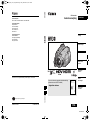 1
1
-
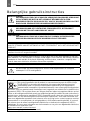 2
2
-
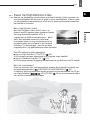 3
3
-
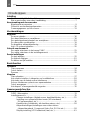 4
4
-
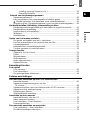 5
5
-
 6
6
-
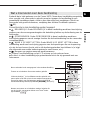 7
7
-
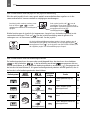 8
8
-
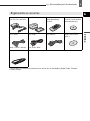 9
9
-
 10
10
-
 11
11
-
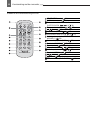 12
12
-
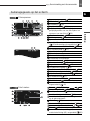 13
13
-
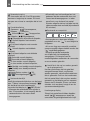 14
14
-
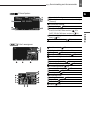 15
15
-
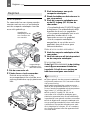 16
16
-
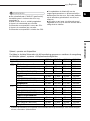 17
17
-
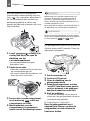 18
18
-
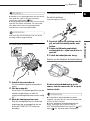 19
19
-
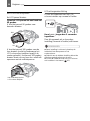 20
20
-
 21
21
-
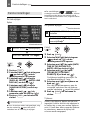 22
22
-
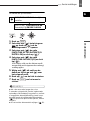 23
23
-
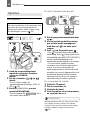 24
24
-
 25
25
-
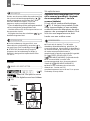 26
26
-
 27
27
-
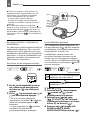 28
28
-
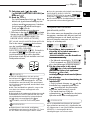 29
29
-
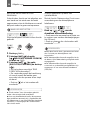 30
30
-
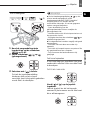 31
31
-
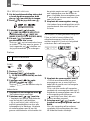 32
32
-
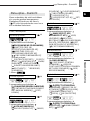 33
33
-
 34
34
-
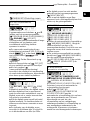 35
35
-
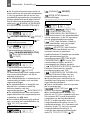 36
36
-
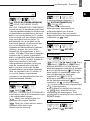 37
37
-
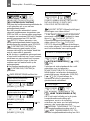 38
38
-
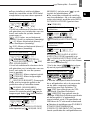 39
39
-
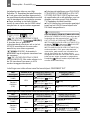 40
40
-
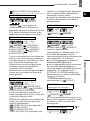 41
41
-
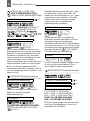 42
42
-
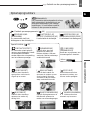 43
43
-
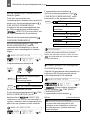 44
44
-
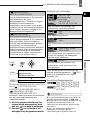 45
45
-
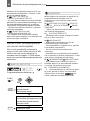 46
46
-
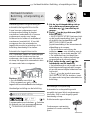 47
47
-
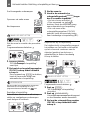 48
48
-
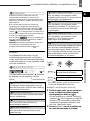 49
49
-
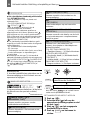 50
50
-
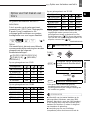 51
51
-
 52
52
-
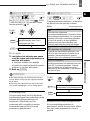 53
53
-
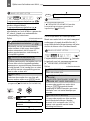 54
54
-
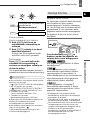 55
55
-
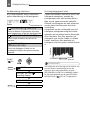 56
56
-
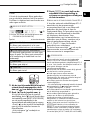 57
57
-
 58
58
-
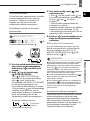 59
59
-
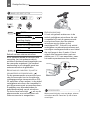 60
60
-
 61
61
-
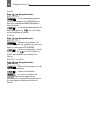 62
62
-
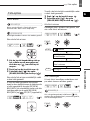 63
63
-
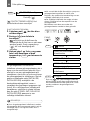 64
64
-
 65
65
-
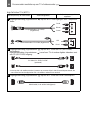 66
66
-
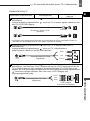 67
67
-
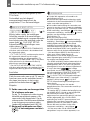 68
68
-
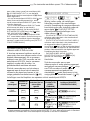 69
69
-
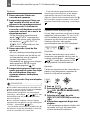 70
70
-
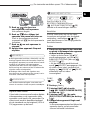 71
71
-
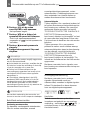 72
72
-
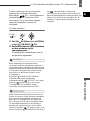 73
73
-
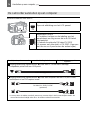 74
74
-
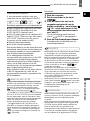 75
75
-
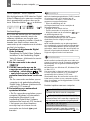 76
76
-
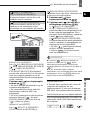 77
77
-
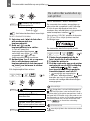 78
78
-
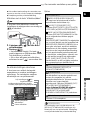 79
79
-
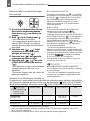 80
80
-
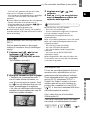 81
81
-
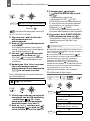 82
82
-
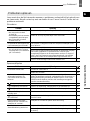 83
83
-
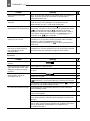 84
84
-
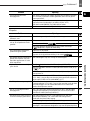 85
85
-
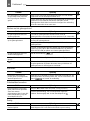 86
86
-
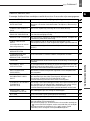 87
87
-
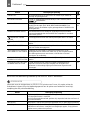 88
88
-
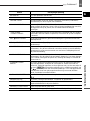 89
89
-
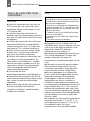 90
90
-
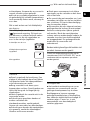 91
91
-
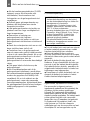 92
92
-
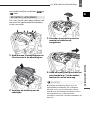 93
93
-
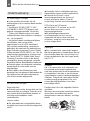 94
94
-
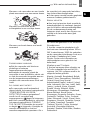 95
95
-
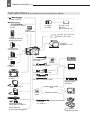 96
96
-
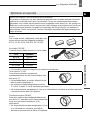 97
97
-
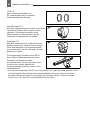 98
98
-
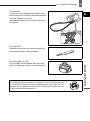 99
99
-
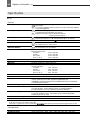 100
100
-
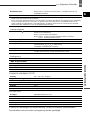 101
101
-
 102
102
-
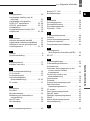 103
103
-
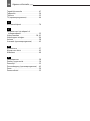 104
104
-
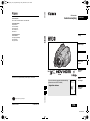 105
105